Page 1
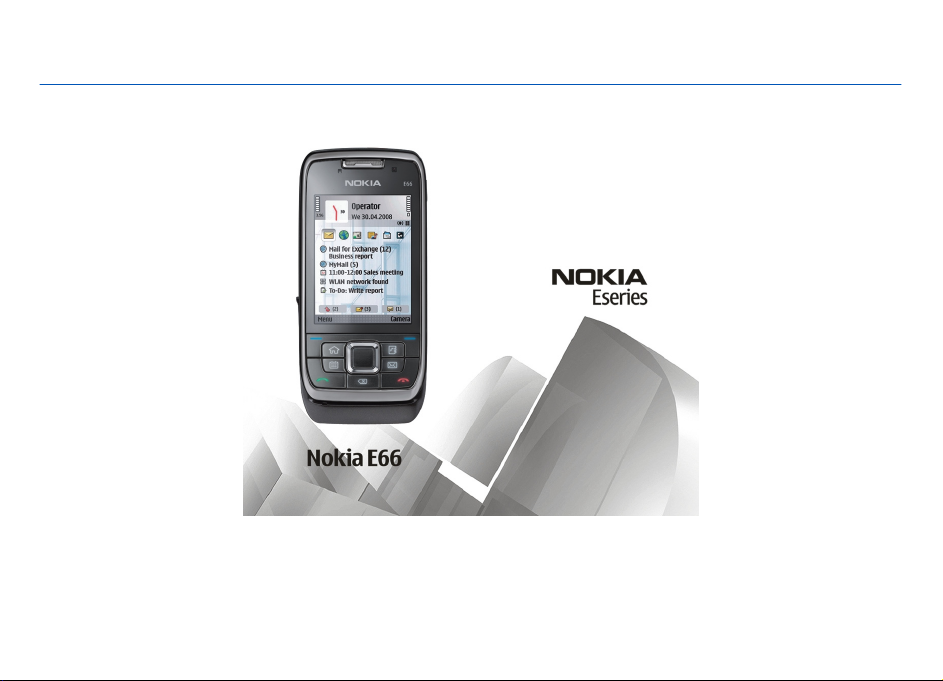
Nokia E66 Användarhandbok
Utgåva 5
Page 2
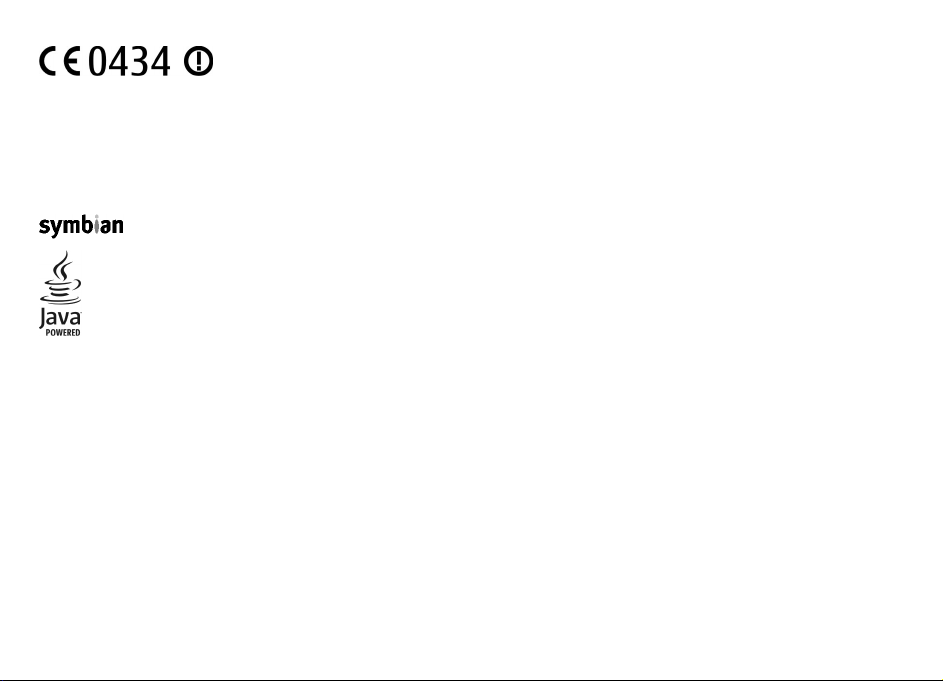
ÖVERENSSTÄMMELSE MED KRAV OCH BESTÄMMELSER
Härmed intygar NOKIA CORPORATION att denna RM-343 står i överensstämmelse med de väsentliga egenskapskrav och övriga
relevanta bestämmelser som framgår av direktiv 1999/5/EG. Det finns en kopia av deklarationen om överensstämmelse på http://
www.nokia.com/phones/declaration_of_conformity/.
© 2010 Nokia. Alla rättigheter förbehållna.
Nokia, Nokia Connecting People, Eseries, E66, Ovi och Visual Radio är varumärken eller registrerade varumärken som tillhör Nokia Corporation. Nokia tune är ett
ljudmärke som tillhör Nokia Corporation. Andra produkter och företagsnamn som nämns häri kan vara varumärken eller varukännetecken som tillhör respektive ägare.
Mångfaldigande, överföring, distribution eller lagring av delar av eller hela innehållet i detta dokument i vilken som helst form, utan föregående skriftlig tillåtelse från
Nokia, är förbjuden. Nokia utvecklar ständigt sina produkter. Nokia förbehåller sig rätten att göra ändringar och förbättringar i de produkter som beskrivs i detta
dokument utan föregående meddelande.
This product includes software licensed from Symbian Software Ltd © 1998-2010. Symbian and Symbian OS are trademarks of Symbian Ltd.
Java and all Java-based marks are trademarks or registered trademarks of Sun Microsystems, Inc.
Denna produkt är licensierad under MPEG-4 Visual Patent Portfolio License (i) för personligt och icke-kommersiellt bruk i samband med information som kodats av en
konsument i enlighet med MPEG-4 Visual Standard för personligt och icke-kommersiellt bruk eller (ii) för användning i samband med MPEG-4-video tillhandahållen av
en licenserad videoleverantör. Ingen licens beviljas eller underförstås för något annat syfte. Ytterligare information, inklusive användning för marknadsföring, internt
och kommersiellt bruk, kan erhållas från MPEG LA, LLC. Se http://www.mpegla.com.
MED UNDANTAG AV VAD SOM FÖLJER AV TILLÄMPLIG LAG SKALL VARKEN NOKIA ELLER DESS LICENSGIVARE UNDER NÅGRA OMSTÄNDIGHETER VARA ANSVARIGT FÖR FÖRLUST AV
INFORMATION ELLER INKOMST ELLER SÄRSKILD, TILLFÄLLIG, FÖLJDSKADA, ELLER INDIREKT SKADA, OAVSETT ORSAKEN TILL FÖRLUSTEN ELLER SKADAN.
INNEHÅLLET I DETTA DOKUMENT GÄLLER I BEFINTLIGT SKICK. FÖRUTOM VAD SOM STADGAS I TILLÄMPLIG LAGSTIFTNING, GES INGA GARANTIER AV NÅGOT SLAG, VARKEN
UTTRYCKLIGA ELLER UNDERFÖRSTÅDDA, INKL USIVE, MEN UTAN BEGRÄNSNING TILL, GARANTIER AVSEENDE PRODUKTENS ALL MÄNNA LÄMPLIGHET OCH/ELLER LÄMPLIGHET FÖR
ETT SÄRSKILT ÄNDAMÅL, VAD GÄLLER RIKTIGHET, TILLFÖRLITLIGHET ELLER INNEHÅLLET I DETTA DOKUMENT. NOKIA FÖRBEHÅLLER SIG RÄTTEN ATT ÄNDRA DETTA DOKUMENT
ELLER ÅTERKALLA DET UTAN FÖREGÅENDE MEDDELANDE.
Dekompilering av programvara i enheten är förbjuden med undantag av vad som följer av tillämplig lag. I den mån handboken innehåller några begränsningar av
Nokias framställningar, garantier, skadeståndsskyldighet och ansvarsskyldighet, skall sådana begränsningar även gälla Nokias licensgivares framställningar, garantier,
skadeståndsskyldigheter och ansvarsskyldigheter.
Tredjepartsprogrammen som levereras med enheten kan ha skapats av och ägas av personer eller företag som inte är dotterbolag till Nokia eller till Nokia närstående
bolag. Nokia äger inte upphovsrätten eller de immateriella rättigheterna till dessa program från tredje part. Följaktligen ansvarar inte Nokia för någon
Page 3
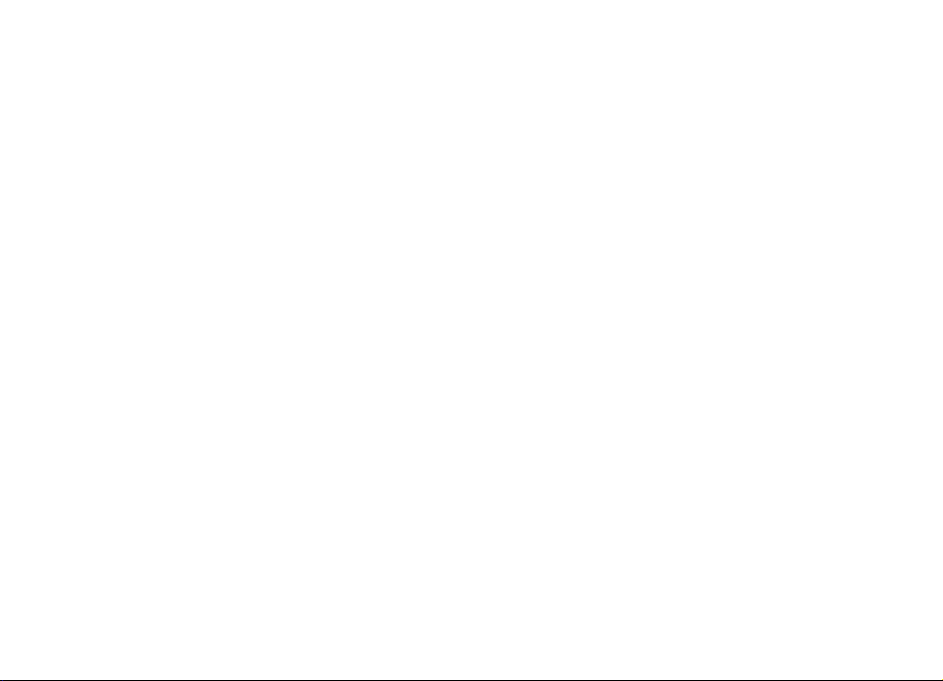
slutanvändarsupport eller för programmens funktionalitet, eller för informationen i programmen eller i dessa material. Nokia lämnar inte någon garanti för
tredjepartsprogrammen. GENOM ATT ANVÄNDA PROGRAMMEN ACCEPTERAR DU ATT PROGRAMMEN LEVERERAS I BEFINTLIGT SKICK UTAN GARANTIER AV NÅGOT SLAG, VARKEN
UTTRYCKLIGA ELLER UNDERFÖRSTÅDDA, MED UNDANTAG AV VAD SOM FÖLJER AV TILLÄMPLIG LAG. VIDARE ACCEPTERAR DU ATT VARKEN NOKIA ELLER DESS NÄRSTÅENDE BOLAG
LÄMNAR NÅGRA UTFÄSTELSER ELLER GARANTIER, VARKEN UTTRYCKLIGA ELLER UNDERFÖRSTÅDDA, INKLUSIVE, MEN UTAN BEGRÄNSNING TILL, GARANTIER AVSEENDE
ÄGANDERÄTT, ALLMÄNNA LÄMPLIGHET OCH/ELLER LÄMPLIGHET FÖR ETT SÄRSKILT ÄNDAMÅL, ELLER ATT PROGRAMMEN INTE UTGÖR INTRÅNG I TREDJE PARTS PATENT,
UPPHOVSRÄTT, VARUMÄRKEN ELLER ANDRA RÄTTIGHETER.
Tillgång till särskilda produkter och program samt tjänster för produkterna kan variera efter region. Kontakta återförsäljaren om du vill ha mer detaljerad information
och veta vilka språkalternativ som finns tillgängliga. Denna enhet kan innehålla varor, teknik eller programvara som omfattas av exportlagar och regelverk i USA och
andra länder. Spridning i strid mot lag är förbjuden.
FCC-/INDUSTRY CANADA-MEDDELANDE
Enheten kan ge upphov till TV- eller radiostörningar (t.ex. om du använder en telefon i närheten av mottagningsutrustning). FCC/Industry Canada kan kräva att du
upphör med användningen av den aktuella telefonen om dessa störningar inte kan avhjälpas. Ta kontakt med den lokala servicerepresentanten om du behöver
information. Denna enhet uppfyller kraven i del 15 av FCC:s regler. Användningen är tillåten under följande två förutsättningar: (1) enheten får inte ge upphov till
skadliga störningar och (2) enheten måste godta inkommande störningar, inklusive störningar som kan leda till oönskad funktion. Alla ändringar och modifikationer
som inte uttryckligen tillåts av Nokia kan leda till att användarens rätt att använda utrustningen upphävs.
/Utgåva 5 SV
Page 4
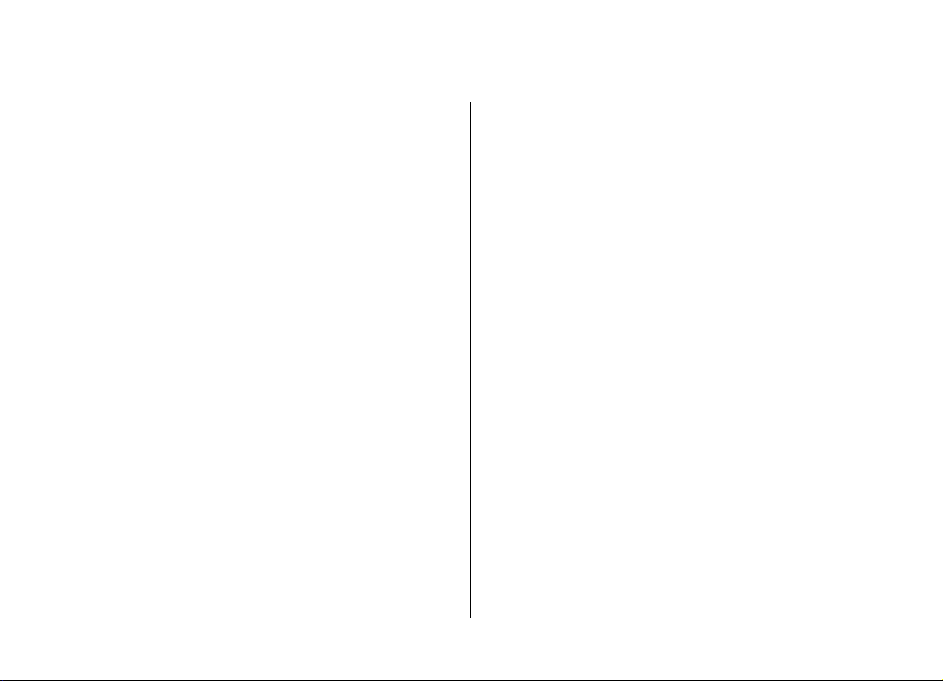
Innehåll
Säkerhet...............................................................7
Om enheten................................................................................7
Nättjänster.................................................................................8
Borttagning av batteri..............................................................8
Anvisningar och hjälp i enheten..........................9
Support.......................................................................................9
Fjärrkonfiguration.....................................................................9
Uppdatera programmen med datorn....................................10
Mer information.......................................................................10
Kort om E66........................................................11
Huvudfunktioner......................................................................11
Knappar och delar...................................................................12
Telefonrörelser........................................................................13
Ställ in enheten..................................................16
Sätta i SIM-kortet och batteriet..............................................16
Ladda batteriet........................................................................17
Sätta i minneskortet................................................................17
Mata ut minneskortet.............................................................18
Ansluta headsetet....................................................................18
Sätta fast bärremmen.............................................................18
Antenner...................................................................................19
Komma igång.....................................................20
Första gången enheten startas..............................................20
Välkommen..............................................................................20
Inställningsguiden ..................................................................21
Startskärm................................................................................21
Meny..........................................................................................22
Överföra innehåll från andra enheter ...................................22
Vanliga åtgärder i olika program...........................................23
Indikatorer på displayen.........................................................24
Volymkontroll...........................................................................26
Minne........................................................................................26
Skriva text.................................................................................27
Nokia Ovi Suite.........................................................................28
Nytt för Eseries...................................................30
Snabbåtkomst till åtgärder....................................................30
Startskärm................................................................................30
Snabbknappar..........................................................................31
Nokia Kalender för Eseries......................................................32
Nokia Kontakter för Eseries....................................................34
Multikörning.............................................................................35
Öppna Ovi.................................................................................36
Om Ovi Store.............................................................................36
Anpassning.........................................................37
Profiler......................................................................................37
Välja ringsignaler.....................................................................37
Anpassa profiler.......................................................................37
Anpassa startskärmen.............................................................38
Byta displaytema.....................................................................38
Ladda ner ett tema..................................................................39
Page 5
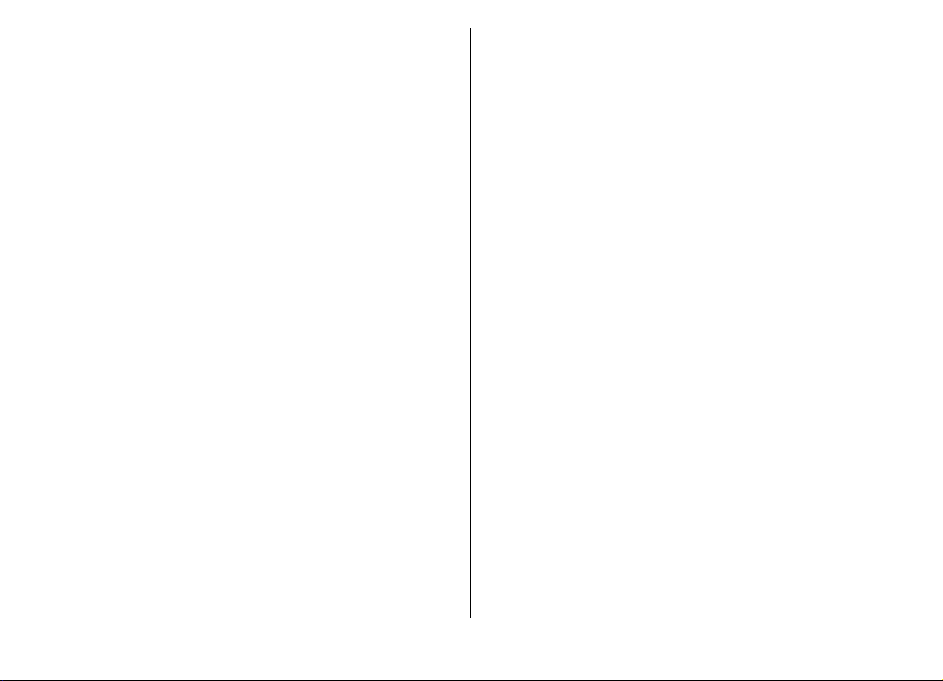
3D-ringsignaler .......................................................................39
Media..................................................................40
Kamera......................................................................................40
Nokia Podcasting.....................................................................42
Musikspelaren..........................................................................44
Dela online...............................................................................46
Inspelning ................................................................................46
Galleri........................................................................................47
RealPlayer ................................................................................48
Flash-spelaren .........................................................................49
Radio.........................................................................................49
Internetradio............................................................................50
Internet..............................................................53
Webb.........................................................................................53
Använda intranätet ................................................................55
Internet-kopplingspunkter.....................................................55
Ansluta en dator till Internet..................................................57
Meddelanden.....................................................58
Meddelandemappar................................................................58
Sortera meddelanden.............................................................59
Meddelandeläsare...................................................................59
Tal .............................................................................................59
E-postmeddelanden................................................................59
Textmeddelanden...................................................................63
Multimediemeddelanden (MMS)............................................65
Chatt..........................................................................................68
Typer av specialmeddelanden................................................71
Cell broadcast...........................................................................72
Meddelandeinställningar........................................................72
Telefon...............................................................77
Röstsamtal................................................................................77
Videosamtal.............................................................................78
Internetsamtal ........................................................................79
Snabbuppringning...................................................................81
Vidarekoppling av samtal.......................................................81
Samtalsspärr............................................................................82
Spärra Internetsamtal.............................................................83
Skicka DTMF-toner...................................................................83
Röstbrevlåda ...........................................................................83
Rösthjälp...................................................................................83
Röstkommandon.....................................................................84
Talknappstjänst.......................................................................85
Logg..........................................................................................87
Resa....................................................................89
Om GPS och satellitsignaler....................................................89
Positionsinställningar.............................................................90
Kartor .......................................................................................90
GPS-data ..................................................................................98
Landmärken ............................................................................98
Nokia kontorsverktyg......................................100
Aktiva anteckningar .............................................................100
Kalkylator ..............................................................................101
Filhanteraren ........................................................................101
Quickoffice .............................................................................101
Omvandlare ...........................................................................102
Zip Manager ...........................................................................102
PDF-läsare ..............................................................................103
Utskrift....................................................................................103
Klocka ....................................................................................104
Page 6
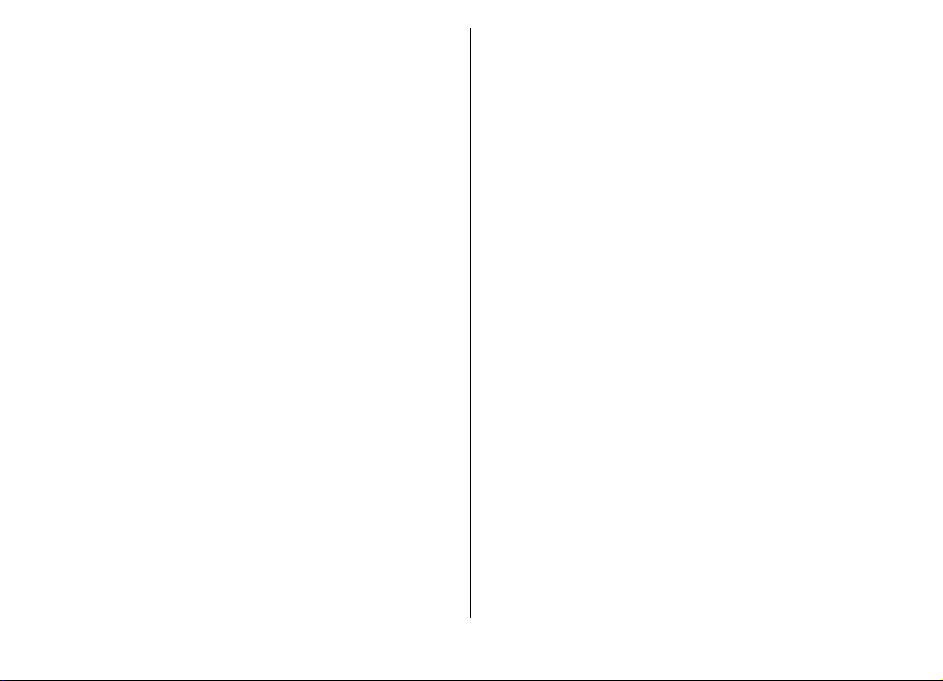
Anteckningar .........................................................................105
Nokias trådlösa tangentbord...............................................105
Anslutbarhet....................................................107
Snabb nedladdning...............................................................107
Datoranslutningar.................................................................107
Datakabel...............................................................................107
Infraröd..................................................................................108
Bluetooth ...............................................................................108
SIM-profil................................................................................111
Trådlöst LAN...........................................................................111
Modem ...................................................................................113
Anslutningshanteraren.........................................................114
Hantering av säkerhet och data.......................115
Låsa enheten..........................................................................115
Säkert minneskort.................................................................115
Kryptering..............................................................................116
Nummerbegränsning............................................................116
Certifikathanterare................................................................117
Säkerhetsmoduler.................................................................118
Säkerhetskopiera data..........................................................118
Programhanterare ................................................................119
Aktiveringsnycklar.................................................................121
Datasynkronisering...............................................................122
Mobilt VPN..............................................................................123
Streckkodsläsare....................................................................124
Inställningar....................................................126
Allmänna inställningar..........................................................126
Telefoninställningar..............................................................129
Inställningar för anslutning.................................................130
Programinställningar............................................................136
Genvägar..........................................................137
Allmänna genvägar...............................................................137
Ordlista.............................................................139
Felsökning........................................................143
Produkt- och säkerhetsinformation................145
Index................................................................152
Page 7
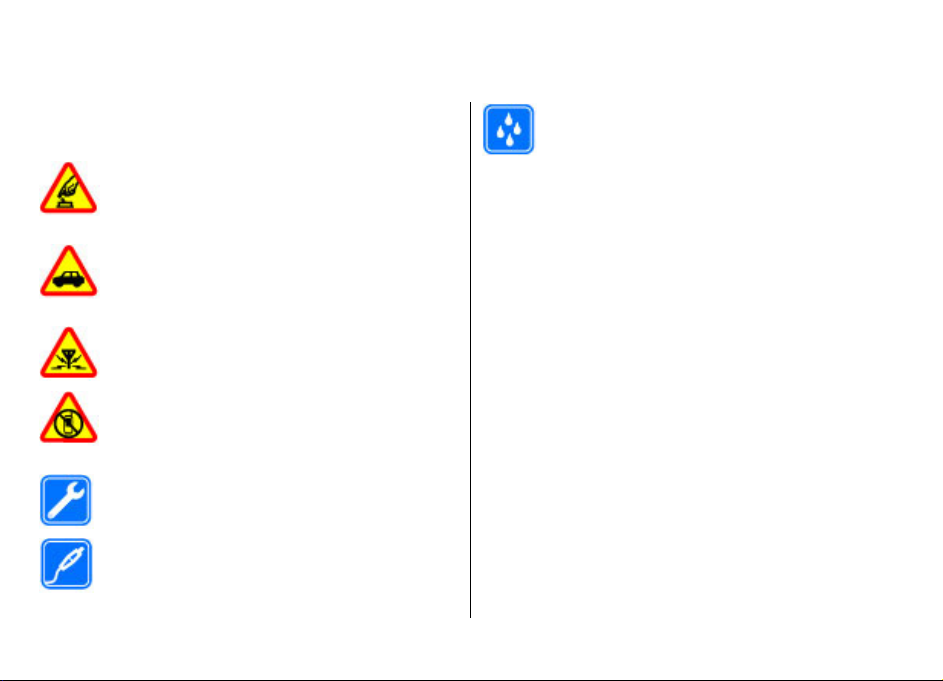
Säkerhet
Läs igenom dessa enkla anvisningar. Att inte följa dem kan
vara farligt eller olagligt. Läs hela användarhandboken för
mer information.
SLÅ PÅ ENHETEN DÄR DET ÄR SÄKERT
Slå inte på enheten där det är förbjudet att
använda den eller där den kan vålla störningar
eller fara.
TRAFIKSÄKERHETEN KOMMER I FÖRSTA HAND
Följ den lokala lagstiftningen. När du kör bil bör du
alltid se till att hålla händerna fria för själva
körningen. Tänk på trafiksäkerheten i första hand.
STÖRNINGAR
Alla trådlösa enheter kan drabbas av störningar
som kan påverka deras prestanda.
STÄNG AV ENHETEN I SKYDDADE OMRÅDEN
Följ alla föreskrifter och regler. Slå av enheten på
flygplan samt i närheten av medicinsk utrustning,
bränsle, kemikalier eller sprängningsarbeten.
KVALIFICERAD SERVICE
Installation eller reparation av produkten får
endast utföras av kvalificerad personal.
TILLBEHÖR OCH BATTERIER
Använd bara godkända tillbehör och batterier.
Anslut inte inkompatibla produkter.
© 2010 Nokia. Alla rättigheter förbehållna. 7
Om enheten
Den trådlösa enhet som beskrivs i denna handbok har
godkänts för användning i (E)GSM 850-, 900-, 1800- och 1900nät samt UMTS 900/2100-HSDPA-nät. Kontakta
tjänstleverantören om du vill veta mer om olika nät.
Enheten har stöd för flera olika anslutningsmetoder, och på
samma sätt som en dator kan den utsättas för virus och annat
skadligt innehåll. Var försiktig med meddelanden,
begäranden om anslutning, surfn ing och nerladdning av filer.
Installera och använd bara tjänster och programvara från
tillförlitliga källor som erbjuder tillräcklig säkerhet och skydd,
t.ex. program som är märkta Symbian Signed eller har
godkänts i Java Verified™-testning. Du bör överväga att
installera ett antivirusprogram och annan programvara för
säkerhet på enheten och alla anslutna datorer.
Enheten kan ha förinstallerade bokmärken från och länkar till
tredjepartsleverantörernas webbplatser och kan tillåta att du
ansluter till webbplatser från tredje part. Sådana
webbplatser har inget samröre med Nokia och Nokia varken
stöder eller tar ansvar för dessa webbplatser. Om du besöker
sådana webbplatser bör du vidta försiktighetsåtgärder vad
gäller säkerhet och innehåll.
VATTENBESTÄNDIGHET
Enheten är inte vattenbeständig. Håll den torr.
Page 8
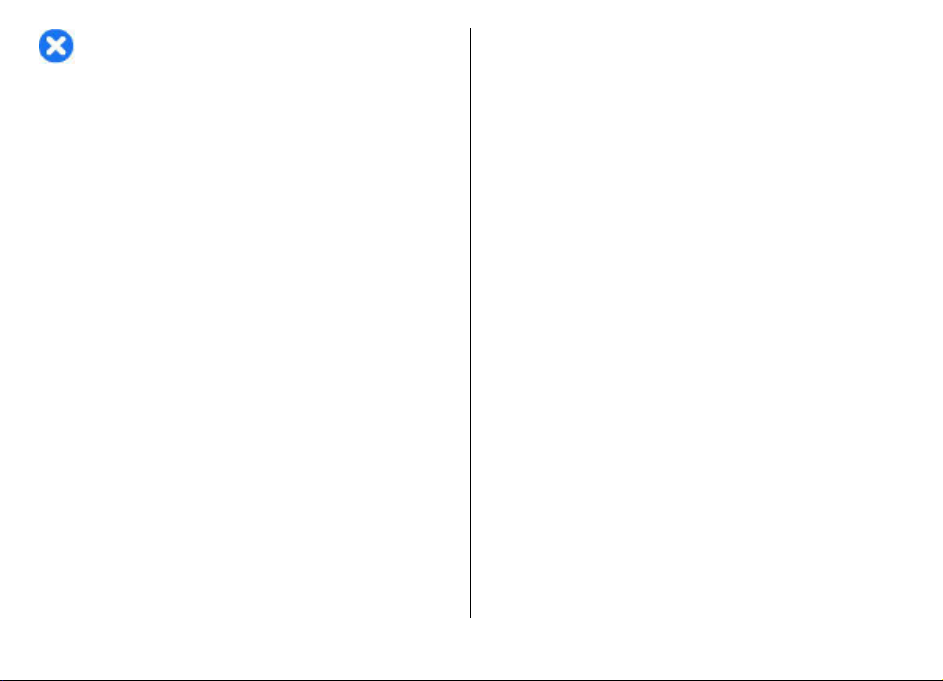
Varning! Innan du kan använda enhetens funktioner,
förutom väckarklockan, måste du slå på enheten. Slå inte på
enheten där den kan vålla störningar eller fara.
När du använder denna enhet är det viktigt att du följer alla
lagar samt respekterar lokal sedvänja, andras personliga
integritet och lagstadgade rättigheter, inklusive
upphovsrätt. Upphovsrättsskydd kan förhindra att vissa
bilder, musik och annat innehåll kopieras, ändras eller
överförs.
Gör säkerhetskopior eller skriftliga anteckningar av all viktig
information som du lagrat i enheten.
Innan du ansluter till någon annan enhet bör du läsa
säkerhetsinstruktionerna i användarhandboken till den
enheten. Anslut inte inkompatibla produkter.
Bilderna i den här handboken kan skilja sig från enhetens
display.
I användarhandboken finns mer viktig information om
enheten.
Nättjänster
För att använda enheten måste du ha avtal med en trådlös
operatör. Vissa funktioner finns inte tillgängliga i alla
nätverk. Andra funktioner kanske kräver särskilda avtal med
operatören för att du ska kunna använda dem. När du
använder nätverkstjänster skickas data. Kontakta operatören
för information om avgifter i hemnätet och för roaming på
andra nät. Operatören kan förklara vilka avgifter som gäller.
En del nät har begränsningar som påverkar hur du kan
använda vissa funktioner i enheten som kräver nätverksstöd,
t.ex. stöd för specifika tekniker som WAP 2.0-protokoll (HTTP
och SSL) som körs på TCP/IP-protokoll och
språkberoendetecken.
Tjänstleverantören kan ha begärt att vissa funktioner ska
kopplas ur eller inte aktiveras i enheten. I så fall visas de inte
på enhetens meny. Enheten kan också ha anpassade objekt,
t.ex. menynamn, menyernas ordning och ikoner.
Borttagning av batteri
Stäng av enheten och ta bort laddaren innan du tar bort
batteriet.
© 2010 Nokia. Alla rättigheter förbehållna.8
Page 9
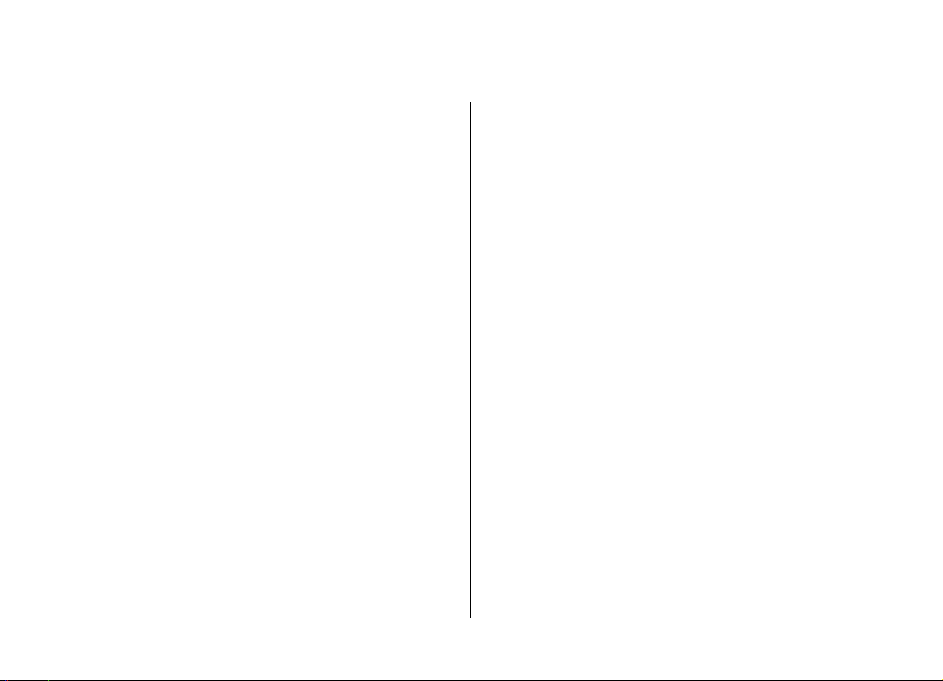
Anvisningar och hjälp i enheten
Support
Mer information om hur du använder produkten och hur
enheten fungerar finns på www.nokia.com/support, eller på
www.nokia.mobi/support om du använder en mobil enhet.
Du kan också välja Meny > Hjälp > Hjälp i enheten.
Om det inte löser problemet kan du göra något av följande:
• Stäng av enheten och ta ut batteriet. Sätt tillbaka batteriet
efter ungefär en minut och sätt på enheten igen.
• Återställ de ursprungliga fabriksinställningarna.
• Uppdatera enhetsprogram.
Kontakta Nokia angående andra reparationsalternativ om
problemet kvarstår. Besök www.nokia.com/repair.
Säkerhetskopiera alltid alla data i enheten innan du skickar
den på reparation.
Fjärrkonfiguration
Välj Meny > Verktyg > Enh.hant..
Med Enhetshanteraren kan du hantera inställningar, data och
program på enheten.
Du kan ansluta till en server och få
konfigurationsinställningar för din enhet. Du kan få
serverprofiler och olika konfigurationsinställningar från
tjänsteleverantörer eller företagets informationsavdelning.
© 2010 Nokia. Alla rättigheter förbehållna. 9
Konfigurationsinställningarna kan bestå av anslutning och
andra inställningar som används av andra program på
enheten. Vilka alternativ som är tillgängliga kan variera.
Fjärrkonfigurationsanslutningen startas vanligtvis av servern
när enhetens inställningar måste uppdateras.
Om du vill skapa en ny serverprofil väljer du Val > Ny
serverprofil.
Du kan hämta inställningarna från tjänstleverantören i ett
konfigurationsmeddelande. Annars definierar du följande:
• Servernamn — Ange ett namn på konfigurationsservern.
• Server-ID — Ange ett unikt ID för att identifiera
konfigurationsservern.
• Lösenord för servern — Ange ett lösenord som
identifierar din enhet för servern.
• Anslutningstyp — Välj önskad anslutningstyp.
• Kopplingspunkt — Välj den kopplingspunkt som ska
användas för anslutningen eller skapa en ny
kopplingspunkt. Du kan även välja att ange
kopplingspunkt varje gång du startar anslutningen.
Inställningen kan bara användas om du har valt
Internet som typ av bärare.
• Adress till värdenhet — Ange webbadressen till
konfigurationsservern.
• Port — Ange serverns portnummer.
• Användarnamn — Ange användar-ID för
konfigurationsservern.
• Lösenord — Ange lösenord för konfigurationsservern.
Page 10
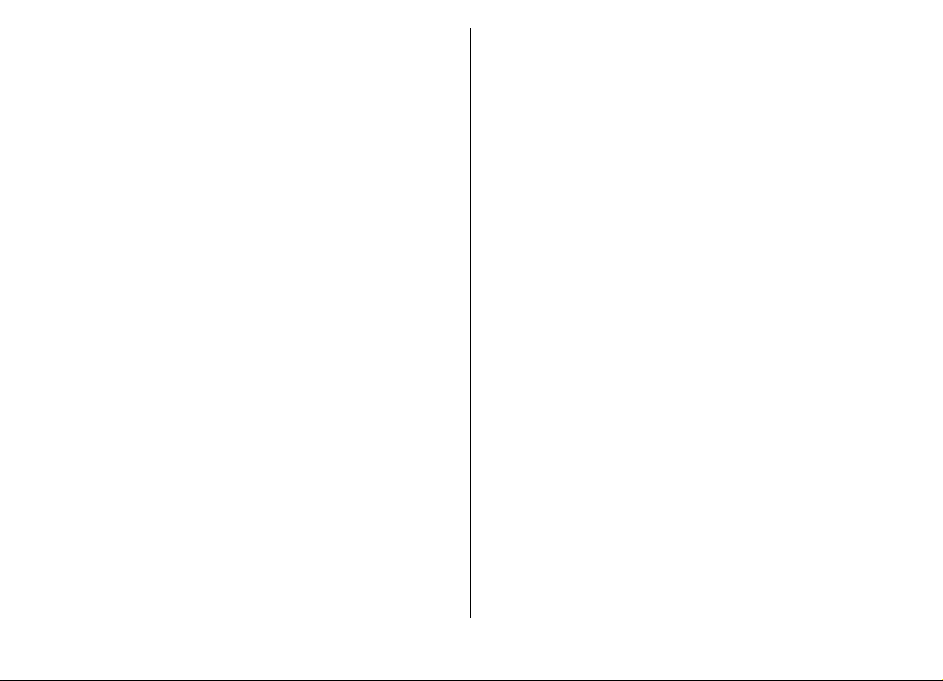
• Tillåt konfigurering — Välj Ja om du vill att servern ska
kunna starta en konfigurationssession.
• Godkänn alla förfr. — Välj Ja om du inte vill bekräfta
varje gång servern startar en konfigurationssession.
• Nätverifiering — Välj om http-verifiering ska användas.
• Nätanvändarnamn — Ange användar-ID för http-
verifieringen. Denna inställning är endast tillgänglig om
du har valt att använda Nätverifiering.
• Nätlösenord — Ange lösenord för http-verifieringen.
Denna inställning är endast tillgänglig om du har valt att
använda Nätverifiering.
Om du vill ansluta till servern och få
konfigurationsinställningar för enheten, väljer du Val >
Starta konfig..
Om du vill visa konfigurationsloggen för den valda profilen,
väljer du Val > Visa logg.
Uppdatera programmen med datorn
Nokia Software Updater är ett datorprogram som gör det
möjligt att uppdatera program i enheten. För att uppdatera
enhetens program behöver du en kompatibel dator,
Internetanslutning via bredband och en kompatibel USBdatakabel för att ansluta enheten till datorn.
Om du vill få mer information och hämta programmet Nokia
Software Updater kan du besöka www.nokia.com/
softwareupdate.
Mer information
Anvisningar på enheten
Om du vill läsa anvisningar om den aktuella vyn i det program
som är öppet, väljer du Val > Hjälp.
Om du vill bläddra och söka i hjälpavsnitten väljer du Meny >
Hjälp > Hjälp. Du kan välja vilka kategorier du vill ha
instruktioner för. Välj en kategori, till exempel Meddelanden,
och se vilka instruktioner (hjälpavsnitt) som finns. Medan du
läser avsnittet bläddrar du åt vänster eller höger för att se
andra avsnitt i den kategorin.
Om du vill växla mellan programmet och hjälpen håller du
ned hemknappen.
Handledning
I handledningen får du information om enheten och hur du
använder den. Välj Meny > Hjälp > Handledning.
© 2010 Nokia. Alla rättigheter förbehållna.10
Page 11
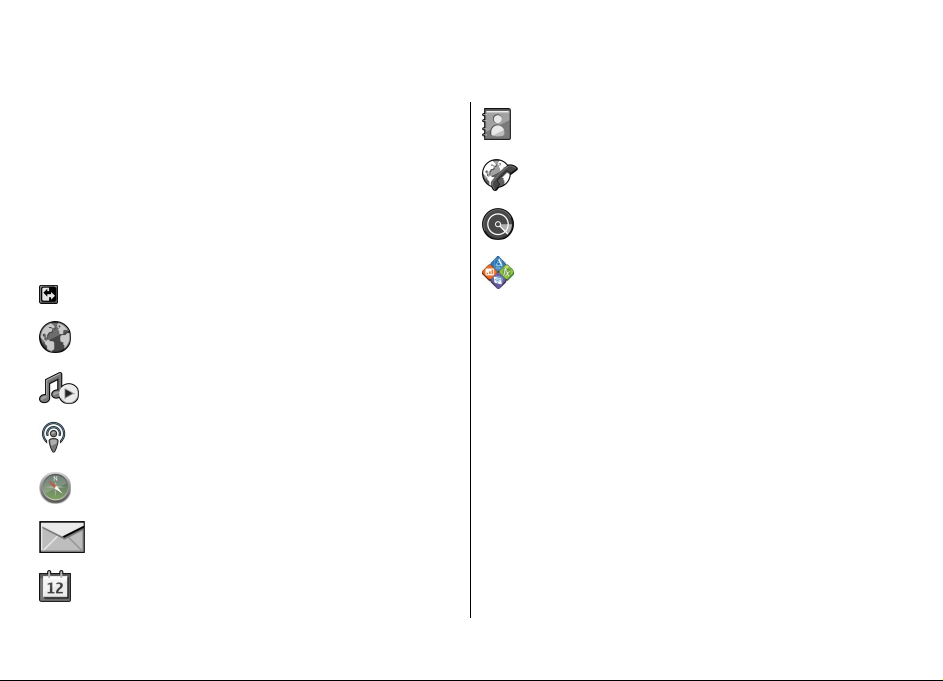
Kort om E66
Modellnummer: Nokia E66-1 (RM-343).
Kallas härefter Nokia E66.
Hantera affärspartners och vänner med hjälp av det
nya programmet Kontakter.
Ring samtal via VoIP-tjänster med Internettel..
Huvudfunktioner
Din nya E-serie-enhet hjälper dig att hantera både din
företagsinformation och din privata information, på och efter
jobbet. Här är några av huvudfunktionerna:
Växla från företagsläge till personligt läge.
Surfa på Internet, hitta bloggar och ta emot
nyhetsfeeds med Webb.
Lyssna på musik med Musikspel..
Hämta poddsändningar till enheten med
Podcasting.
Hitta intressanta platser med Kartor.
Använd e-post när du reser.
Håll dig uppdaterad och planera möten med
Kalender.
© 2010 Nokia. Alla rättigheter förbehållna. 11
Anslut till WLAN med WLAN-guide.
Visa dokument, kalkylblad och presentationer med
Quickoffice.
Page 12
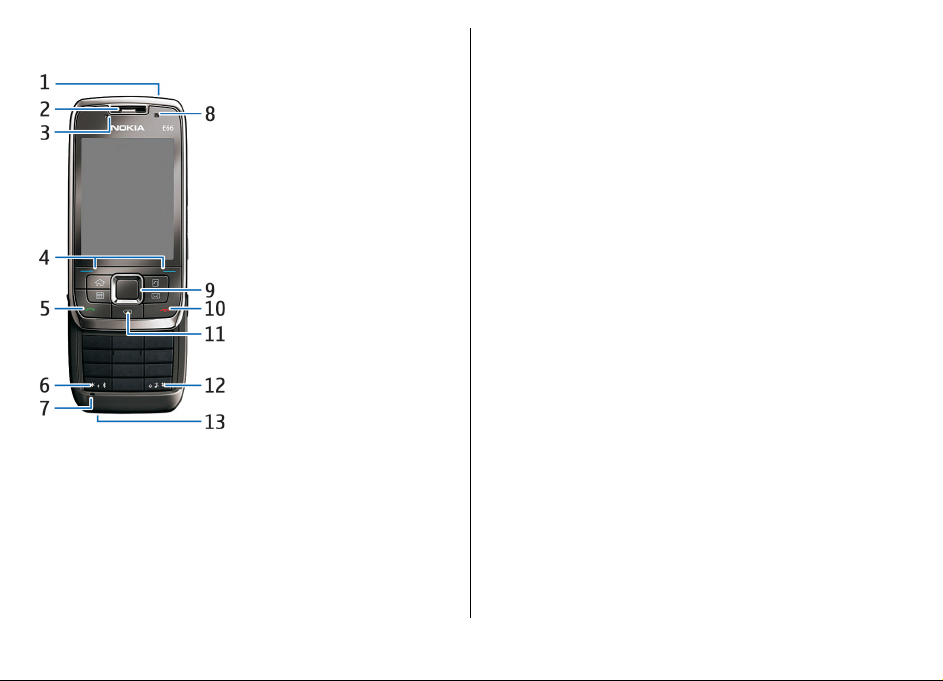
Knappar och delar
1 — På/av-knapp
2 — Hörsnäcka
3 — Ljussensor
4 — Väljarknapp. Tryck på väljarknappen för att använda
funktionen som visas på displayen ovanför den.
5 — Ring
6 — Håll ned knappen i några sekunder om du vill slå på
Bluetooth. Om du vill använda specialtecken håller du ned
knappen och väljer Fler symboler.
7 — Mikrofon
8 — Kamera(endast videosamtal)
9 — Bläddringsknapp. Tryck på bläddringsknappen om du vill
ange ett alternativ och flytta åt vänster, höger, uppåt och
nedåt på displayen. Tryck och håll ned till vänster, höger, upp
eller ned om du vill bläddra snabbare.
10 — Avsluta-knapp. Tryck på Avsluta-knappen om du vill
avvisa ett samtal eller avsluta pågående eller parkerade
samtal. Håll ned knappen lite längre om du vill avsluta en
dataanslutning.
11 — Backsteg. Tryck på den här knappen för att ta bort
objekt.
12 — Skiftknapp. När du skriver text kan du hålla ned den här
knappen och markera text med bläddringsknappen. Håll ned
knappen i några sekunder om du vill växla mellan den
ljudlösa och allmänna profilen.
13 — Kontakt för laddare
© 2010 Nokia. Alla rättigheter förbehållna.12
Page 13
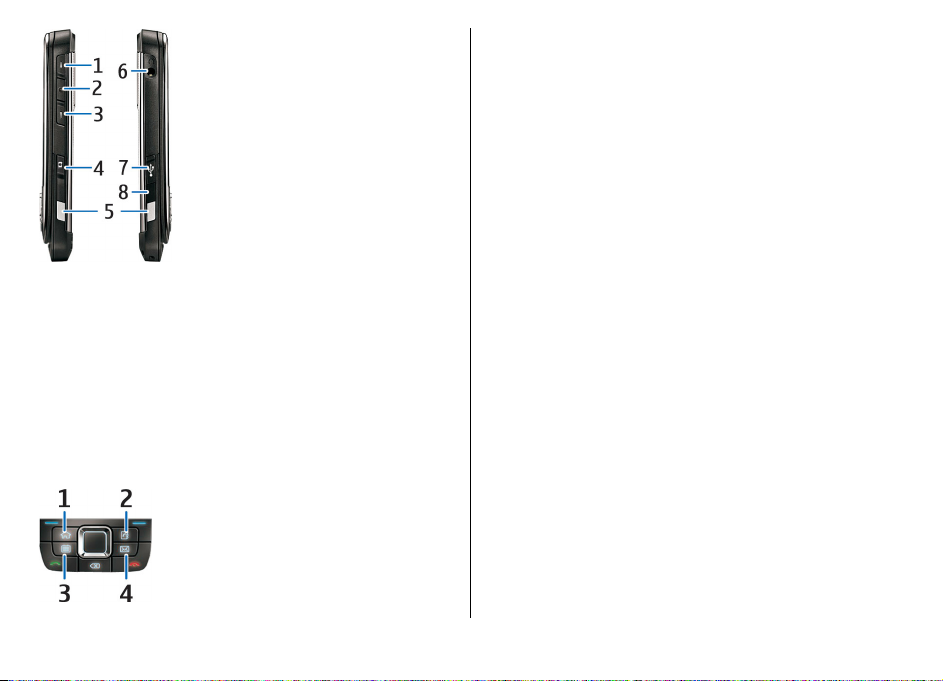
1 — Volym upp
2 — Röstknapp. Tryck på röstknappen om du vill slå av eller
på ljudet för ett pågående samtal. Den här knappen används
också i programmen Röstkommandon och Talknapp.
3 — Volym ned
4 — Ta foto (knapp)
5 — Låsspärr
6 — Headsetkontakt
7 — Micro-USB-port
8 — IR-port
1 — Hemknapp
2 — Kontakter
3 — Kalenderknapp
4 — E-postknapp
Telefonrörelser
Enhetens display roteras automatiskt när du vänder på den
och den reagerar om du knackar på den eller vänder den. Ljus
på bläddringsknappen meddelar dig om händelser och med
luckan kan du svara på och avsluta samtal samt låsa
knappsatsen.
Automatisk rotation av displayen
I alla program roteras skärmen automatiskt från stående till
liggande när du vänder enheten åt vänster. Om du t.ex. surfar
på nätet och vänder enheten åt vänster roterar bilden och
ändras till helskärm. Om du vill visa kontroll- och
statusfönstren trycker du på någon av väljarknapparna.
Bilden ändras till helskärm i RealPlayer, webbläsaren och
bildvisaren.
© 2010 Nokia. Alla rättigheter förbehållna. 13
Page 14
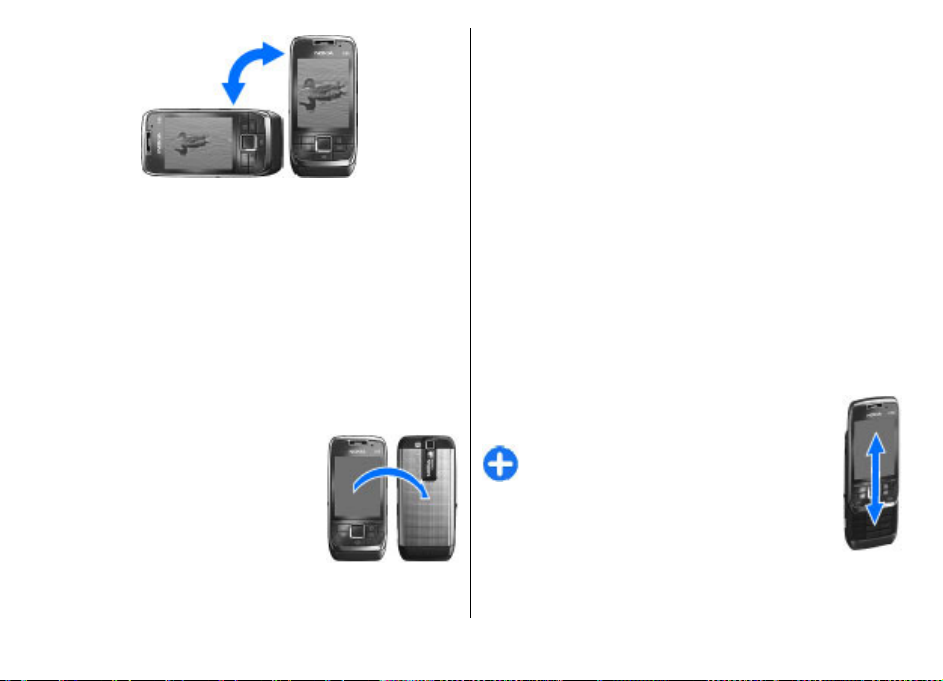
Om du vill stänga av skärmrotationen eller växlingen till
helskärm väljer du Meny > Verktyg > Inställn. >
Allmänt > Anpassa > Display > Displayrotation eller
Vrid för full vy.
Tysta enheten
Om du vill snooza kalender- och klockalarm eller tysta
inkommande samtal vänder du enheten uppochned.
Du kan också tysta enheten genom att knacka två gånger på
den. Om du vill aktivera funktionen för att tysta enheten
genom att knacka väljer du Meny > Verktyg > Inställn. >
Allmänt > Anpassa > Toner > Tryck för ljudlös > På.
Om du vill slå av funktionen för att tysta
enheten genom att knacka eller vända
på den väljer du Meny > Verktyg >
Inställn. > Allmänt > Anpassa >
Toner > Tryck för ljudlös eller Vrid för
ljudlös.
Ljus på bläddringsknappen
När du får ett meddelande eller missar ett samtal börjar
bläddringsknappen blinka som en markering. När skärmen
släcks börjar bläddringsknappen blinka långsamt.
Ange blinkningstid för missade händelser eller välj vilka
händelser du vill ska markeras med blinkning genom att välja
Meny > Verktyg > Inställn. > Allmänt > Anpassa >
Meddelandeindikering.
Om du vill slå av blinkningen väljer du Meny > Verktyg >
Profiler och en profil. Välj Anpassa > Andningslampa.
Telefonens skjutbara lucka
När enheten eller knappsatsen är låst kan det ändå vara
möjligt att ringa det officiella nödnummer som finns
inprogrammerat i enheten.
Om du vill öppna den stora knappsatsen skjuter du den
skjutbara luckan upp eller ned.
Om du vill låsa knappsatsen stänger du luckan. Om
du vill låsa upp knappsatsen öppnar du den.
Tips! Om du vill låsa upp knappsatsen utan
att öppna den skjutbara luckan trycker du på
den vänstra och sedan den högra
väljarknappen.
Besvara samtal genom att öppna luckan. Avsluta
samtalet genom att stänga luckan, om du inte har
ett headset anslutet, eller välj Val innan du stänger
knappsatsen.
© 2010 Nokia. Alla rättigheter förbehållna.14
Page 15
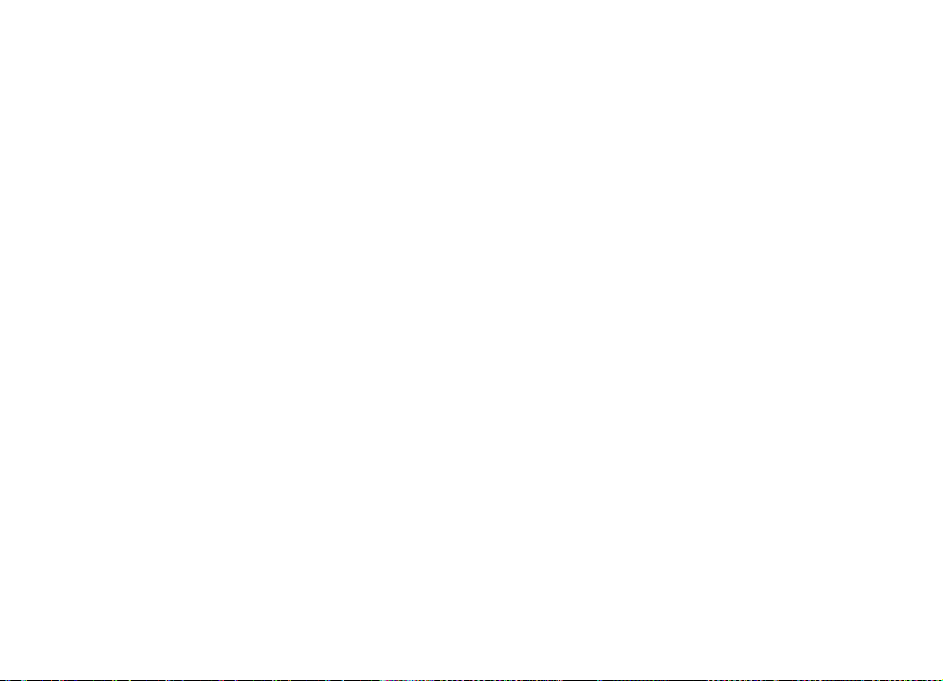
Om du vill ändra inställningarna för den skjutbara luckan
väljer du Meny > Verktyg > Inställn. > Allmänt > Hant.
m. lucka.
Knappsatsen på enheten låses automatiskt för att hindra att
knapparna på enheten trycks in av misstag. Om du vill ändra
efter vilken period knappsatsen låses väljer du Meny >
Verktyg > Inställn. > Allmänt > Säkerhet > Telefon &
SIM-kort > Autolåsperiod f. knapps..
© 2010 Nokia. Alla rättigheter förbehållna. 15
Page 16
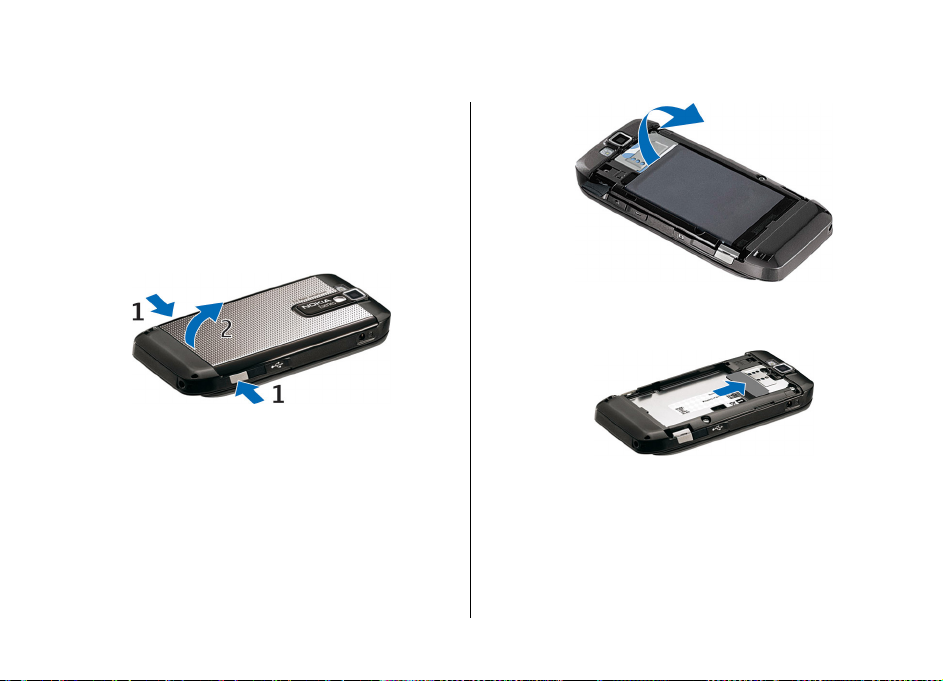
Ställ in enheten
Ställ in din E66 med följande instruktioner.
Sätta i SIM-kortet och batteriet
1. Vänd enhetens baksida mot dig. Tryck på låsspärren (1)
och dra av bakstycket (2).
2. Om batteriet sitter i lyfter du ut det i pilens riktning.
3. Sätt i SIM-kortet. Se till att kortets kontaktyta ligger mot
kontakterna på enheten och att det avfasade hörnet är
riktat uppåt.
4. Sätt i batteriet. Rikta batteriets kontakter mot
motsvarande kontakter i batterifacket och sätt i det i
pilens riktning.
© 2010 Nokia. Alla rättigheter förbehållna.16
Page 17
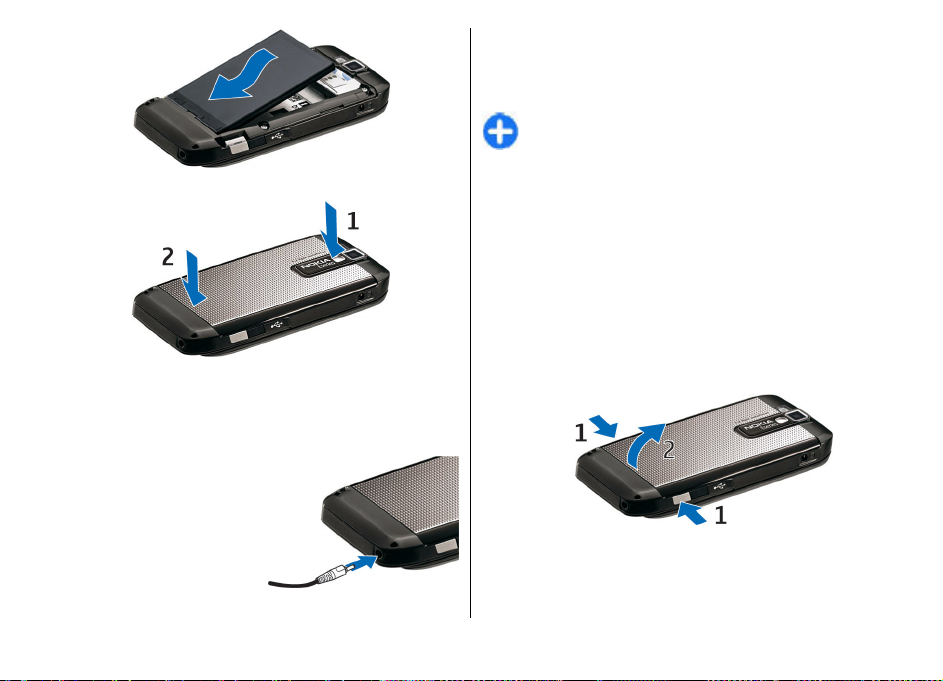
5. Skjut tillbaka bakstycket på plats.
Ladda batteriet
1. Anslut en kompatibel laddare till ett vägguttag.
2. Anslut nätsladden till
enheten. Om batteriet är
helt tomt kan det ta en stund
innan laddningsindikatorn
börjar rulla.
3. När batteriet är fulladdat
kopplar du bort laddaren
från enheten och sedan från
vägguttaget.
Batteriet är laddat när det levereras, men laddningsnivåerna
kan variera. Du får så lång driftstid som möjligt genom att
ladda batteriet tills indikatorn visar att det är fulladdat.
Tips! Om du har gamla kompatibla Nokia-laddare kan
du använda dem med Nokia E66 genom att koppla en
CA-44-laddningsadapter till den gamla laddaren.
Adaptern finns som separat tillbehör.
Sätta i minneskortet
Använd ett minneskort om du vill spara minnet på enheten.
Du kan också säkerhetskopiera information från enheten till
minneskortet.
Eventuellt har minneskortet redan satts i enheten.
Minneskort finns även som separata tillbehör.
1. Vänd enhetens baksida mot dig. Tryck på låsspärren (1)
och dra av bakstycket (2).
2. Sätt i minneskortet i facket med kontaktytan först. Se till
att kontaktytan ligger mot kontakterna på enheten.
© 2010 Nokia. Alla rättigheter förbehållna. 17
Page 18
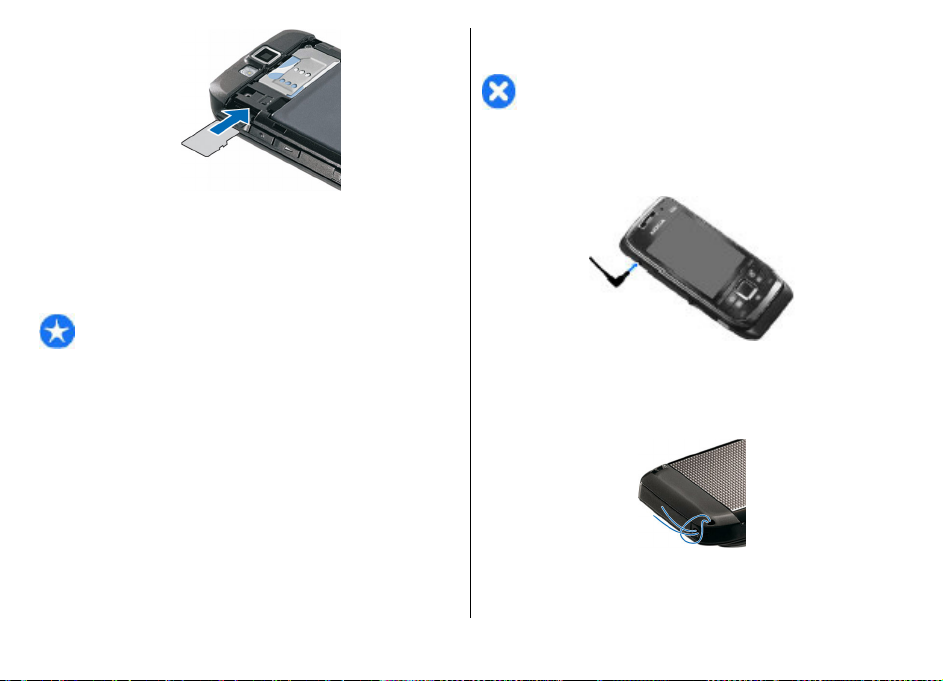
3. Skjut in kortet tills det sitter på plats.
4. Stäng bakstycket.
Mata ut minneskortet
Viktigt! Ta inte ut minneskortet under en pågående
åtgärd där kortet används. Om du gör det kan du skada både
kortet och enheten, och data på kortet kan gå förlorade.
1. Tryck kort på strömknappen och välj Ta ut minneskort.
2. Tryck på låsspärren och dra av bakstycket.
3. Tryck på kanten av minneskortet så att det lossar från
minneskortfacket.
4. Stäng bakstycket.
Ansluta headsetet
Varning! När du använder headsetet kan din förmåga
att höra omgivningens ljud påverkas. Använd inte headsetet
där det kan hota säkerheten.
Anslut det kompatibla headsetet till headsetskontakten på
enheten.
Sätta fast bärremmen
Trä i bärremmen som på bilden och dra åt den.
© 2010 Nokia. Alla rättigheter förbehållna.18
Page 19

Antenner
Enheten kan ha inbyggda och externa antenner. Undvik
onödig kroppskontakt med antennområdet när antennen
sänder eller tar emot. Kontakt med antenner påverkar
kommunikationens kvalitet, kan medföra att enheten
använder mer energi vid användning och kan leda till att
batterilivslängden försämras.
© 2010 Nokia. Alla rättigheter förbehållna. 19
Page 20
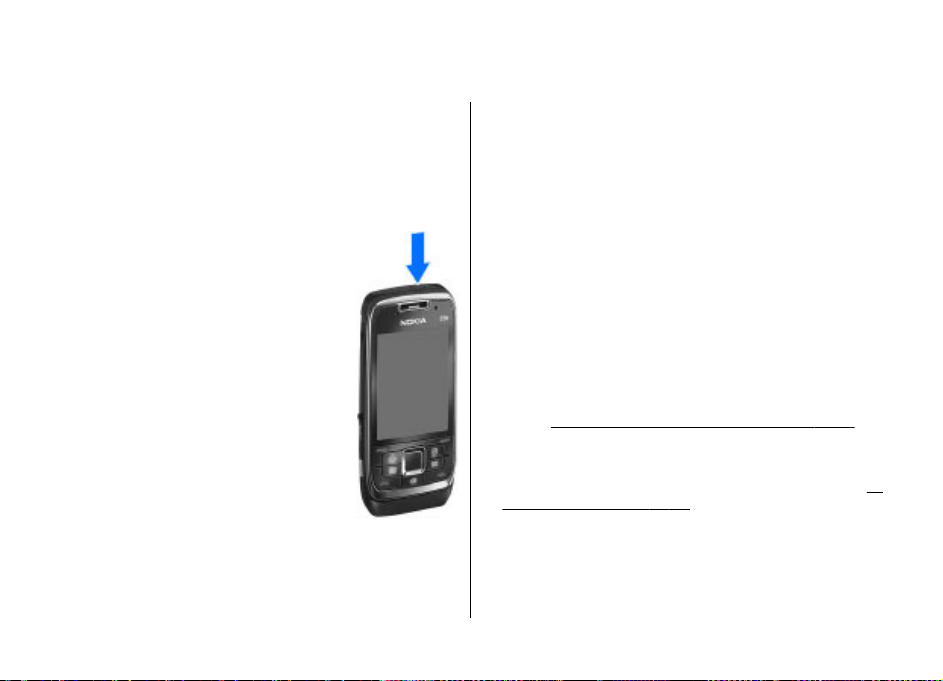
Komma igång
Lär dig hur du kommer i gång med enheten.
Första gången enheten startas
1. Håll ner strömbrytaren.
2. Om du ombeds ange en PIN-kod eller
låskod gör du det och väljer OK.
3. Ange det land där du befinner dig samt
aktuellt datum och aktuell tid. Du hittar
ditt land om du skriver de första
bokstäverna i landets namn. Det är viktigt
att du väljer rätt land eftersom de
schemalagda mötena kan komma att
ändras om du ändrar land senare och det
nya landet ligger i en annan tidszon.
Välkomstprogrammet öppnas.
4. Välj bland de olika alternativen eller välj
Avsluta för att stänga programmet.
Du kan konfigurera olika inställningar i
enheten med de guider som finns
tillgängliga på startskärmen och i programmet
Inställningsguiden. När du slår på enheten kan den känna
igen SIM-kortleverantören och göra vissa inställningar
automatiskt. Rätt inställningar kan du också få av
tjänstleverantören.
Du kan slå på enheten utan att sätta i SIM-kortet. Enheten
startas då i offline-läge och det går inte att använda de
nätberoende telefonfunktionerna.
När du vill stänga av enheten håller du ned strömbrytaren.
Välkommen
När du slår på enheten för första gången öppnas
välkomstprogrammet. Välj bland följande:
• I Handledning får du information om enheten och hur du
använder den.
• Överföring gör att du kan överföra innehåll, till exempel
kontakter och kalenderposter, från en kompatibel Nokiaenhet.
Se "Överföra innehåll mellan enheter" s. 23.
• E-postinställningar hjälper dig att göra e-
postinställningar.
• Inst.guiden hjälper dig att göra olika inställningar.
"Inställningsguiden " s. 21.
Om du vill öppna välkomstprogrammet senare väljer du
Meny > Hjälp > Välkommen.
Vilka alternativ som finns tillgängliga kan variera.
© 2010 Nokia. Alla rättigheter förbehållna.20
Se
Page 21
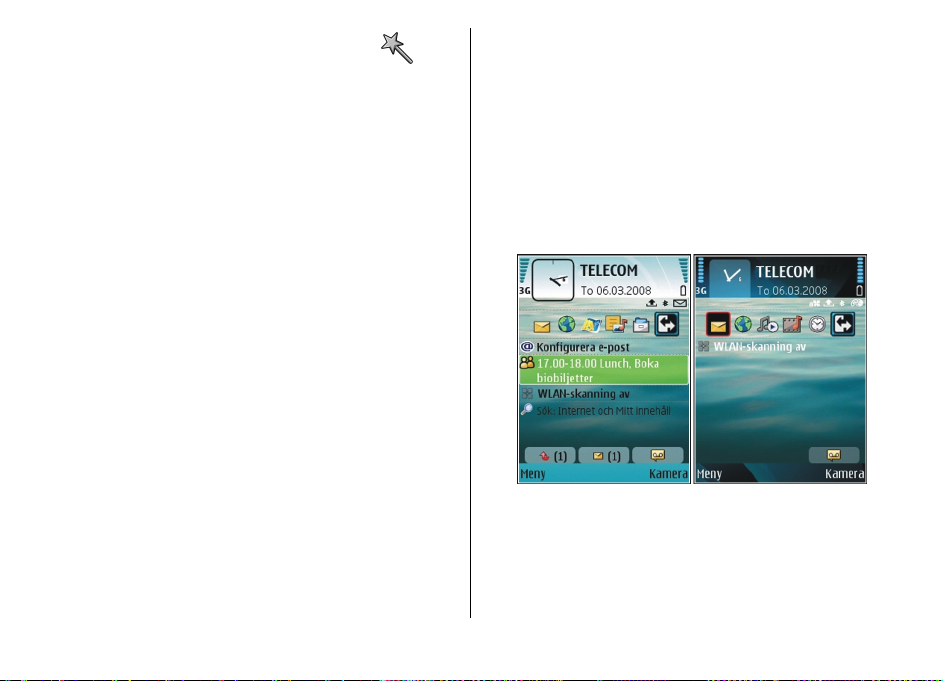
Inställningsguiden
Välj Meny > Verktyg > Inst.guiden.
Inställningsguiden konfigurerar enheten med inställningar
som är baserade på din nätoperatörsinformation. Om du vill
använda dessa tjänster kan du behöva kontakta
tjänstleverantören för att aktivera en dataanslutning eller
andra tjänster.
Vilka olika inställningar som finns tillgängliga i
inställningsguiden beror på funktionerna i enheten, SIMkortet, hos den trådlösa tjänstleverantören och på vilka data
som finns i inställningsguidens databas.
Om inställningsguiden inte är tillgänglig från din
tjänstleverantör kanske den inte visas i menyn i enheten.
Om du vill starta guiden väljer du Starta. När du använder
guiden för första gången får du guidning genom hela
konfigurationen. Om inget SIM-kort finns i enheten måste du
välja hemland för din tjänstleverantör och din
tjänstleverantör. Om landet eller tjänstleverantören som
föreslås av guiden är felaktiga väljer du korrekt alternativ i
listan. Om konfigurationen avbryts definieras inga
inställningar.
Om du vill öppna huvudvyn i inställningsguiden när guiden
är klar med inställningskonfigurationen väljer du OK.
I huvudvyn kan du välja bland följande:
• Operatör — Konfigurera operatörsspecifika inställningar
som till exempel inställningar för MMS, Internet, WAP och
direktuppspelning.
• E-postinstall. — Konfigurera e-postinställningar.
• Talknappstjänst — Konfigurera inställningar för
talknappstjänsten.
• Dela video — Konfigurera inställningar för videodelning.
Gå till Nokias webbplats för telefoninställningar om du inte
kan använda inställningsguiden.
Startskärm
Från startskärmen kan du snabbt komma åt de funktioner
som du använder mest och med en blick se missade samtal
eller nya meddelanden.
Du kan skapa två olika startskärmar för olika syften, t.ex. en
skärm som visar e-post och meddelanden från arbetet och en
med personlig e-post. På så sätt kan du undvika
arbetsrelaterade meddelanden utanför kontorstid.
© 2010 Nokia. Alla rättigheter förbehållna. 21
Page 22
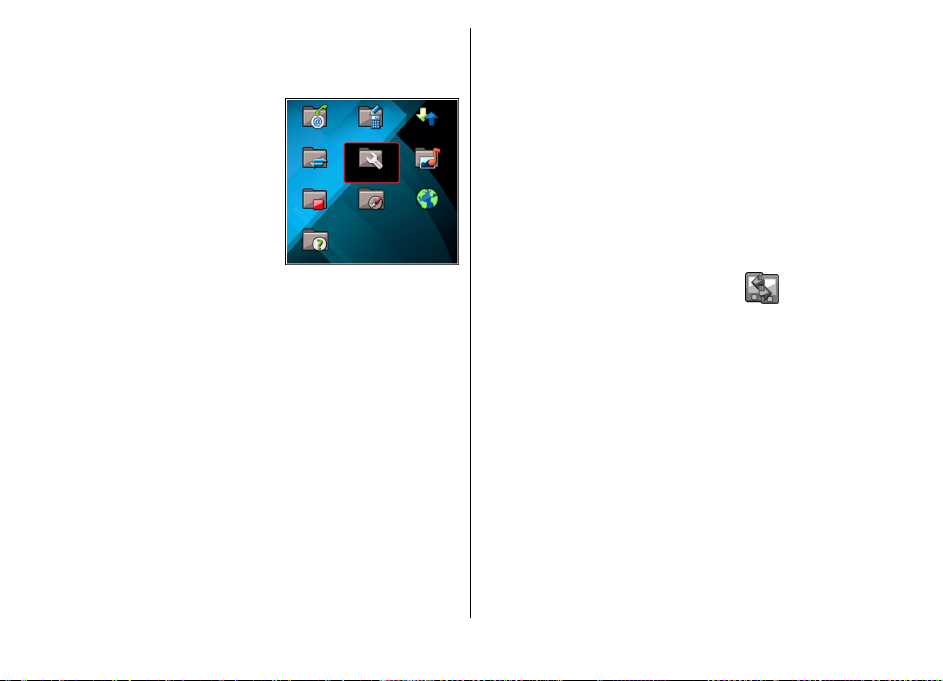
Meny
Välj Meny.
Menyn är startpunkten varifrån du
kan öppna alla program i enheten
eller på ett minneskort.
I menyn finns program och
mappar, som är grupper med
liknande program. Alla program
som du själv installerar i enheten
sparas som standard i mappen
Installerat.
Om du vill öppna ett program
bläddrar du till det och trycker på bläddringsknappen.
Om du vill visa programmen i en lista väljer du Val > Byt
menyvy > Lista. Om du vill återgå till ikonvyn väljer du
Val > Byt menyvy > Ikoner.
Om du vill visa hur mycket minne som används av olika
program, hur mycket data som är lagrat på enheten eller i
minnet och hur mycket minne som är ledigt, väljer du Val >
Minnesinfo..
Om du vill skapa en ny mapp, väljer du Val > Ny mapp.
Om du vill byta namn på en ny mapp väljer du Val > Byt
namn.
Om du vill ordna om i mappen bläddrar du till det program
som du vill flytta och väljer Val > Flytta. En bockmarkering
placeras bredvid programmet. Bläddra till en ny plats och välj
OK.
Om du vill flytta ett program till en annan mapp bläddrar du
till det program som du vill flytta och väljer Val > Flytta till
mapp, den nya mappen och OK.
Om du vill ladda ned program från webben väljer du Val >
Ladda ned program.
Håll ned startsideknappen om du vill växla mellan olika öppna
program. Välj ett program och tryck på bläddringsknappen
för att flytta över till det. Om du kör program i bakgrunden
förbrukas mer energi och batteriets livslängd förkortas.
Överföra innehåll från andra enheter
Välj Meny > Verktyg > Överföring.
Du kan överföra innehåll, t.ex. kontakter, från en kompatibel
Nokia-enhet till den nya Eseries-enheten via olika
anslutningsmetoder. Vilket slags innehåll som kan överföras
beror på vilken enhetsmodell du har. Om den andra enheten
har stöd för synkronisering kan du också synkronisera data
mellan enheterna eller skicka data från den här enheten till
den andra.
När du överför data från den andra enheten kan det krävas
att du sätter in SIM-kortet. Den nya Eseries-enheten behöver
inget SIM-kort när du överför data till den.
Innehåll kopieras från minnet i den andra enheten till
motsvarande plats i din enhet. Kopieringstiden beror på
vilken datamängd som ska överföras. Du kan även avbryta
och fortsätta senare.
© 2010 Nokia. Alla rättigheter förbehållna.22
Page 23
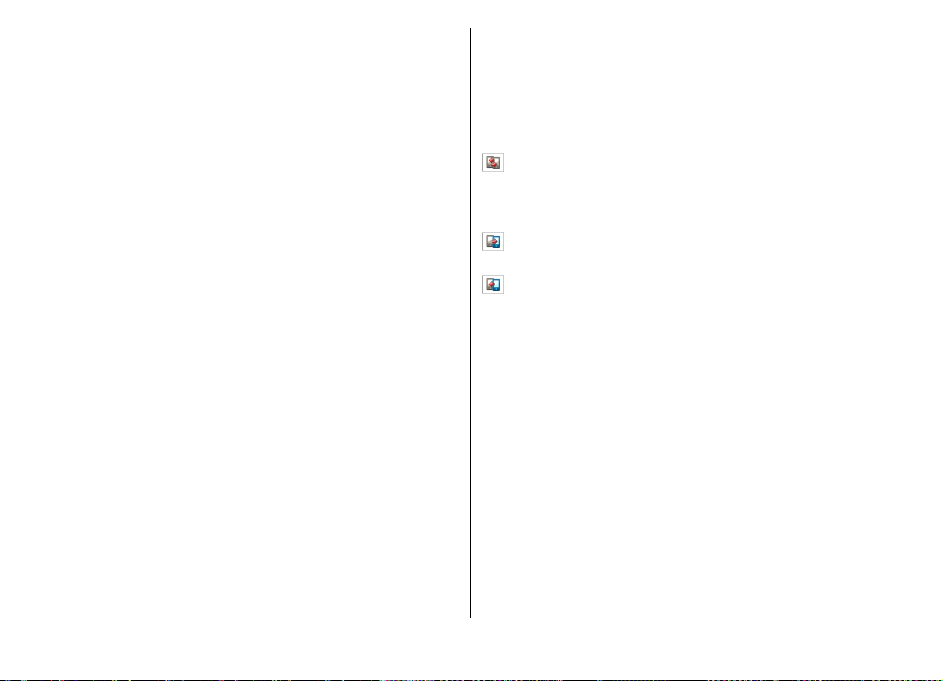
De obligatoriska stegen för dataöverföring kan variera
beroende på enhet och om du har avbrutit en dataöverföring
tidigare. Vilka objekt du kan överföra varierar beroende på
den andra enheten.
Överföra innehåll mellan enheter
Om du vill ansluta de två enheterna följer du anvisningarna
på displayen. På vissa modeller skickas
överföringsprogrammet till den andra enheten som ett
meddelande. Om du vill installera överföringsprogrammet på
den andra enheten följer du anvisningarna på displayen. På
din nya Eseries-enhet väljer du innehållet som du vill kopiera
från den andra enheten.
Efter dataöverföringen kan du spara genvägen med
överföringsinställningarna i huvudmenyn om du vill upprepa
samma överföring senare. Om du vill redigera genvägen
väljer du Val > Genvägsinställningar.
Visa överföringslogg
En överföringslogg visas efter varje överföring.
Om du vill visa överföringsinformationen bläddrar du till det
överförda objektet i loggen och väljer Val > Info..
Om du vill visa loggen för en tidigare överföring bläddrar du
till en överföringsgenväg, om den finns tillgänglig, i
huvudmenyn och väljer Val > Visa logg.
Alla olösta överföringskonflikter visas också i loggvyn. Om du
vill börja lösa konflikter väljer du Val > Lös konflikter.
Synkronisera, hämta och sänd data
Om du tidigare har överfört data till enheten med
överföringsprogrammet väljer du bland följande ikoner i
programmets huvudvy:
Synkronisera data med en kompatibel enhet om den
andra enheten har stöd för synkronisering. Med
synkronisering håller du informationen uppdaterad på båda
enheterna.
Hämta data från den andra enheten med den nya Eseriesenheten.
Skicka data från den nya Eseries-enheten till den andra
enheten.
Vanliga åtgärder i olika program
Följande åtgärder finns i olika program:
Om du vill byta profil eller stänga av eller låsa enheten trycker
du kort på strömbrytaren.
© 2010 Nokia. Alla rättigheter förbehållna. 23
Page 24
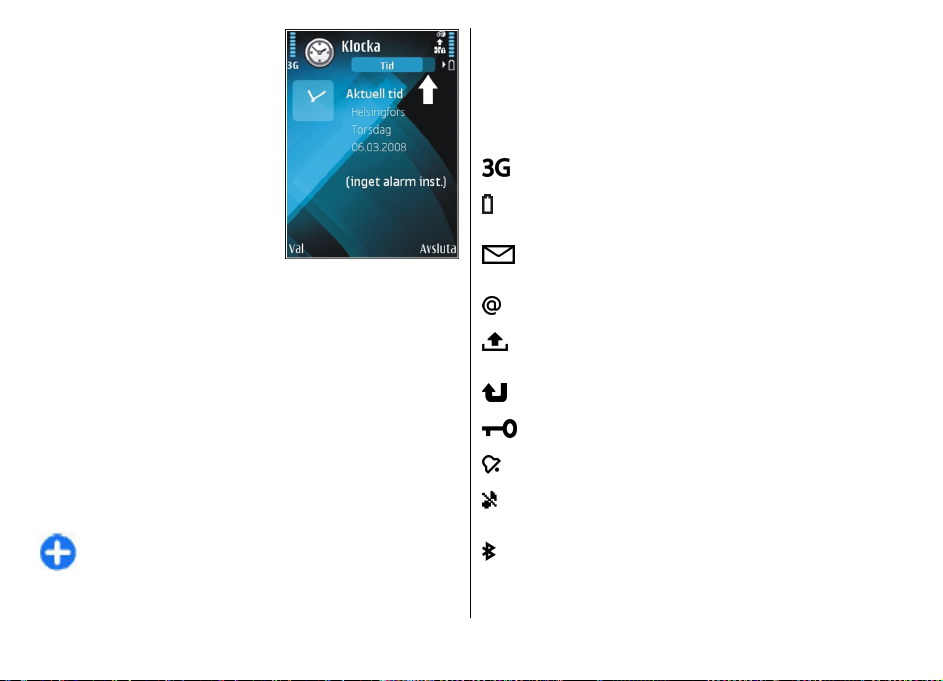
Om det finns flera flikar i
programmet (se bilden) öppnar du
en flik genom att bläddrar åt höger
eller vänster.
Om du vill spara de inställningar du
har konfigurerat i programmet
väljer du Tillbaka.
Om du vill spara en fil väljer du
Val > Spara. Det finns olika
sparalternativ beroende på vilket
program du använder.
Om du vill skicka en fil väljer du
Val > Sänd. Du kan skicka en fil i
ett e-postmeddelande eller mms, eller via olika
anslutningsmetoder.
Du kopierar genom att hålla ned skiftknappen och markera
texten med bläddringsknappen. Håll ned skiftknappen och
välj Kopiera. Om du vill klistra in texten bläddrar du till den
plats där den ska klistras in, håller ned skiftknappen och väljer
Klistra in. Den här metoden kanske inte fungerar i program
som har egna kommandon för att kopiera och klistra in.
Om du vill markera olika objekt, t.ex. meddelanden, filer eller
kontakter bläddrar du till önskat objekt. Välj Val > Markera/
Avmarkera > Markera om du vill markera ett objekt, eller
Val > Markera/Avmarkera > Markera alla om du vill
markera alla objekt.
Tips! Om du vill markera nästan alla objekt väljer du
först Val > Markera/Avmarkera > Markera alla,
och sedan de objekt du inte vill ha, och Val >
Markera/Avmarkera > Avmarkera.
Om du vill markera ett objekt (t.ex. en bifogad fil i ett
dokument), bläddrar du till objektet så att hakparenteser
visas på var sida av objektet.
Indikatorer på displayen
Enheten används i ett UMTS-nät (nättjänst).
Batterinivå. Ju högre stapel, desto bättre laddning i
batteriet.
Du har ett eller flera olästa meddelanden i Inkorgen
i Meddelanden.
Du har fått nya e-postmeddelanden i fjärrpostlådan.
Det finns meddelanden som väntar på att skickas i
mappen Utkorg i Meddelanden.
Du har ett eller flera missade telefonsamtal.
Enhetens knappar är låsta.
Ett alarm är aktivt.
Du har valt profilen Ljudlös och enheten låter inte
när du får inkommande samtal eller meddelanden.
Bluetooth är aktivt.
© 2010 Nokia. Alla rättigheter förbehållna.24
Page 25
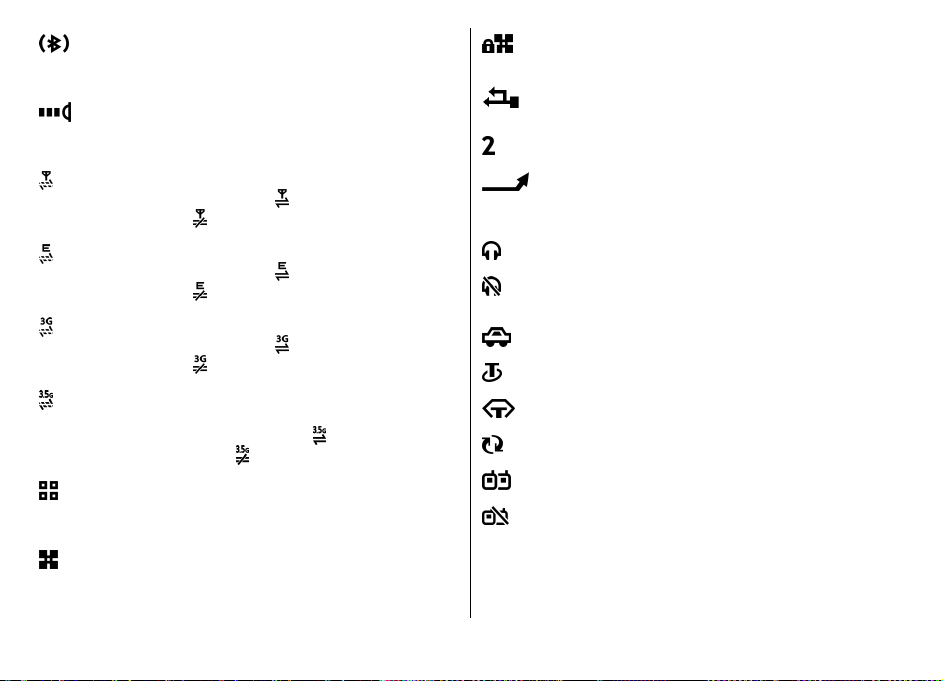
Data överförs med hjälp av en Bluetooth-anslutning.
Om indikatorn blinkar innebär det att enheten
försöker ansluta till en annan enhet.
En IR-anslutning är aktiv. Om indikatorn blinkar
försöker din enhet att ansluta till den andra enheten,
eller så har anslutningen avbrutits.
En GPRS-paketdataanslutning finns tillgänglig
(nättjänst). Om ikonen är
Om ikonen är
är anslutningen parkerad.
är anslutningen aktiv.
En EGPRS-paketdataanslutning finns tillgänglig
(nättjänst). Om ikonen är
Om ikonen är
är anslutningen parkerad.
är anslutningen aktiv.
En UMTS-paketdataanslutning finns tillgänglig
(nättjänst). Om ikonen är
Om ikonen är
är anslutningen parkerad.
är anslutningen aktiv.
HSDPA (High-Speed Downlink Packet Access) stöds
och är tillgängligt (nättjänst). Ikonen kan variera
mellan regioner. Om ikonen är
aktiv. Om ikonen är
är anslutningen parkerad.
är anslutningen
Du har ställt in enheten på att söka efter trådlösa
nätverk och det finns ett trådlöst nätverk
tillgängligt.
En trådlös LAN-anslutning är aktiv i ett nät som inte
har kryptering.
En trådlös LAN-anslutning är aktiv i ett nät som har
kryptering.
Enheten är ansluten till en dator med en USBdatakabel.
Den andra telefonlinjen används (nättjänst).
Alla inkommande samtal vidarekopplas till ett annat
nummer. Om du har två telefonlinjer visar en siffra
vilken linje som är aktiv.
Ett headset är anslutet till enheten.
Anslutningen till ett Bluetooth-headset har
förlorats.
En bilmonteringssats är ansluten till enheten.
En slinga är ansluten till enheten.
En texttelefon är ansluten till enheten.
Enheten synkroniserar.
Du har ett aktivt samtal via talknappen.
Talknappsanslutningen är i stör ej-läge eftersom
enhetens ringsignal är inställd som Ett pip eller
Ljudlös, eller det finns ett inkommande eller
pågående telefonsamtal. I det här läget kan du inte
ringa talknappssamtal.
© 2010 Nokia. Alla rättigheter förbehållna. 25
Page 26
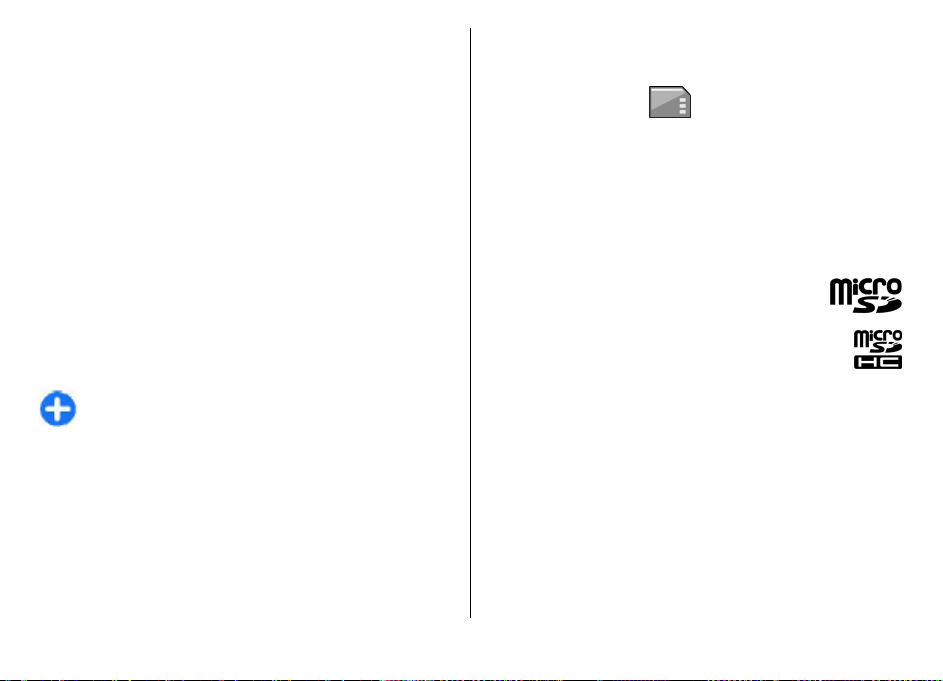
Volymkontroll
Använd volymknapparna om du vill ställa in volymen på
hörsnäckan under ett samtal eller volymen i
mediaprogrammen.
Minne
Det finns två typer av minne där du kan spara data eller
installera program på enheten: enhetsminnet eller
minneskortet.
Ledigt minne
Om du vill se hur mycket minne som används för tillfället, hur
mycket ledigt minne som återstår och hur mycket minne som
används av varje datatyp, väljer du Meny > Val >
Minnesinfo. > Telefonminne eller Minneskort.
Tips! För att se till att du har tillräckligt mycket minne
bör du överföra data med jämna mellanrum till ett
minneskort eller en dator, eller radera filer du inte
längre behöver med Filhanteraren.
Efter att du har installerat program på ett kompatibelt
minneskort finns det installationsfiler (.sis, .sisx) kvar i
enhetens minne. Filerna kan använda stora mängder minne
och göra att du inte kan spara andra filer. För att få tillräckligt
mycket minne använder du Nokia PC Suite för att
säkerhetskopiera installationsfilerna till en kompatibel
dator. Ta sedan bort installationsfilerna från enhetens minne
med hjälp av filhanteraren. Om .sis-filen är en bilaga till ett
meddelande, tar du bort meddelandet från inkorgen i
Meddelanden.
Minneskort
Välj Meny > Verktyg > Minne.
Om du inte kan använda ett minneskort i enheten kanske du
har fel typ av minneskort, kortet kanske inte har formaterats
för enheten eller så kanske det har ett skadat filsystem.
Nokia-enheten stöder FAT16- och FAT32-filsystem för
minneskort.
MicroSDHC
I den här enheten används microSD- och
microSDHC-minneskort.
Om du vill vara säker på att enheten fungerar
tillsammans med andra enheter bör du endast
använda kompatibla minneskort med den här
enheten. Kontrollera kompatibiliteten för ett
minneskort med tillverkaren eller leverantören. Andra
minneskort än microSD- och microSDHC-kort är inte
kompatibla med den här enheten. Om du använder ett
inkompatibelt minneskort kan både minneskortet och
enheten skadas, och data som lagrats på det inkompatibla
kortet kan gå förlorade.
Använda ett minneskort
Du formaterar ett minneskort för enheten genom att välja
Val > Formatera minnesk.. När ett minneskort formateras
försvinner all information på kortet permanent. Fråga
© 2010 Nokia. Alla rättigheter förbehållna.26
Page 27
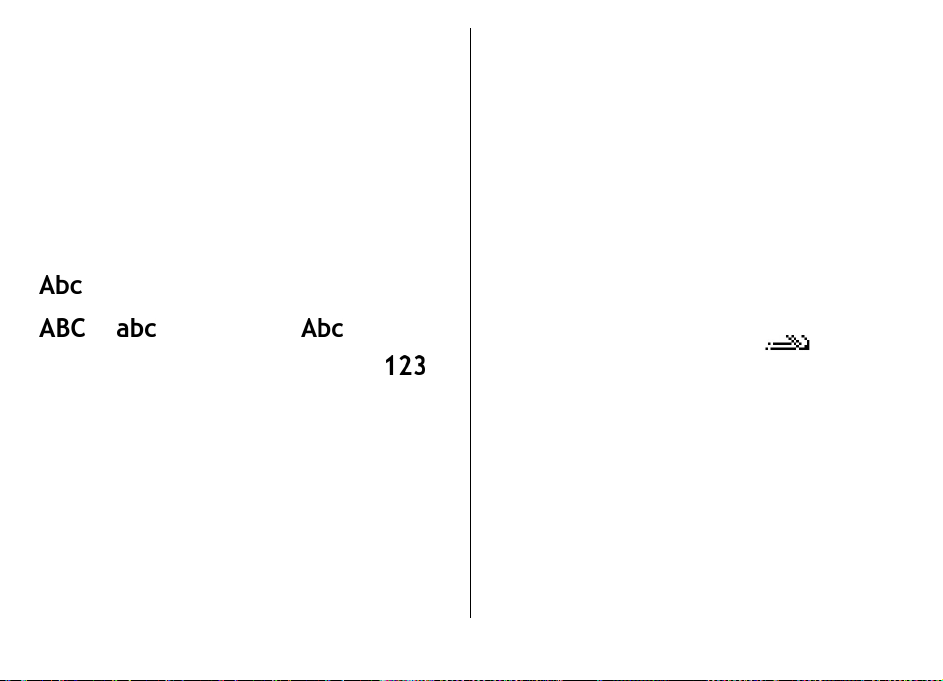
återförsäljaren om du måste formatera minneskortet innan
du börjar använda det.
Om du vill ändra namn på minneskortet väljer du Val >
Minneskortets namn.
Skriva text
Textinmatningsmetoderna i enheten kan variera mellan
olika länder.
Normal textinmatning
visas längst upp till höger i displayen när du skriver
text med traditionell textinmatning.
och anger valt skiftläge. anger att den
första bokstaven i meningen skrivs med versal och
resterande bokstäver automatiskt med gemener.
anger sifferläge.
Om du vill skriva text med knappsatsen trycker du på en
sifferknapp 2-9 upprepade gånger tills önskat tecken visas.
Det finns fler tecken tillgängliga för en sifferknapp än vad som
visas på knappen. Om nästa bokstav ligger på samma knapp
som den nuvarande bokstaven väntar du tills markören visas
och skriver sedan bokstaven.
Om du vill infoga en siffra håller du motsvarande knapp
intryckt.
Om du vill växla mellan stora och små bokstäver och sifferläge
trycker du på #.
Om du vill radera ett tecken trycker du på backstegsknappen.
Håll ner backstegsknappen om du vill radera flera tecken.
Du kommer åt de vanligaste kommateringstecknena genom
att trycka på knappen 1. Tryck på 1 flera gånger tills önskat
kommateringstecken visas.
Om du vill infoga specialtecken trycker du på *. Bläddra till
önskat tecken och tryck på bläddringsknappen.
Om du vill infoga ett blanksteg trycker du på 0. Om du vill
flytta markören till nästa rad trycker du på 0 tre gånger.
Om du vill växla mellan de olika skiftlägena trycker du på #.
Automatisk textigenkänning
1. Om du vill aktivera automatisk textigenkänning trycker
du hastigt två gånger på #. Nu aktiveras funktionen för
alla redigerare i enheten. Indikatorn
displayen.
2. Om du vill skriva önskat ord trycker du på 2-9. Tryck en
gång på varje knapp för att skriva in en bokstav.
3. När du har skrivit ordet och det är rätt bekräftar du det
genom att bläddra åt höger eller infoga ett blankslag
genom att trycka på 0.
Om ordet är fel trycker du på * upprepade gånger så visas
förslag på ord från ordlistan.
Om tecket ? visas efter ordet finns inte det ord du söker i
ordlistan. Om du vill lägga till ett ord i ordlistan väljer du
Stava, skriver ordet (högst 32 bokstäver) med traditionell
textinmatning och väljer sedan OK. Ordet läggs till i
visas på
© 2010 Nokia. Alla rättigheter förbehållna. 27
Page 28

ordlistan. När ordlistan är full ersätter det nya ordet det
äldsta tillagda ordet.
Skriv den första delen av ett sammansatt ord och bekräfta det
sedan genom att bläddra åt höger. Skriv sedan den andra
delen av ordet. Slutför ordet genom att trycka på 0 så att ett
blanksteg infogas.
Om du vill inaktivera automatisk textigenkänning för alla
redigerare i enheten trycker du hastigt två gånger på #.
Ändra skrivspråk
När du skriver text kan du ändra skrivspråket. Om du t.ex.
trycker på 6 flera gånger tills ett visst tecken visas, kan du
genom att ändra skrivspråket öppna olika tecken i en annan
ordning.
Om du skriver text med ett icke-latinskt alfabet och vill
använda latinska tecken, t.ex. e-post- eller webbadresser,
kan du behöva ändra skrivspråk. Om du vill ändra skrivspråk
väljer du Val > Skrivspråk och ett språk med latinska
tecken.
Nokia Ovi Suite
Nokia Ovi Suite är en programuppsättning som du kan
installera på en kompatibel dator. Ovi Suite grupperar alla
tillgängliga program i ett startfönster som du kan öppna
programmen från. Ovi Suite kanske ingår på ett minneskort
om enheten levereras med ett sådant.
Du kan använda Ovi Suite för att synkronisera kontakter,
kalender och att göra-anteckningar och andra anteckningar
mellan din enhet och ett kompatibelt datorprogram. Du kan
också använda Ovi Suite om du vill överföra bokmärken
mellan enheten och en kompatibel webbläsare samt överföra
bilder och videoklipp mellan enheten och en kompatibel
dator.
Var försiktig med synkroniseringsinställningarna.
Borttagning av data är en del av en normal
synkroniseringsprocess och bestäms av valda inställningar.
Om du vill använda Ovi Suite måste du ha en dator med
Microsoft XP (SP2 eller senare) eller Windows Vista (SP1 eller
senare) och som är kompatibel med en USB-datakabel eller
med Bluetooth-anslutning.
Ovi Suite är inte kompatibel med Apple Macintosh-datorer.
Se den inbyggda hjälpen eller gå till www.nokia.com/
support för mer information om Ovi Suite.
Installera Nokia Ovi Suite
1. Kontrollera att minneskortet sitter i Nokia E66.
2. Anslut USB-kabeln. Datorn identifierar den nya enheten
och installerar nödvändiga drivrutiner. Det kan ta flera
minuter att slutföra denna åtgärd.
3. Välj Masslagring som USB-anslutningsläge i enheten.
Enheten visas i Windows filhanterare som en flyttbar
diskenhet.
4. Öppna roten på minneskortenheten med Windows
filhanterare och välj Ovi Suite-installationen.
5. Installationen startar. Följ instruktionerna.
Tips! Om du vill uppdatera Ovi Suite, eller om du får
problem när du försöker installera Ovi Suite från
© 2010 Nokia. Alla rättigheter förbehållna.28
Page 29
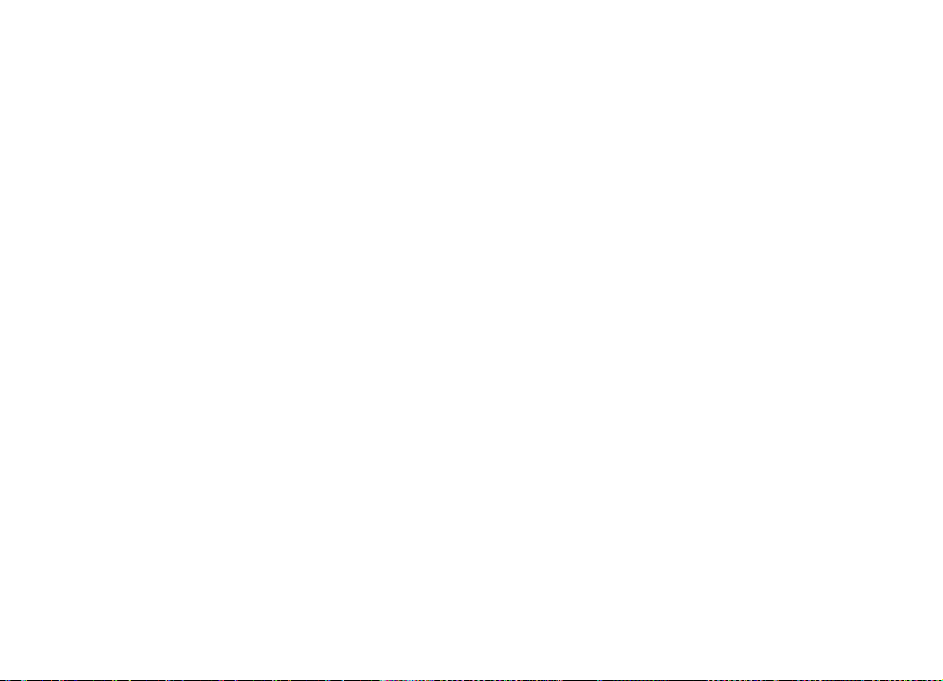
minneskortet, kopierar du installationsfilen till datorn
och installerar från datorn.
© 2010 Nokia. Alla rättigheter förbehållna. 29
Page 30
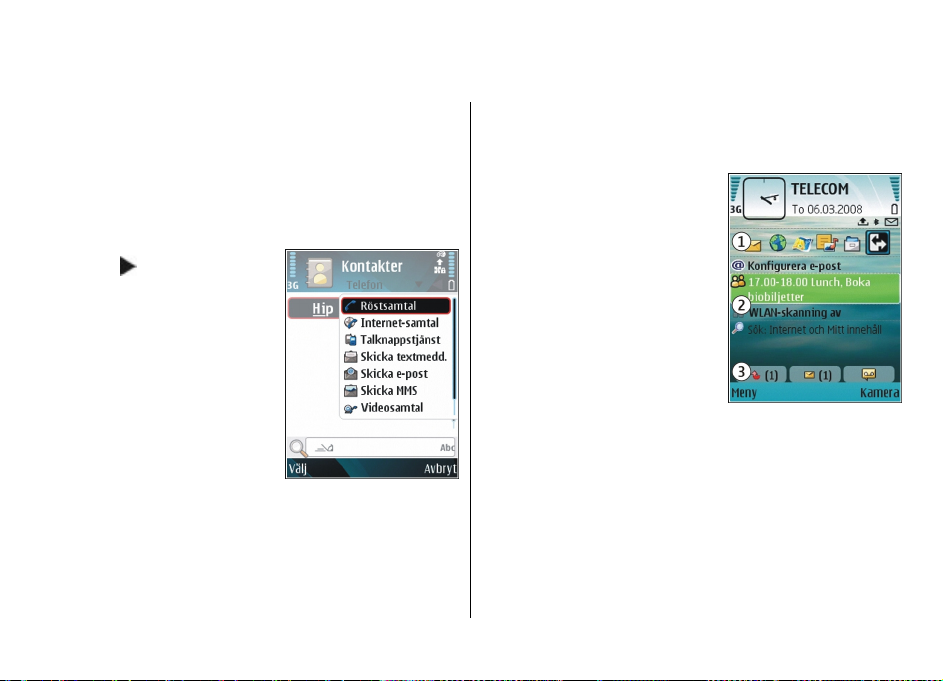
Nytt för Eseries
Din nya E-serie-enhet har nya versioner av programmen för
kalender och kontakter, liksom en ny startskärm.
Snabbåtkomst till åtgärder
När ikonen visas på
startskärmen, eller i programmen
Kontakter eller Kalender, kan du
visa en lista med tillgängliga
åtgärder genom att bläddra åt
höger. Stäng listan genom att
bläddra till vänster.
Om du vill gå tillbaka till den
tidigare nivån när du navigerar i
programmen bläddrar du till
vänster.
Startskärm
Från startskärmen kan du snabbt komma åt de funktioner
som du använder mest och med en blick se missade samtal
eller nya meddelanden.
Navigera på startskärmen
Tryck kort på hemknappen om du vill komma till
startskärmen.
Startskärmen består av:
• genvägar till program (1) Du
kan snabbt öppna ett program
genom att bläddra till
genvägen för det och trycka på
bläddringsknappen.
• informationsområde (2) Om du
vill kontrollera ett objekt i
informationsområdet bläddrar
du till objektet och trycker på
bläddringsknappen.
• meddelanden (3) Om du vill visa
meddelandena bläddrar du till
en ruta. Rutorna visas bara om det finns objekt i dem. Dölj
rutorna genom att trycka på Backsteg.
Arbeta på startskärmen
1. Om du vill söka efter kontakter på startskärmen börjar du
skriva kontaktens namn. Tryck på varje knapp en gång när
du skriver tecken. Om du t.ex. vill skriva "Erik" trycker du
på 3745. Enheten föreslår passande kontakter.
© 2010 Nokia. Alla rättigheter förbehållna.30
Page 31

Växla mellan bokstavsläge och sifferläge genom att välja
Val > Bokstavsläge eller Nummerläge.
2. I listan med föreslagna kontakter bläddrar du till önskad
kontakt. Den här funktionen är inte tillgänglig på alla
språk.
Om du vill ringa kontakten trycker du på knappen Ring.
Slå av kontaktsökningen genom att välja Val >
Kontaktsökning av.
Om du vill visa mottagna meddelanden bläddrar du till rutan
med meddelanden i meddelandeområdet. Om du vill läsa ett
meddelande bläddrar du till det och trycker på
bläddringsknappen. Om du vill komma åt andra åtgärder
bläddrar du åt höger.
Om du vill visa missade samtal bläddrar du till rutan med
samtal i meddelandeområdet. Om du vill ringa tillbaka
bläddrar du till samtalet och trycker på knappen Ring. Om du
vill skicka ett SMS till någon som har ringt bläddrar du till
höger och väljer Skicka textmedd. från listan över
tillgängliga åtgärder.
Om du vill lyssna av röstbrevlådan bläddrar du till rutan med
röstbrevlådan i meddelandeområdet. Bläddra till önskad
röstbrevlåda och ring upp den genom att trycka på knappen
Ring.
Växla startskärmar
Du kan ställa in två startskärmslägen för olika ändamål, till
exempel ett läge där e-post och meddelanden från arbetet
visas och ett med privat e-post. På så sätt kan du undvika
arbetsrelaterade meddelanden utanför kontorstid.
Operatören kan ha skapat en tredje startskärm med
operatörsspecifika objekt.
Om du vill växla från det ena startskärmsläget till det andra
bläddrar du till
och trycker på bläddringsknappen.
Snabbknappar
Med snabbknapparna kan du få snabb åtkomst till program
och uppgifter. Varje knapp har tilldelats ett program och en
uppgift. Om du vill ändra dem väljer du Meny > Verktyg >
Inställn. > Allmänt > Anpassa > One-touch.
Nätoperatören kan ha tilldelat knapparna olika program och
i så fall kan du inte byta program.
1 — Hemknapp
2 — Kontakter
3 — Kalenderknapp
4 — E-postknapp
Hemknapp
Tryck kort på hemknappen om du vill komma till
startskärmen. Tryck kort på hemknappen igen om du vill
komma åt menyn.
© 2010 Nokia. Alla rättigheter förbehållna. 31
Page 32

Om du vill se listan över aktiva program håller du
hemknappen intryckt i några sekunder. När listan är öppen
trycker du kort på hemknappen för att rulla listan. Öppna det
valda programmet genom att hålla hemknappen intryckt i
några sekunder eller trycka på bläddringsknappen. Om du vil l
stänga det valda programmet trycker du på Backsteg.
Om du kör program i bakgrunden förbrukas mer energi och
batteriets livslängd förkortas.
Nokia Kalender för Eseries
Välj Meny > Office > Kalender.
Skapa och visa schemalagda händelser och bokningar, och
växla mellan olika kalendervyer.
Kontakter
Om du vill öppna programmet Kontakter trycker du kort på
kontaktknappen.
Om du vill skapa en ny kontakt håller du kontaktknappen
intryckt i några sekunder.
Kalenderknapp
Om du vill öppna programmet Kalender trycker du kort på
kalenderknappen.
Om du vill skapa en mötespost håller du kalenderknappen
intryckt i några sekunder.
E-postknapp
Tryck kort på e-postknappen om du vill öppna
standardbrevlådan.
Om du vill skapa ett nytt e-postmeddelande håller du epostknappen intryckt i några sekunder.
Kalendervyer
Du kan växla mellan följande vyer:
• Månadsvyn visar den aktuella månaden och
kalenderposterna för den valda dagen i en lista.
• I veckovyn visas den valda veckans händelser i sju
dagsrutor.
• I dagvyn visas händelserna för den valda dagen
grupperade i tidsenheter efter starttid.
• I vyn Att göra visas samtliga att göra-poster.
• Dagordningsvyn visar händelserna för den valda dagen i
en lista.
Om du vill ändra vyn väljer du Val > Byt vy och den önskade
vyn.
Tips! Om du vill öppna veckovyn bläddrar du till ett
veckonummer och trycker på bläddringsknappen.
Tips! Växla mellan vyer genom att trycka på *.
© 2010 Nokia. Alla rättigheter förbehållna.32
Page 33

Om du vill gå till nästa eller föregående dag i månads-, vecko-,
dags- eller dagordningsvyn bläddrar du åt höger eller
vänster.
Om du vill ändra standardvy väljer du Val > Inställningar >
Standardvy.
Visa kalenderinformation
I månadsvyn markeras
kalenderposter med en triangel.
Årsdagsposter markeras även med
ett utropstecken. Posterna för den
valda dagen visas i en lista.
Om du vill öppna kalenderposter
öppnar du en kalendervy, bläddrar
till en post och trycker på
bläddringsknappen.
Skapa kalenderposter
Du kan skapa följande typer av kalenderposter:
• Med hjälp av mötesposter kan du bli påmind om händelser
som har ett särskilt datum och tid.
• Memoposter avser hela dagen, men inte någon specifik
tidpunkt på dagen.
• Årsdagsposter påminner dig om födelsedagar och andra
speciella datum. De refererar till en viss dag men inte till
en specifik tidpunkt. Årsdagsposter återkommer varje år.
• Att göra-poster påminner dig om en uppgift som har ett
förfallodatum, men inte till en specifik tidpunkt på dagen.
Om du vill skapa en kalenderpost bläddrar du till ett datum
och väljer Val > Ny post samt typen av post.
Tips! Om du vill skapa en mötespost börjar du med att
ange ämnet.
Skapa mötes-, memo-, årsdags- eller att göraposter
1. Ange ämnet.
2. För mötesposter anger du start- och sluttid eller väljer
Hela dagen.
3. För mötes- och memoposter anger du start- och
slutdatum. För årsdagsposter anger du datum och för att
göra-poster anger du slutdatum.
4. För mötesposter anger du en plats.
5. För mötes-, årsdags- och att göra-poster kan du ställa in
ett alarm.
6. För återkommande mötesposter kan du ställa in hur ofta
de återkommer.
7. För att göra-poster anger du prioritet. Om du vill ange
prioriteten för en mötespost väljer du Val > Prioritet.
8. För memo-, årsdags- och att göra-poster anger du hur
posten ska hanteras vid synkronisering. Välj Privat om du
vill dölja posten för personer som tittar i kalendern om
den visas online, Offentlig om du vill att posten ska vara
© 2010 Nokia. Alla rättigheter förbehållna. 33
Page 34

synlig online eller Ingen om du inte vill att posten ska
kopieras till datorn.
9. Ange en beskrivning.
Om du vill sända posten väljer du Val > Sänd.
kontaktinformation (visitkort) till eller från kompatibla
enheter.
När ikonen visas kan du visa en lista med tillgängliga
åtgärder genom att bläddra åt höger. Stäng listan genom att
bläddra till vänster.
Kalenderinställningar
Välj Val > Inställningar.
Om du vill ändra alarmsignalen väljer du Alarm för
kalender.
Om du vill ändra vyn som visas när du öppnar kalendern,
väljer du Standardvy.
Om du vill ändra startdag för veckan väljer du Veckan
börjar.
Om du vill ändra rubrik på veckovyn väljer du Rubrik för
veckovy och Veckonummer eller Veckans datum.
Nokia Kontakter för Eseries
Välj Meny > Kommunik. > Kontakter.
Spara och uppdatera kontaktinformation som
telefonnummer, hemadresser eller e-postadresser till
kontakterna. Du kan lägga till en personlig ringsignal eller en
miniatyrbild i en kontakt. Du kan också skapa
kontaktgrupper, så att du kan kommunicera med flera
kontakter åt gången, samt skicka eller ta emot
Lägga till kontakter
Välj Val > Ny kontakt och ange kontaktinformationen.
Om du vill kopiera en kontakts information från minneskortet
väljer du Val > Kopiera > Från minneskort.
Kontaktgrupper
Välj alla kontakter du vill lägga till i kontaktgruppen, tryck på
# för att markera dem, välj Val > Grupp > Lägg till i
grupp > Skapa ny grupp > Gruppnamn och ange ett
namn på gruppen.
Om du vill ringa konferenssamtal till gruppen anger du
dessutom följande:
• Konferenstjänstnr — Ange numret till
konferenssamtalstjänsten.
• Konferenstjänst-ID — Ange konferenssamtalets IDnummer.
• Konferenstjänst-PIN — Ange konferenssamtalets PINkod.
Om du vill ringa ett konferenssamtal till gruppen markerar
du gruppen, Val > Ring > Ring konf.-tjänst, och från listan
över tillgängliga åtgärder.
© 2010 Nokia. Alla rättigheter förbehållna.34
Page 35

Söka efter kontakter
Om du vill söka efter kontakter börjar du skriva kontaktens
namn i sökfältet.
Om du vill växla till sökläget med automatisk
textigenkänning väljer du Val > Aktivera igenk.sökning.
Om du vill söka efter kontakter i läget automatisk
textigenkänning börjar du skriva kontaktens namn i
sökfältet. Om du vill flytta till nästa träff med samma
alfabetiska bokstavskombination trycker du på *.
Hantera kontaktkataloger
Om du vill ändra kontaktkatalog bläddrar du överst till
namnlistan, trycker på bläddringsknappen och väljer i listan
med tillgängliga kataloger.
Om du vill ordna kontaktkatalogerna väljer du Val > Ordna
kontaktlistor och en katalog. Bläddra uppåt för att flytta den
till den önskade platsen.
Lägga till ringsignaler för kontakter
Du kan välja en ringsignal för en kontakt eller kontaktgrupp.
Ringsignalen spelas när kontakten ringer dig.
Om du vill lägga till en ringsignal för kontakter öppnar du en
kontakt och väljer Val > Rington och en ringsignal.
Om du vill lägga till en ringsignal för kontaktgrupper väljer
du en kontaktgrupp, Val > Grupp > Rington och en
ringsignal.
Om du vill ta bort ringsignalen väljer du Standardton i listan
över ringsignaler.
Ändra kontaktinställningar
Välj Val > Inställningar.
Om du vill ändra hur kontaktnamnen visas väljer du
Namnvisning.
Om du vill välja vilken kontaktkatalog som öppnas när du
använder programmet Kontakter väljer du
Standardkontaktlista.
Multikörning
Du kan ha flera program öppna samtidigt. Du växlar mellan
aktiva program genom att hålla hemknappen intryckt,
bläddra till ett program och trycka på bläddringsknappen.
Om du vill stänga det valda programmet trycker du på
Backsteg.
Exempel: När du har ett aktivt telefonsamtal och vill
kontrollera kalendern, trycker du på hemknappen för
att komma åt menyn och öppnar programmet
Kalender. Telefonsamtalet är aktivt i bakgrunden.
Exempel: Om du skriver ett meddelande och vill kolla
en webbplats, trycker du på hemknappen för att
komma åt menyn och öppnar webbprogrammet. Välj
© 2010 Nokia. Alla rättigheter förbehållna. 35
Page 36

ett bokmärke eller ange webbadressen manuellt och
välj Gå till. Du återgår till meddelandet genom att hålla
hemknappen intryckt, bläddra till meddelandet och
trycka på bläddringsknappen.
Öppna Ovi
Ovi är porten till olika Nokia-tjänster.
En rundtur och mer information finns på www.ovi.com.
Om Ovi Store
I Ovi-butiken kan du hämta mobilspel, program, videoklipp,
bilder och ringsignaler till din enhet. Några av dem är gratis,
andra måste du köpa med ett kreditkort eller via din
telefonräkning. I Ovi-butiken finns innehåll som är
kompatibelt med mobilenheten och relevant för din smak
och den plats där du bor.
Innehållet i Ovi Store är sorterat i följande kategorier:
• Rekommenderas
• Spel
• Anpassa
• Program
• Ljud och video
© 2010 Nokia. Alla rättigheter förbehållna.36
Page 37

Anpassning
Du kan anpassa enheten genom att t.ex. ställa in olika
signaler, bakgrundsbilder och skärmsläckare.
Om du vill ta bort en profil som du har skapat väljer du Val >
Radera profil. Du kan inte ta bort de fördefinierade
profilerna.
Profiler
Välj Meny > Verktyg > Profiler.
Du kan justera och anpassa ringsignaler, varningssignaler
och andra toner för olika händelser, miljöer eller
samtalsgrupper. Den profil som används för tillfället visas
högst upp på displayen på startskärmen. Om den allmänna
profilen används visas dock bara dagens datum.
Om du vill skapa en ny profil väljer du Val > Skapa ny och
anger inställningarna.
Om du vill anpassa en pr ofil mar kera r du den och välj er Val >
Anpassa.
Om du vill byta profil markerar du den och väljer Val >
Aktivera. Offlineprofilen hindrar enheten från att av misstag
slås på, skicka och ta emot meddelanden eller använda
trådlösa nätverk, Bluetooth, GPS eller FM-radio. Dessutom
kopplas alla Internetanslutningar från när den här profilen är
vald. Offlineprofilen förhindrar inte trådlös nätverks- eller
Bluetooth-anslutning, eller omstart av GPS eller FM-radio, vid
ett senare tillfälle. Iaktta gällande säkerhetsbestämmelser
när du använder dessa funktioner.
© 2010 Nokia. Alla rättigheter förbehållna. 37
Välja ringsignaler
Om du vill ange en ringsignal för en profil väljer du Val >
Anpassa > Rington. Välj en ringsignal i listan eller välj
Ladda ned ljud om du vill öppna en bokmärksmapp med en
lista över bokmärken och ladda ner ringsignaler via
webbläsaren. Alla nedladdade signaler sparas i galleriet.
Om du vill att ringsignalen endast ska spelas upp för en vald
kontaktgrupp väljer du Val > Anpassa > Ringer för och
väljer önskad grupp. Telefonsamtal från personer utanför
gruppen får då en tyst signal.
Om du vill ändra meddelandesignalen väljer du Val >
Anpassa > Ton för meddelanden.
Anpassa profiler
Välj Val > Anpassa och ange följande:
• Rington — Välj en ringsignal i listan eller välj Ladda ned
ljud om du vill öppna en bokmärkesmapp med en lista
över bokmärken och ladda ned ringsignaler via
Page 38

webbläsaren. Om du använder två skilda telefonlinjer kan
du ange olika ringsignaler för var och en.
• Ton för videosamtal — Välj ringsignal för videosamtal.
• Säg vem som ringer — När du väljer det här alternativet
och någon i kontaktlistan ringer dig, uttalas namnet på
personen som ringer dig samtidigt med den valda
ringsignalen.
• Ringsignal — Välj hur du vill att ringsignalen ska ljuda.
• Ringvolym — Välj volymnivå för ringsignalen.
• Ton för meddelanden — V ä lj e n s i gn a l f ör m ot t ag n a S M S.
• Ton för e-post — Välj en signal för mottagna e-
postmeddelanden.
• Vibrationssignal — Ställ in att enheten ska vibrera när
du får ett samtal.
• Knapptoner — Ställ in volymnivå för knappsatsljudet.
• Varningstoner — Aktivera eller avaktivera
varningstoner. Den här inställningen påverkar också
ljuden i vissa spel och Java-program.
• Ringer för — Du kan ställa in att enheten bara ringer vid
samtal från en viss kontaktgrupp. Telefonsamtal från
personer utanför gruppen får då en tyst signal.
• Profilnamn — Du kan ge ett namn på en ny profil eller
byta namn på en befintlig profil. D et går inte att byta namn
på profilerna Allmän och Offline.
Anpassa startskärmen
Välj Meny > Verktyg > Lägen.
Om du vill ändra namn på den aktuella startskärmen väljer
du Lägesnamn.
Om du vill välja vilka program och meddelanden som ska
visas på startskärmen väljer du Startskärmsprogram.
Om du vill ändra tema på startskärmen som för närvarande
används väljer du Tema.
Om du vill ändra bakgrundsbild på startskärmen som för
närvarande används väljer du Bakgrund.
Om du vill växla från en startskärm till en annan väljer du
Växla läge.
Byta displaytema
Välj Meny > Verktyg > Teman.
Om du vill ändra tema för alla program väljer du mappen
Allmänna.
Om du vill ändra tema för huvudmenyn väljer du mappen
Menyvy.
Om du vill ändra tema för ett visst program väljer du den
programspecifika mappen.
Om du vill ändra bakgrundsbild för startskärmen väljer du
mappen Bakgrund.
Om du vill välja en animation till skärmsläckaren väljer du
Energispar mappen.
© 2010 Nokia. Alla rättigheter förbehållna.38
Page 39

Ladda ner ett tema
Om du vill ladda ner ett tema väljer du Allmänna eller
Menyvy > Ladda ned teman. Ange den länk från vilken du
vill ladda ner temat. När temat har laddats ner kan du
förhandsgranska, aktivera eller redigera det.
Om du vill förhandsgranska ett tema väljer du Val >
Förhandsgranska.
Om du vill börja använda det valda temat väljer du Val >
Använd.
3D-ringsignaler
Välj Meny > Media > 3D-toner.
Om du vill aktivera 3D-ljudeffekter för ringtoner väljer du 3D-
ringtonseffekter > På. Alla ringtoner har inte stöd för 3D-
effekter.
Om du vill ändra 3D-effekten som används för ringsignalen
väljer du Ljudbana och den nya effekten.
Om du vill välja med vilken hastighet ljudet ska röra sig från
en riktning till en annan väljer du Ljudbanans hastighet.
Inställningen finns inte för alla effekter.
Om du vill justera hur mycket eko som hörs väljer du Eko och
önskad effekt.
Välj Val > Spela upp ton när du vill lyssna på ringsignalen
med tillämpad 3D-effekt.
Välj Meny > Verktyg > Profiler > Val > Anpassa >
Ringvolym om du vill justera ringsignalens volym.
© 2010 Nokia. Alla rättigheter förbehållna. 39
Page 40

Media
Enheten innehåller flera mediaprogram för både arbete och
fritid.
Mer information finns i den omfattande användarhandboken
på webben.
Kamera
Välj Meny > Media > Kamera.
Ta en bild
Enheten kan ta bilder med en upplösning på upp till
2 048 × 1 536 bildpunkter. Bildupplösningen i den här
handboken kan se annorlunda ut.
Om du vill ta en bild använder du displayen som sökare och
trycker på bläddringsknappen. Bilden sparas i Galleri.
Om du vill zooma in eller ut innan du tar en bild i liggande
läge bläddrar du uppåt eller nedåt. Den här funktionen är
endast tillgänglig när verktygsfältet inte visas.
I verktygsfältet finns genvägar till olika objekt och
inställningar innan och efter du tar en bild eller spelar in ett
videoklipp. Bläddra till ett objekt i verktygsfältet och tryck på
bläddringsknappen.
Växla mellan videoläge och bildläge.
Välj scen.
Välj blixtläge (endast bilder).
Aktivera självutlösaren (endast bilder).
Aktivera bildserieläge (endast bilder).
Välj en färgeffekt.
Visa eller dölj fokusrutnätet (endast bilder).
Justera vitbalansen.
Justera exponeringskompensationen (endast bilder).
Vilka alternativ som är tillgängliga beror på
fotograferingsläget och vyn. Standardinställningarna
återställs automatiskt när du stänger kameran.
Scener
Med hjälp av scener kan du hitta rätt färg- och
ljusinställningar för den aktuella miljön. Varje scens
inställningar är gjorda för en viss stil eller miljö.
Om du vill ändra scen väljer du Scenlägen i verktygsfältet.
Om du vill skapa en egen scen bläddrar du till
Användardefin. och väljer Val > Ändra.
Om du vill kopiera inställningarna från en annan scen väljer
du Baserad på scenläge och önskad scen.
© 2010 Nokia. Alla rättigheter förbehållna.40
Page 41

Om du vill aktivera din egen scen bläddrar du till
Användardefin., trycker på bläddringsknappen och väljer
Välj.
Om du vill lägga till bilden i en kontakt väljer du Val > Ange
som kontaktbild > Tilldela till kontakt.
Ta flera bilder i följd
Om du vill ta flera bilder i följd och det finns tillräckligt med
minne väljer du Växla till sekvensläge i verktygsfältet och
trycker på bläddringsknappen.
De bilder som tagits visas i ett rutnät på displayen. För att
visa en bild bläddrar du fram till den och trycker på
bläddringsknappen. Om du använt ett tidsintervall visas
endast den senaste bilden på displayen. De andra bilderna är
tillgängliga i Galleri.
Om du vill skicka bilden väljer du Val > Sänd.
Om du vill stänga av sekvensläget väljer du Växla till
normalläge i verktygsfältet.
Visa en bild som tagits
Bilden du tog sparas automatiskt i Galleri. Om du inte vill
behålla bilden väljer du Radera i verktygsfältet.
Välj något av följande objekt i verktygsfältet:
• Sänd — Skicka bilden till kompatibla enheter.
• Uppl. till — Skicka bilden till ditt kompatibla onlinealbum
(nättjänst).
Om du vill använda bilden som bakgrundsbild väljer du Val >
Ange som bakgrund.
© 2010 Nokia. Alla rättigheter förbehållna. 41
1. Om kameran är i bildläge väljer du videoläget i
verktygsfältet.
2. Tryck på bläddringsknappen för att starta inspelningen.
3. Du kan pausa inspelningen när som helst genom att välja
Paus. Välj Fortsätt om du vill fortsätta inspelningen.
4. Du stoppar inspelningen genom att välja Stopp.
Videoklippet sparas automatiskt i Galleri. Maxlängden på
videoklippet beror på hur mycket minne som är
tillgängligt.
Spela upp ett videoklipp
Om du vill spela upp ett inspelat videoklipp väljer du Spela i
verktygsfältet.
Välj något av följande objekt i verktygsfältet:
• Sänd — Skicka videoklippet till andra kompatibla
enheter.
• Sänd till samtalspartner — Skicka videoklippet till
motparten under ett pågående samtal.
• Uppl. till — Skicka videon till ett onlinealbum (nättjänst).
• Radera — Ta bort videoklippet.
Om du vill byta namn på klippet väljer du Val > Byt namn
på video.
Spela in videoklipp
Page 42

Bilder-inställningar
Om du vill ändra stillbildsinställningarna väljer du Val >
Inställningar och något av följande:
• Bildkvalitet — Välj önskad bildkvalitet. Ju bättre
bildkvalitet, desto mer minne går det åt.
• Visa bild som tagits — Om du vill visa bilden efter
tagningen väljer du På. Välj Av om du vill fortsätta att ta
bilder direkt.
• Standardbildnamn — Ange standardnamn för tagna
bilder.
• Utökad digital zoom — På (steglös) gör att
zoomningen blir steglös och kontinuerlig mellan digital
och utökad digital zoom, och Av tillåter en begränsad
zoomning samtidigt som bildens upplösning behålls.
• Tagningsljud — Ange vilket ljud som ska avges när en
bild tas.
• Använt minne — Välj var du vill spara bilderna.
• Rotera bild — Rotera bilderna.
• Återställ kamerainst. — Välj Ja för att återställa
kamerainställningarna till standardvärdena.
Videoinställningar
Om du vill ändra inställningarna för videoläget väljer du Val >
Inställningar och något av följande:
• Videokvalitet — Ställa in videoklippets kvalitet. Välj
Delning om du vill skicka videoklippet med ett MMS.
Videoklipp spelas in med OCIF-upplösning i 3GPP-format
och storleken är begränsad till 300 kB (cirka 20 sekunder).
Det kanske inte går att skicka videoklipp med MPEG-4format i MMS-meddelanden.
• Ljudinspelning — Välj Ljud av om du inte vill spela in
ljud.
• Visa video som tagits — Visa den första rutan i det
inspelade videoklippet när inspelningen stoppats. Om du
vill spela upp hela videoklippet väljer du Spela i
verktygsfältet.
• Standardvideonamn — Ange standardnamn för
inspelade videoklipp.
• Använt minne — Välj var du vill spara videoklippen.
• Återställ kamerainst. — Återställ kamerainställningarna
till sina standardvärden.
Nokia Podcasting
Välj Meny > Media > Podcasting.
Hämta poddsändningar till enheten och lyssna på dem.
Spela upp och hantera poddsändningar
Med poddsändningar kan du hämta ljud- och videomaterial
via Internet och spela upp det på mobila enheter och datorer.
Med programmet Nokia Podcasting kan du söka, upptäcka,
prenumerera på och hämta poddsändningar trådlöst, och
sedan spela upp, hantera och dela dem på enheten.
Ange inställningar för anslutning och hämtning innan du
använder programmet. Välj Val > Inställningar >
Anslutning och Hämta.
© 2010 Nokia. Alla rättigheter förbehållna.42
Page 43

Om du vill söka efter nya poddsändningar att prenumerera
på väljer du Kataloger.
Om du vill söka efter poddsändningar med sökord och titlar
på poddsändningar väljer du Sök.
Om du vill visa tillgängliga avsnitt för den valda
poddsändningen öppnar du mappen Podsändningar och
väljer Öppna.
Om du vill hämta det valda avsnittet väljer du Hämta.
Spela upp det hämtade avsnittet genom att välja Spela
upp.
Uppdatera markerade poddsändningar med nya avsnitt
genom att välja Val > Uppdatera.
Om du vill öppna poddsändningens webbplats
(nätverkstjänst) väljer du Val > Öppna webbsidan.
Med vissa poddsändningar kan du skicka kommentarer till de
som skapat dem. Anslut till Internet genom att välja Val >
Visa kommentarer.
Kataloger
Välj Kataloger.
Med kataloger kan du lättare hitta nya poddsändningsavsnitt
att prenumerera på.
Katalogernas innehåll ändras. Välj önskad mapp för att
uppdatera den (nätverkstjänst). Färgen på mappen ändras
när uppdateringen är klar.
Om du vill prenumerera på en poddsändning bläddrar du till
titeln och väljer Uppdatera. Efter att du skapat en
prenumeration på poddsändningsavsnitt kan du hämta,
hantera och spela upp dem i poddsändningsmenyn.
Om du vill lägga till en ny katalog eller mapp väljer du Val >
Ny > Webbkatalog eller Mapp. Välj en titel, .opml-filens
(outline processor markup language) webbadress och Klar.
Om du vill importera en .opml-fil som lagras på enheten väljer
du Val > Importera OPML-fil.
Om du vill spara en mottagen .opml-fil öppnar du filen och
sparar den i mappen Mottaget i katalogerna. Öppna mappen
om du vill prenumerera på någon av länkarna som ska läggas
till dina poddsändningar.
Söka efter poddsändningar
Med sökningar kan du hitta poddsändningar efter sökord
eller titel.
Sökmotorn använder den söktjänst för poddsändningar som
du angav i Podcasting > Val > Inställningar >
Anslutning > URL för sökningstjänst.
Om du vill söka efter poddsändningar väljer du Sök och anger
önskade sökord.
Tips! Sökningen sker på titlar och sökord på
poddsändningar i beskrivningar, inte specifika avsnitt.
Allmänna ämnen som fotboll eller hiphop ger ofta
bättre resultat än att söka på ett visst lag eller en viss
artist.
Om du vill prenumerera på valda kanaler och lägga till dem
till dina poddsändningar väljer du Prenumerera.
© 2010 Nokia. Alla rättigheter förbehållna. 43
Page 44

Om du vill starta en ny sökning väljer du Val > Ny
sökning.
Om du vill se detaljerad information om en poddsändning
väljer du Val > Beskrivning.
Inställningar för Podcasting
Om du vill redigera anslutningsinställningarna väljer du
Val > Inställningar > Anslutning.
Om du vill redigera inställningarna för hämtning väljer du
Val > Inställningar > Hämta.
Om du vill återställa standardinställningarna öppnar du
motsvarande inställningar och väljer Val > Återställ till
standard.
Musikspelaren
Välj Meny > Media > Musikspel..
Musikspelaren har stöd för filformat som till exempel AAC, AAC
+, eAAC+, MP3 och WMA. Musikspelaren har kanske inte stöd
för alla funktioner i filformaten eller alla variationer av dessa.
Du kan även använda musikspelaren för att lyssna på
poddsändningar. Poddsändning är en metod för att hämta
ljud- och videomaterial via Internet med antingen RSS- eller
ATOM-teknik, och det kan sedan spelas upp på mobila enheter
och datorer.
Du kan överföra musik från andra kompatibla enheter till din
enhet.
Se "Överföra musik från en dator" s. 45.
Spela upp en låt eller ett poddsändningsavsnitt
Om du vill lägga till alla tillgängliga låtar och poddsändningar
i musikbiblioteket väljer du Val > Uppdatera.
Om du vill spela upp en låt eller en poddsändning väljer du
Musik eller Poddsändningar och önskad kategori. Sedan
bläddrar du till sången eller poddsändningen och trycker på
bläddringsknappen.
Om du vill göra paus i uppspelningen trycker du på
bläddringsknappen. Återuppta uppspelningen genom att
trycka på bläddringsknappen igen. Om du vill stoppa
uppspelningen bläddrar du nedåt.
Snabbspola bakåt och framåt genom att trycka ned och hålla
bläddringsknappen till höger eller vänster.
Gå till nästa objekt genom att bläddra till höger. Gå till
objektets början genom att bläddra till vänster. Hoppa till
föregående objekt genom att bläddra till vänster igen inom
två sekunder efter att en låt eller poddsändning har startat.
Välj Val > Equalizer om du vill justera uppspelningsljudet.
Välj Val > Ljudinställningar om du vill ändra balansen och
stereoinställningarna eller förstärka basen.
Om du vill återgå till startskärmen och låta spelaren spela i
bakgrunden trycker du på knappen Avsluta.
Spellistor
Om du vill visa och hantera spellistor väljer du Musik >
Spellistor.
© 2010 Nokia. Alla rättigheter förbehållna.44
Page 45

Om du vill skapa en ny spellista väljer du Val > Skapa
spellista.
Om du vill lägga till låtar till spellistan markerar du låten och
Val > Lägg till i en spellista > Sparade spellistor eller Ny
spellista.
Om du vill ändra ordningen på låtar i spellistan bläddrar du
till låten som du vill flytta och väljer Val > Omsortera
lista.
Nokia Musikbutik
Välj Meny > Media > Musikbutik.
I Nokia Music Store (nättjänst) kan du söka, bläddra och köpa
musik och ladda ned till enheten. Om du vill köpa musik
måste du registrera dig på tjänsten.
Nokia Music Store är inte tillgänglig i alla regioner eller
länder.
Du hittar mer musik i de olika kategorierna genom att välja
Val > Hitta i Musikbutiken.
Om du vill välja en Internetkopplingspunkt som ska användas
med Nokia Music Store väljer du Std.koppl.punkt.
Överföra musik från en dator
Du kan använda följande metoder för att överföra musik:
• Om du vill installera Nokia Ovi Player för att kunna
administrera musikfiler hämtar du först programmet från
www.ovi.com. Följ sedan instruktionerna.
• Om du vill visa enheten på en dator som ett externt
massminne för att överföra alla typer av datafiler ansluter
du enheten till datorn med en USB-kabel eller via
Bluetooth. Om du använder en USB-datakabel väljer du
Masslagring som anslutningstyp. Ett kompatibelt
minneskort måste finnas isatt i enheten.
• Om du vill synkronisera musik med Windows Media Player
ansluter du en kompatibel USB-kabel och väljer
Mediaöverföring som anslutningstyp. Ett kompatibelt
minneskort måste finnas isatt i enheten.
Om du vill ändra standard-USB-anslutningsläget väljer du
Meny > Anslutb. > USB och sedan USB-anslutningsläge
Förinställda frekvensinställningar
Välj Meny > Media > Musikspel. > Val > Gå till Spelas
nu > Val > Equalizer.
Om du vill använda en förinställd frekvensinställning när du
spelar musik, väljer du önskad frekvensinställning och väljer
Val > Aktivera.
Om du vill ändra frekvensen för en förinställd inställning,
väljer du Val > Ändra väljer ett frekvensband och flyttar
uppåt eller nedåt för att öka eller minska värdet. Du hör
frekvensjusteringen omedelbart i uppspelningen.
Om du vill återställa frekvensbanden till deras originalvärden
väljer du Val > Återställ standard.
Om du vill skapa en egen frekvensinställning väljer du Val >
Nytt läge. Ange ett namn på frekvensinställningen. Använd
© 2010 Nokia. Alla rättigheter förbehållna. 45
Page 46

bläddringsknappen för att flytta mellan frekvensbanden och
ställ in frekvensen på varje band.
Dela online
Välj Meny > Media > Dela online.
Du kan dela med dig av bilder och videoklipp i kompatibla
album och bloggar online, eller på andra kompatibla
delningstjänster på nätet. Du kan överföra innehåll, spara
oavslutade inlägg som utkast och fortsätta senare samt visa
albumens innehåll. Vilka innehållstyper som stöds kan
variera beroende på tjänsteleverantör.
Om du vill dela filer online måste du ha ett konto hos en
bilddelningstjänst online. Oftast kan du registrera dig för en
sådan tjänst på din tjänsteleverantörs webbplats. Kontakta
tjänsteleverantören om du vill ha mer information.
Dela bilder online
Överför en fil från Galleri till onlinetjänsten genom att välja
Meny > Galleri, välja önskad fil och Val > Sänd >
Webbuppladdning.
Inspelning
Välj Meny > Media > Inspelning.
Med Inspelning kan du spela in upp till 60 minuter av ett
röstmemo, spara röstinspelningen som ett ljudklipp och
spela upp ljudklippet. Inspelning stöder AMR-format.
Du kan också öppna Inspelning genom att trycka på
röstknappen. Om du har loggat in på talknappstjänsten
fungerar röstknappen som en talknapp och öppnar inte
Inspelning.
Spela in ljudklipp
Om du vill spela in ett ljudklipp väljer du Val > Spela in
ljudklipp. Välj Paus för att göra en paus i inspelningen och
Spela in för att återuppta inspelningen. När inspelningen är
klar väljer du Stopp. Ljudklippet sparas automatiskt till
mappen Ljudklipp i Galleri.
Spela upp en inspelning
Om du vill lyssna på det ljudklipp som du precis har spelat in
väljer du Spela. Förloppsindikatorn visar klippets speltid,
position och längd. Välj Stopp för att avbryta uppspelningen.
Om du v ill gö ra e n pa us i uppspelningen av en ljudklipp väljer
du Paus. Uppspelningen återupptas när du väljer Spela.
Inspelningsinställningar
Inspelningar sparas automatiskt i enhetens minne om du inte
ändrar standardplatsen. Inspelningar som du skapar eller tar
emot när du har ändrat inställningarna påverkas.
Om du vill ändra platsen som inspelningar sparas till som
standard väljer du Val > Inställningar > Använt minne.
Om du vill ställa in inspelningskvaliteten väljer du Val >
Inställningar > Inspelningskvalitet. Om du väljer Hög är
© 2010 Nokia. Alla rättigheter förbehållna.46
Page 47

ljudklippet du spelar in i filformatet waveform (.wav) och
klippet kan vara högst 60 minuter långt. Om du väljer MMS-
kompatibel är ljudklippet du spelar in i filformatet adaptive
multirate (.amr) och klippet kan vara högst en minut långt.
Webbläsaren öppnas och du kan välja ett bokmärke eller
ange adressen till platsen du vill hämta filerna från.
Om du vill söka efter en fil väljer du Val > Sök. Skriv vilket
objekt du söker efter. Filer som motsvarar sökningen visas.
Galleri
Välj Meny > Media > Galleri.
Använd Galleri om du vill öppna och använda olika typer av
media, t.ex. bilder, videor, musik och ljud. Alla visade bilder
och videor och alla mottagna musik- och ljudfiler sparas
automatiskt i Galleri. Ljudklipp öppnas i musikspelaren, och
videoklipp och länkar för direktuppspelning i RealPlayer.
Bilder öppnas i bildvisningsprogrammet.
Arbeta med mediafiler och mappar
Om du vill öppna en fil eller en mapp markerar du filen eller
mappen.
Om du vill skapa en ny mapp väljer du en fil och Val >
Organisera > Ny mapp. Det går inte att skapa mappar i
mappar.
Om du vill kopiera eller flytta filer väljer du en fil och Val >
Organisera > Flytta till mapp, Ny mapp, Flytta till
minneskort, Kopiera till minnesk., Kopiera till
tel.minne eller Flytta till tel.minne.
Om du vill hämta filer till Galleri med webbläsaren väljer du
Ladda ned bild., Ladda ned vid. eller Ladda ned ljud.
© 2010 Nokia. Alla rättigheter förbehållna. 47
Visa bilder
Om du vill öppna en bild för visning väljer du Val > Öppna.
Om du vill öppna nästa eller föregående bild för visning,
flyttar du åt höger eller vänster.
Om du vill förstora bilden på displayen väljer du Val >
Zooma in. Om du vill förminska bilden på displayen väljer du
Zooma ut.
Om du vill visa bilden i helskärmsstorlek väljer du Val > Hel
display. För att återgå till normal visning väljer du Val >
Normal display.
Justera bilden genom att välja Val > Rotera. Välj Åt höger
för att rotera bilden 90 grader medurs, eller välj Åt vänster
för att rotera bilden 90 grader moturs.
Hantera bildfiler
Om du vill visa detaljerad information om bilden, väljer du
Val > Visa information.
Om du vill skicka en bild väljer du Val > Sänd och väljer en
metod för att skicka.
Byt namn på bilden genom att välja Val > Byt namn.
Page 48

Om du vill använda bilden som bakgrundsbild, väljer du Val >
Använd bild > Ange som bakgrund.
Om du vill lägga till bilden i en kontakt väljer du Val >
Använd bild > Tilldela till kontakt. Programmet Kontakter
öppnas och du kan välja en kontakt för bilden.
RealPlayer
Välj Meny > Media > RealPlayer.
RealPlayer spelar upp videoklipp och ljudfiler som är lagrade
i enhetens minne eller på ett minneskort, som överförts till
din enhet från ett e-postmeddelande eller en kompatibel
dator eller som spelats upp direkt till din enhet via Internet.
Bland de format som stöds finns MPEG-4, MP4 (inte
direktuppspelning), 3GP, RV, RA, AMR och Midi. RealPlayer
kanske inte stöder alla varianter av mediefilformaten.
Spela videoklipp och direktuppspelningslänkar
Om du vill spela upp ett videoklipp eller en ljudfil väljer du
Val > Öppna > Senaste klipp om du vill spela upp ett av
de sex klipp du spelade upp senast, eller Sparat klipp om du
vill spela upp ett klipp eller öppna en Internetlänk. Välj Spela
upp.
Om du vill spela upp direktuppspelande media väljer du en
webblänk som pekar på ett klipp och väljer Spela upp. Du
kan även ansluta till Internet, bläddra till ett videoklipp eller
en ljudfil och välja Spela upp. RealPlayer känner igen två
typer av länkar: en rtsp://-URL och en http://-URL som pekar
på en RAM-fil. Innan innehållet börjar direktuppspelas måste
enheten vara ansluten till en webbplats och buffra innehållet.
Om det uppstår ett fel i uppspelningen på grund av
nätanslutningsproblem, försöker RealPlayer automatiskt att
återansluta till Internetkopplingspunkten.
Om du vill ändra volymen under uppspelning trycker du på
volymknapparna.
Om du vill snabbspola framåt under uppspelning bläddrar du
uppåt och håller ned. Om du vill spola bakåt under
uppspelning bläddrar du nedåt och håller ned.
Om du vill stoppa uppspelningen eller direktuppspelningen
väljer du Stopp. Buffringen eller anslutningen till
direktuppspelningsplatsen avbryts, uppspelningen av
klippet avbryts och klippet spolas tillbaka.
Om du vill ladda ned videoklipp från Internet väljer du Val >
Ladda ned videor.
Om du vill visa videoklippet i helskärmsstorlek väljer du Val >
Visa i hel display. Helskärm ökar storleken på videon så att
maximalt område täcks medan proportionerna behålls.
Skicka ljudfiler och videoklipp
Om du vill överföra ett medieklipp till en kompatibel enhet
väljer du Val > Sänd. Välj överföringsmetod.
Om du vill skicka ett medieklipp i ett meddelande skapar du
ett multimediemeddelande, väljer ett klipp att bifoga och
Infoga objekt > Videoklipp eller Ljudklipp.
© 2010 Nokia. Alla rättigheter förbehållna.48
Page 49

Visa information om ett medieklipp
Om du vill visa egenskaperna för ett video- eller ljudklipp eller
en webblänk väljer du Val > Info om klipp. Informationen
kan bland annat vara direktuppspelningsfilens
överföringshastighet eller Internetlänk.
RealPlayer-inställningar
Du kan eventuellt få RealPlayer-inställningar i ett
meddelande från din tjänstleverantör.
Om du vill ange inställningar manuellt väljer du Val >
Inställningar > Video eller Direktuppspeln..
Flash-spelaren
Välj Meny > Media > Flash-spel..
Med Flash-spelaren kan du visa, spela upp och använda flash-
filer avsedda för mobila enheter.
Hantera flash-filer
Du kan optimera användningen av Flash-spelaren genom att
sätta in ett minneskort i enheten.
Om du vill spela upp en flash-fil bläddrar du till den och trycker
sedan på bläddringsknappen.
Om du vill skicka en flash-fil till en kompatibel enhet väljer
du Val > Sänd. Copyright-skydd kan förhindra sändning av
vissa flash-filer.
Du kan växla mellan flash-filer på enhetens minne och på
minneskortet genom att bläddra till motsvarande flikar.
Om du vill ändra på flash-filens kvalitet väljer du Val >
Kvalitet när du spelar upp filen. Om du väljer Hög, kan
uppspelningen av vissa flash-filer vara ojämn och långsam på
grund av ursprungsinställningarna. Du får bättre
uppspelning om du ändrar kvalitetsinställningen för den här
typen av filer till Normal eller Låg.
Om du vill sortera flash-filerna väljer du Val > Sortera.
Radio
Välj Meny > Media > Radio.
Kvaliteten på radiosändningen beror på vilken täckning
kanalen har i området där du befinner dig.
FM-radion är beroende av en annan antenn än den som
används till den trådlösa enheten. Anslut ett kompatibelt
headset eller tillbehör till enheten för att FM-radion ska
fungera som den ska.
Lyssna på radio
Om du vill söka efter en kanal väljer du eller . Om du
vill ställa in frekvensen manuellt väljer du Val > Manuell
sökning.
© 2010 Nokia. Alla rättigheter förbehållna. 49
Page 50

Om du vill visa tillgängliga kanaler baserat på plats väljer du
Val > Kanalkatalog (nättjänst).
Om du vill spara den aktuella kanalen i kanallistan väljer du
Val > Spara kanal.
Om du vill välja en sparad radiokanal väljer du
Justera volymen med hjälp av volymknapparna.
Du växlar från att använda headset till att lyssna på radion
via högtalaren genom att välja Val > Aktivera högtalare.
Om du vill återgå till startskärmen och låta FM-radion spela i
bakgrunden, väljer du Val > Spela i bakgrunden.
eller .
Sparade kanaler
Välj Val > Kanaler för att visa listan över sparade kanaler.
Om du vill lyssna på en sparad kanal väljer du Val > Kanal >
Lyssna.
Om du vill visa tillgängligt visuellt innehåll för en kanal med
Visual Radio-tjänsten väljer du Val > Kanal > Starta visuell
tjänst.
Om du vill ändra kanalinformation väljer du Val > Kanal >
Redigera.
Visa visuellt innehåll
Om du vill ha mer information om tillgänglighet och
abonnemang på denna tjänst kontaktar du
tjänsteleverantören.
Innan du kan visa visuellt innehåll måste du ha definierat en
Internetkopplingspunkt på Meny > Verktyg > Inställn. >
Anslutning > Koppl.punkter.
1. Om du vill visa visuellt innehåll för en inställd kanal väljer
du Val > Starta visuell tjänst. Om du inte har sparat
något ID för den visuella tjänsten anger du det. Du kan
även välja Hämta om du vill söka efter ett ID i
kanalkatalogen (nättjänst).
2. Välj den plats som ligger närmast dig i kanalkatalogen.
Om enheten hittar en kanal på en matchande frekvens
visas kanalens visuella tjänst-ID. Om du vill visa det
visuella innehåller väljer du OK.
Radio-inställningar
Välj Val > Inställningar och något av följande:
• Påslagningston — Välj om en signal ska spelas upp när
programmet startas.
• Autostarta tjänst — Välj Ja om du vill att tjänsten Visual
Radio ska startas automatiskt när du väljer en sparad
station som erbjuder tjänsten Visual Radio.
• Anslutning — Välj kopplingspunkten som ska användas
för dataanslutningen. Du behöver inte ange någon
kopplingspunkt för att använda programmet som en
vanlig FM-radio.
Internetradio
Välj Meny > Media > Internetradio.
© 2010 Nokia. Alla rättigheter förbehållna.50
Page 51

Lyssna på Internetradiokanaler
Varning! Lyssna på musik på måttlig ljudnivå.
Kontinuerlig exponering av ljud på hög volym kan skada
hörseln. Håll inte enheten vid örat när du använder
högtalaren, eftersom volymen kan vara extremt hög.
Om du vill lyssna på en radiokanal på Internet väljer du en
kanal i kanalkatalogen, söker efter kanaler efter namnet med
tjänsten Nokia Internetradio, eller väljer Val > Lägg till
kanal manuellt. När du har hittat rätt kanal väljer du
Lyssna.
Stoppa uppspelningen genom att trycka på
bläddringsknappen. Återuppta uppspelningen genom att
trycka på bläddringsknappen igen.
Justera volymen med hjälp av volymknapparna.
Om du vill visa kanalinformation väljer du Val > Kanalinfo
(inte tillgängligt om du har sparat kanalen manuellt).
Om du lyssnar på en kanal som har sparats bland dina
favoriter, bläddrar du åt vänster eller höger för att lyssna på
föregående respektive nästa sparade kanal.
Tips! Du kan bläddra bland kanallänkarna med
webbläsaren. Kompatibla länkar öppnas automatiskt i
Internetradioprogrammet.
Söka efter kanaler
Om du vill söka efter radiokanaler i tjänsten Nokia
Internetradio efter namn, väljer du Sök. Ange ett kanalnamn
eller första bokstäverna i namnet i sökfältet och välj Sök.
Om du vill lyssna på kanalen väljer du Lyssna.
Om du vill spara den aktuella kanalen bland dina favoriter
väljer du Val > Lägg till i Favoriter.
För att göra en ny sökning väljer du Val > Ny sökning.
Spara kanaler
För att visa och lyssna på dina favoritkanaler väljer du
Favoriter.
Om du manuellt vill lägga till en kanal bland favoriterna väljer
du Val > Lägg till kanal manuellt. Ange kanalens
webbadress och ett namn som du vill ska visas i listan med
favoriter.
Om du vill lägga till den kanal som spelas just nu bland
favoriterna väljer du Val > Lägg till i Favoriter.
Om du vill visa kanalinformation, flytta en kanal uppåt eller
nedåt i listan eller ta bort en kanal från favoriterna väljer du
Val > Kanal och önskat alternativ.
Om du bara vill visa kanaler som börjar med vissa bokstäver
eller siffror börjar du skriva tecknen. De kanaler som
överensstämmer visas.
Internetradioinställningar
Du väljer standardkopplingspunkt för anslutning till nätet
genom att välja Val > Inställningar >
Standardkopplingspunkt. Välj Fråga alltid om du vill att
enheten ska fråga efter kopplingspunkten varje gång du
startar programmet.
© 2010 Nokia. Alla rättigheter förbehållna. 51
Page 52

Om du vill ändra anslutningshastigheten för GPRSpaketdataanslutningar väljer du Val > Inställningar >
GPRS-anslut.bithastighet.
Om du vill ändra anslutningshastigheten för 3Gpaketdataanslutningar väljer du Val > Inställningar > 3G-
anslut.bithastighet.
Om du vill ändra anslutningshastigheten för WLANanslutningar väljer du Val > Inställningar > Wi-Fi-
anslut.bithastighet.
Kvaliteten på radioutsändningen beror på den valda
anslutningshastigheten. Ju högre hastighet, desto bättre
kvalitet. För att undvika buffring ska du endast använda den
högsta kvaliteten med höghastighetsanslutningar.
© 2010 Nokia. Alla rättigheter förbehållna.52
Page 53
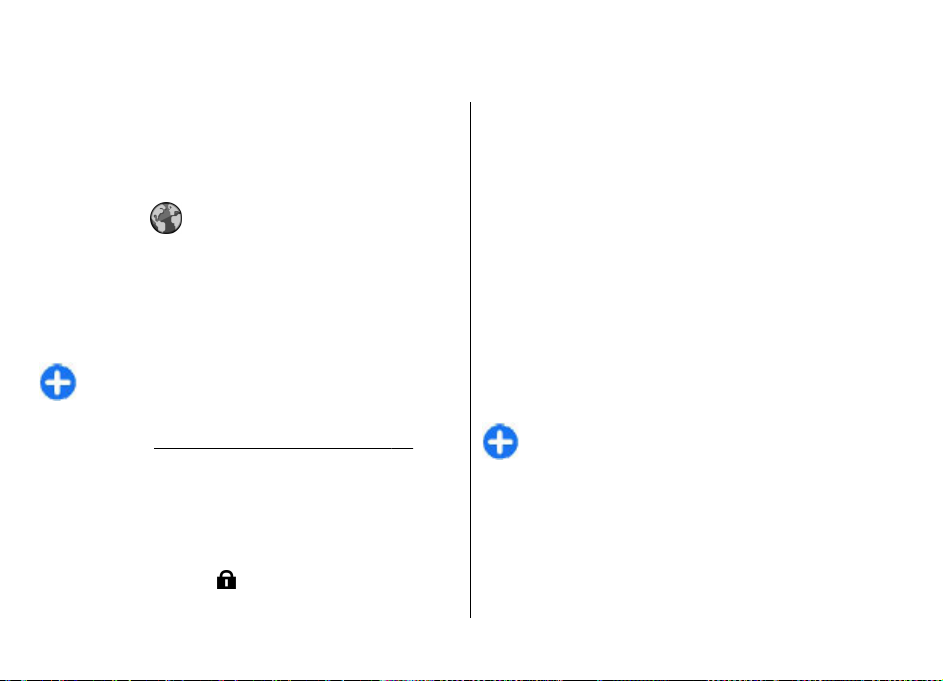
Internet
Med din nya Eseries-enhet kan du surfa på Internet och på
företagets intranät, och dessutom hämta och installera nya
program på enheten. Du kan också använda enheten som ett
modem och ansluta din dator till Internet.
Webb
Välj Meny > Webb.
Om du vill surfa på Internet (nättjänst) behöver du
konfigurera inställningar för Internetkopplingspunkt. Om du
använder ett datasamtal eller en GPRS-anslutning måste ditt
trådlösa nätverk ha stöd för datasamtal eller GPRS och
datatjänsten måste vara aktiverad för ditt SIM-kort.
Tips! Du kanske får inställningar för
Internetkopplingspunkt från din tjänstleverantör i ett
SMS eller från tjänstleverantörens webbplats. Du kan
också ange inställningar för Internetkopplingspunkt
manuellt.
Kontrollera tjänstens tillgänglighet, priser och avgifter hos
tjänstleverantören. Tjänstleverantören ger dig också
instruktioner om hur du kan använda tjänsterna.
Anslutningssäkerhet
När säkerhetsindikatorn ( ) visas under en anslutning är
dataöverföringen mellan enheten och din Internet-gateway
© 2010 Nokia. Alla rättigheter förbehållna. 53
Se "Internet-kopplingspunkter" s. 55.
eller server krypterad. Säkerhetsikonen anger inte att
dataöverföring mellan gatewayen och innehållsservern (eller
den plats där den begärda resursen är lagrad) är säker.
Tjänsteleverantören säkrar dataöverföringen mellan
gatewayen och innehållsservern.
Det krävs säkerhetscertifikat för vissa tjänster, t.ex.
banktjänster. Du får ett meddelande om en servers identitet
inte är autentisk eller om enheten saknar rätt
säkerhetscertifikat. Kontakta tjänsteleverantören för mer
information.
Använda webben
Du använder webben genom att välja ett bokmärke eller
skriva i webbadressen manuellt och välja Gå till. Använd
endast tjänster som du litar på och som erbjuder tillräcklig
säkerhet och tillräckligt skydd mot skadliga program.
Tips! När du börjar skriva adressen visas adresser till
sidor som du tidigare har besökt och som matchar det
du skriver. Om du vill öppna en sida bläddrar du till
adressen och trycker på bläddringsknappen.
Du förflyttar dig på en webbsida med hjälp av
bläddringsknappen, som visas som en pekare på sidan. När
du för pekaren över en länk ändras den till en hand. Tryck på
bläddringsknappen för att öppna länken. På en webbsida
visas nya länkar vanligtvis understrukna med blått, och
Page 54

tidigare besökta med lila. Bilder som fungerar som länkar har
blå kant.
Adresser för sidor som du besöker sparas i mappen Auto.
bokmärken.
Bokmärken
Om du vill komma åt bokmärkesvyn medan du surfar väljer
du Val > Bokmärken. Om du vill visa en bokmärkt webbsida
väljer du bokmärket.
Om du vill läsa andra webbsidor väljer du Val > Gå till
webbadress, skriver webbadressen och väljer Gå till.
Om du vill lägga till ett bokmärke medan du surfar väljer du
Val > Spara som bokmärke.
Om du vill ordna dina bokmärken i bokmärkesvyn väljer du
Val > Hantera bokmärken. Du kan flytta och redigera
bokmärken och skapa nya mappar.
Feeds och bloggar
Välj Meny > Webb > Webbfeeds.
Feeds innehåller vanligtvis rubriker och artiklar som ofta
handlar om nyheter eller andra ämnen. Blogg är en
förkortning av webblogg och är en webbdagbok som
uppdateras kontinuerligt.
Om du vill ladda ned en feed eller blogg bläddrar du till den
och trycker sedan på bläddringsknappen.
Om du vill lägga till eller redigera en feed eller blogg, väljer
du Val > Hantera feed > Ny feed eller Ändra.
Avsluta en anslutning
Om du vill avsluta anslutningen och läsa webbsidan offline
väljer du Val > Verktyg > Koppla från. Om du vill avsluta
anslutningen och stänga webbläsaren väljer du Val >
Avsluta.
Tömma cacheminnet
Ett cache-minne är en minnesplats som används för att lagra
data tillfälligt. Töm enhetens cache-minne varje gång du har
visat eller försökt visa hemlig information som kräver
lösenord. Informationen och tjänsterna du har tittat på
sparas i cache-minnet.
Om du vill tömma cacheminnet väljer du Val > Radera
privata data > Töm cache.
Webbinställningar
Välj Meny > Webb > Val > Inställningar.
Webbinställningarna är indelade i fyra grupper:
• Allmänna innehåller inställningar för kopplingspunkt,
startsida och säkerhet.
• Sida innehåller inställningar för bilder, ljud och popup-
fönster.
• Integritet innehåller inställningar för integritet.
© 2010 Nokia. Alla rättigheter förbehållna.54
Page 55

• Webbfeeds innehåller inställningar för webbfeeds och
bloggar.
Använda intranätet
Välj Meny > Office > Intranät.
Om du vill använda företagets intranät måste du skapa en
företagsspecifik VPN-princip. Välj Meny > Verktyg >
Inställn. > Anslutning > VPN.
Anslut till intranätet genom att öppna intranät-programmet,
välja anslutningsmetod och Val > Anslut.
Ange vilken VPN-profil som ska användas för anslutningen
genom att välja Val > Använd annan VPN-policy.
Ange inställningarna för intranätanslutningen genom att
välja Val > Inställningar.
Internetkopplingspunkter
En Internetkopplingspunkt är en samling inställningar som
avgör hur enheten skapar en dataanslutning till nätverket.
Om du vill använda e-post- och multimedietjänster eller
bläddra på webbsidor måste du först definiera
kopplingspunkter för dessa tjänster.
Några eller alla kopplingspunkter kan vara förinställda för din
enhet av tjänstleverantören och du kanske inte kan skapa,
redigera eller ta bort dem.
Ställa in en Internetkopplingspunkt för paketdata (GPRS)
1. Välj Meny > Verktyg > Inställn. > Anslutning >
Koppl.punkter.
2. Välj Val > Ny kopplingspunkt om du vill skapa en ny
kopplingspunkt eller välj en befintlig kopplingspunkt i
listan och sedan Val > Kopiera koppl.punkt om du vill
använda kopplingspunkten som grund för den nya
kopplingspunkten.
3. Definiera följande inställningar:
• Anslutningsnamn — Ge anslutningen ett
beskrivande namn.
• Databärare — Välj Datapaket.
• Koppl.punktens namn — Ange namnet på
kopplingspunkten. Namnet tillhandahålls vanligtvis av
tjänsteleverantören.
• Användarnamn — Ange ditt användarnamn om
tjänsteleverantören kräver det. Användarnamn är ofta
skiftlägeskänsliga och tillhandahålls av
tjänsteleverantören.
• Efterfråga lösenord — Välj Ja för att ange ditt
lösenord varje gång du loggar in på en server eller
Nej för att spara lösenordet i enhetens minne och
automatisera inloggningen.
• Lösenord — Ange ditt lösenord om
tjänsteleverantören kräver det. Lösenordet är ofta
skiftlägeskänsligt och tillhandahålls av
tjänsteleverantören.
© 2010 Nokia. Alla rättigheter förbehållna. 55
Page 56

• Verifiering — Välj Säker för att alltid skicka ditt
lösenord krypterat eller Normal för att skicka ditt
lösenord krypterat när det går.
• Startsida — Ange webbadressen till den sida som ska
visas som startsida när du använder den här
kopplingspunkten.
4. När du har definierat inställningarna väljer du Val >
Avancerade inställn. för att definiera de avancerade
inställningarna eller Tillbaka för att spara inställningarna
och gå ur programmet.
Avancerade Internetkopplingspunktinställ ningar för paketdata (GPRS)
Välj Meny > Verktyg > Inställn. > Anslutning >
Koppl.punkter.
När du har ställt in en grundläggande
Internetkopplingspunkt för paketdata (GPRS) väljer du Val >
Avancerade inställn. och definierar följande avancerade
inställningar:
• Nätverkstyp — Välj IPv4 eller IPv6 som
Internetprotokolltyp. Internetprotokollet definierar hur
data överföras till och från din enhet.
• IP-adress till telefon — Ange IP-adressen för din enhet.
Om du väljer Automatisk, tillhandahåller nätverket
enhetens IP-adress. Den här inställningen visas endast om
du väljer Nätverkstyp > IPv4.
• DNS-adress — Välj Primär DNS-adress och Sekundär
DNS-adr. och ange deras IP-adresser om
tjänstleverantören kräver det. Annars tillhandahålls
namnserveradresserna automatiskt.
• Proxyserveradress — Ange adressen till proxyservern.
Proxyservrar är servrar som ligger mellan en
webbläsartjänst och dess användare och används av en
del tjänsteleverantörer. Dessa servrar ger extra säkerhet
och snabbar upp anslutningen till tjänsten.
Ställa in en kopplingspunkt för trådlöst LAN
1. Välj Meny > Verktyg > Inställn. > Anslutning >
Koppl.punkter.
2. Välj Val > Ny kopplingspunkt om du vill skapa en ny
kopplingspunkt eller välj en befintlig kopplingspunkt i
listan och sedan Val > Kopiera koppl.punkt om du vill
använda kopplingspunkten som grund för den nya
kopplingspunkten.
3. Definiera följande inställningar:
• Anslutningsnamn — Ge anslutningen ett
beskrivande namn.
• Databärare — Välj Trådlöst LAN.
• WLAN-namn — Du kan ange SSID (namnet som
identifierar ett visst trådlöst LAN) genom att välja
Ange manuellt. Om du vill välja nätverket bland
tillgängliga trådlösa LAN väljer du Sök efter nätv..
• Nätstatus — Välj Dold om nätverket du ansluter till
är dolt, eller Allmän om det inte är dolt.
• WLAN-läge — Om du väljer Infrastruktur kan
enheter kommunicera med varandra och med
kabelanslutna LAN-enheter via en kopplingspunkt för
© 2010 Nokia. Alla rättigheter förbehållna.56
Page 57

trådlöst LAN. Om du väljer Ad-hoc kan enheter skicka
och ta emot data direkt till varandra, och ingen
kopplingspunkt för trådlöst LAN krävs.
• WLAN-säkerhetsläge — Du måste välja samma
säkerhetsläge som används i kopplingspunkten för det
trådlösa lokala nätverket. Om du väljer WEP (Wired
Equivalent Privacy), 802.1x eller WPA/WPA2 (Wi-Fi
Protected Access) måste du även konfigurera övriga
relevanta inställningar.
• WLAN-säkerh.inst. — Redigera
säkerhetsinställningarna för valt säkerhetsläge.
• Startsida — Ange webbadressen till den sida som ska
visas som startsida när du använder den här
kopplingspunkten.
Om du vill ställa in en WLAN-kopplingspunkt automatiskt
använder du WLAN-guiden. Välj Meny > Anslutb. > WLAN-
guide.
Avancerade inställningar för kopplingspunkter för trådlöst LAN
Välj Meny > Verktyg > Inställn. > Anslutning >
Koppl.punkter.
När du har ställt in en grundläggande kopplingspunkt för
trådlöst LAN väljer du Val > Avancerade inställn. och
definierar följande avancerade inställningar:
• IPv4-inställningar — Ange enhets-IP och
namnserveradresser för IPv4 Internet-protokollet.
• IPv6-inställningar — Välj eller ange namnserveradresser
för IPv6 Internet-protokollet.
• Valfri kanal — Kanalen väljs vanligen automatiskt. Om
du vill ange kanalens nummer (1–11) manuellt väljer du
Användardefinierad.
• Proxyserveradress — Ange proxyserveradressen.
• Proxyportnummer — Ange proxyserveradressens
portnummer.
Ansluta en dator till Internet
Du kan använda enheten för att ansluta en dator till Internet.
1. Anslut datakabeln till USB-kontakterna på enheten och
datorn.
2. Välj Anslut dator t. Int.. Programmet som krävs
installeras automatiskt på datorn från enheten.
3. Acceptera installationen på datorn. Acceptera även
anslutningen om det behövs. När anslutningen till
Internet har upprättats öppnas datorns webbläsare.
Du måste ha administratörsbehörighet för datorn och
autorun-alternativet måste vara aktiverat på datorn.
© 2010 Nokia. Alla rättigheter förbehållna. 57
Page 58

Meddelanden
Välj Meny > Kommunik. > Medd..
I Meddelanden (nättjänst) kan du skicka och ta emot SMS,
MMS, ljudmeddelanden och e-postmeddelanden. Du kan
också ta emot webbtjänstmeddelanden, CBS-meddelanden
(Cell Broadcast Service), specialmeddelanden som innehåller
data och skicka servicekommandon.
Innan du kan skicka eller ta emot meddelanden kan du
behöva göra följande:
• Sätt i ett giltigt SIM-kort i enheten och se till att du befinner
dig inom nätoperatörens täckningsområde.
• Kontrollera att nätet har stöd för de
meddelandefunktioner som du vill använda och att de är
aktiverade på SIM-kortet.
• Ange inställningarna för Internetkopplingspunkten.
"Internet-kopplingspunkter" s. 55.
• Ange e-postkontoinställningarna på enheten.
postkonton" s. 74.
• Ange textmeddelandeinställningarna på enheten.
"Inställningar för SMS" s. 73.
• Ange multimedieinställningarna på enheten.
"Inställningar för multimediemeddelanden" s. 73.
Enheten kan identifiera SIM-kortleverantören och
konfigurera vissa meddelandeinställningar automatiskt. Om
inte kan du behöva ange inställningarna manuellt, eller
kontakta tjänsteleverantören för att konfigurera
inställningarna.
Se
Se "E-
Se
Se
Meddelandemappar
Meddelanden och data som tas emot med Bluetoothanslutning eller IR lagras i mappen Inkorg. Epostmeddelanden lagras i E-postkonto. Meddelanden som
du har skrivit kan lagras i mappen Utkast. Meddelanden som
väntar på att skickas lagras i mappen Utkorg medan skickade
meddelanden (med undantag för Bluetooth- och IRmeddelanden) lagras i mappen Sända.
Tips! Meddelandena placeras i Utkorgen när enheten
till exempel befinner sig utanför operatörens
täckningsområde. Du kan också ange att epostmeddelandena ska skickas nästa gång du ansluter
till e-postkontot.
Obs: Ikonen eller texten på enhetens display om att ett
meddelande skickats visar inte att meddelandet har tagits
emot.
Du kan begära att en leveransrapport ska sändas för de SMSoch MMS-meddelanden som du har skickat (nättjänst). Välj
Val > Inställningar > SMS eller MMS > Ta emot
rapport. Rapporterna sparas i mappen Rapporter
© 2010 Nokia. Alla rättigheter förbehållna.58
Page 59

Sortera meddelanden
Om du vill skapa en ny mapp för att ordna dina meddelanden
väljer du Mina mappar > Val > Ny mapp.
Om du vill byta namn på en mapp väljer du Val > Byt
mappnamn. Du kan endast byta namn på mappar som du
har skapat.
Om du vill flytta ett meddelande till en annan mapp, väljer du
meddelandet, Val > Flytta till mapp, mappen, och OK.
Om du vill sortera meddelanden i en viss ordning, väljer du
Val > Sortera efter. Du kan sortera meddelanden efter
Datum, Avsändare, Ämne eller Meddelandetyp.
Om du vill visa egenskaperna för ett meddelande, väljer du
meddelandet och Val > Meddelandeinfo..
Meddelandeläsare
Meddelandeläsaren läser upp mottagna SMS- och MMSmeddelanden.
Du spelar upp ett meddelande genom att hålla ned vänster
väljarknapp när du får ett meddelande.
Starta uppläsningen av nästa meddelande i Inkorgen genom
att bläddra ned. Om du vill läsa upp meddelandet igen
bläddrar du uppåt. I början av meddelandet bläddrar du
uppåt för att lyssna på föregående meddelande.
Om d u v ill gö ra en pa us i u pp läsningen trycker du med en kort
tryckning på vänster väljarknapp. Fortsätt uppläsningen
genom att trycka med en kort tryckning på vänster
väljarknapp igen.
Om du vill avsluta uppläsningen trycker du på knappen
Avsluta.
Tal
Välj Meny > Verktyg > Tal.
Med Tal kan du ställa in språk, röst och röstegenskaper för
meddelandeläsaren.
Redigera röstegenskaper
Du väljer språk för meddelandeläsaren genom att välja
Språk. Gå till Nokias webbplats för att ladda ned ytterligare
språk till enheten.
Du väljer röst genom att välja Röst. Rösten är språkberoende.
Du ställer in talhastigheten genom att välja
Röstinställningar > Hastighet.
Du ställer in talvolymen genom att välja Röstinställningar >
Volym.
Om du vill lyssna på en röst öppnar du röstfliken, väljer rösten
och sedan Val > Spela upp röst.
E-postmeddelanden
Välj Meny > Kommunik. > Medd. > E-postkonto.
© 2010 Nokia. Alla rättigheter förbehållna. 59
Page 60

Om du vill kunna skicka och ta emot e-post måste du ha ett
fjärranslutet e-postkonto. Det är en tjänst som du kan få
genom en Internetleverantör, en tjänstleverantör eller ditt
företag. Din enhet har stöd för Internetstandarderna SMTP,
IMAP4 (revision 1) och POP3, samt för olika
leverantörsspecifika e-postlösningar. Andra epostleverantörer kan erbjuda tjänster med andra
inställningar eller funktioner än dem som beskrivs i den här
användarhandboken. Du kan få mer information från din
tjänstleverantör eller e-postleverantör.
Det kan gå att installera följande typer av e-posttjänster i din
enhet:
• Vanlig e-post med POP eller IMAP. Du måste ansluta till epostkontot och hämta meddelandena till enheten innan
du kan läsa dem.
• Nokia Messaging. Nokia Messaging används med olika epostleverantörer, till exempel Googles e-posttjänst. Nokia
Messaging skickar vidare nya e-postmeddelanden till
enheten så länge programmet Nokia Messaging är öppet.
• Mail for Exchange Mail for Exchange används oftast för
åtkomst till företagsmeddelanden. Du kan få mer
information från IT-avdelningen på ditt företag om hur du
installerar och använder Mail for Exchange med epostservrarna på ditt företag.
Det kan finnas andra tillgängliga e-postlösningar.
Om du har definierat flera e-postkonton, till exempel ett POP-
eller IMAP-konto och Mail for Exchange, väljer du ett av dem
som standardkonto. Det kontot används varje gång du börjar
skriva ett nytt e-postmeddelande.
Om du vill ändra standardkontot i Messaging väljer du Val >
Inställningar > E-post > Standardinkorg och det konto
du vill använda.
E-post på startskärmen
Om du vill välja vilket konto som ska visas på startskärmen
väljer du Meny > Verktyg > Inställn. > Allmänt >
Anpassa > Startskärm > Lägesinställningar >
Startskärmsprogram > Meddelande E-post 1 > Epostkonto och det e-postkonto du vill använda.
Om du vill kontrollera att det konto du valt kan visas på
startskärmen väljer du Meny > Verktyg > Inställn. >
Allmänt > Anpassa > Startskärm >
Lägesinställningar > Startskärmsprogram >
Aktiverade program och Meddelande E-post 1 eller
Meddelande E-post 2.
Nokia Messaging
Använd tjänsten Nokia Messaging om du vill att e-post från
din befintliga e-postadress ska skickas automatiskt till din
Nokia E66. Du kan läsa, svara på och sortera dina epostmeddelanden var du än är. Tjänsten Nokia Messaging
fungerar med flera Internetbaserade e-posttjänster som ofta
används för privat e-post, exempelvis Googles e-posttjänster.
Tjänsten Nokia Messaging kan vara avgiftsbelagd. Kontakta
tjänstleverantören eller Nokia Messaging om du vill ha
information om möjliga kostnader.
Nokia Messaging måste kunna hanteras i nätverket. Tjänsten
är inte tillgänglig i alla regioner.
© 2010 Nokia. Alla rättigheter förbehållna.60
Page 61

Installera Nokia Messaging-programmet
1. Välj Meny > Nokia E-post > Ny.
2. Läs informationen på skärmen och välj Starta.
3. Välj Anslut om du vill tillåta att enheten ansluter till
nätverket.
4. Ange din e-postadress och lösenordet.
Du kan använda tjänsten Nokia Messaging på enheten även
om du har installerat andra e-postprogram, till exempel Mail
for Exchange.
Mail for Exchange
Med hjälp av Mail for Exchange kan du ta emot arbetets e-post
på enheten. Du kan läsa och svara på e-post, öppna och
redigera kompatibla bifogade filer, visa
kalenderinformation, ta emot och svara på
mötesförfrågningar samt visa, lägga till och redigera
kontaktuppgifter.
ActiveSync
Användningen av Mail for Exchange begränsas till trådlös
synkronisering av PIM-information mellan Nokia-enheten
och den auktoriserade Microsoft Exchange-servern.
Mail for Exchange går bara att ställa in om ditt företag har
Microsoft Exchange Server. Dessutom måste företagets ITadministratör aktivera Mail for Exchange på ditt konto.
Innan du börjar göra inställningar för Mail for Exchange
kontrollerar du att du har följande:
• Ett e-postkonto för arbetet
• Ditt användarnamn i företagets nätverk
• Ditt lösenord till företagets nätverk
• Nätverkets domännamn (kontakta företagets IT-
avdelning)
• Namnet på servern där Mail for Exchange körs (kontakta
ditt företags IT-avdelning)
Beroende på företagets serverkonfiguration för Mail for
Exchange kanske du måste ange ytterligare uppgifter.
Kontakta företagets IT-avdelning om du inte har uppgifterna.
Med Mail for Exchange kan låskoden vara obligatorisk.
Standardlåskoden för enheten är 12345, men företagets ITadministratör kan ha angett en annan kod.
Du kan öppna och ändra profilen och inställningarna i Mail
for Exchange i meddelandeinställningarna.
Vanlig e-post via POP eller IMAP
Enheten kan hämta e-post från ett POP- elller IMAP-konto.
POP3 är en version av Post Office Protocol som används för
att lagra och hämta e-post från en server. IMAP4 är en version
av Internet Message Access Protocol som gör att du kan
komma åt och hantera e-postmeddelanden medan de ligger
kvar på e-postservern. Du kan sedan välja vilka meddelanden
du vill ladda ned till enheten.
Ställa in e-post via POP eller IMAP.
1. Gå till startskärmen, bläddra till e-postguiden och tryck på
bläddringsknappen.
2. Välj Konfigurera e-post.
3. Läs informationen på displayen och välj Starta.
© 2010 Nokia. Alla rättigheter förbehållna. 61
Page 62

4. Välj Ja för att tillåta enheten att få åtkomst till nätverket.
5. Ange din e-postadress och lösenordet.
6. Läs informationen på displayen och välj OK för att slutföra
e-postinstallationen. Namnet på din nya brevlåda ersätter
E-postkonto i huvudvyn för Meddelanden.
Tips! Efter att du har ställt in e-post via POP eller IMAP,
väljer du Val > Inställningar > E-post och epostkontot i huvudvyn i Meddelanden om du vill
redigera inställningar, t.ex. en signatur eller epostkontots namn.
Ansluta till ett fjärr-epostkonto
E-post som adresserats till dig hämtas inte automatiskt till
din enhet, utan till din fjärrbrevlåda. För att kunna läsa din epost måste du först ansluta till fjärr-epostkontot och sedan
markera de e-postmeddelanden som du vill hämta till
enheten.
1. Om du vill hämta mottagna e-postmeddelanden till
enheten och visa dem, väljer du ditt e-postkonto i
huvudvyn för Meddelanden. När enheten frågar Ansluta
till e-postkontot?, väljer du Ja.
2. Skriv in ditt användarnamn och lösenord om du ombeds
göra det.
3. Välj Val > Hämta e-post > Nya för att hämta nya
meddelande som du varken har läst eller hämtat, Valda
för att bara hämta meddelanden som du väljer från
fjärrbrevlådan eller Alla för att hämta alla meddelanden
som inte tidigare har hämtats.
4. Om du vill hantera e-postmeddelanden offline för att
minska anslutningskostnaden och arbeta i situationer där
dataanslutning inte är tillåten, väljer du Val > Koppla
från och frånkopplar fjärrkontot. Alla ändringar du gör i
fjärrkontots mappar när du är offline aktiveras nästa gång
du ansluter dig och synkroniserar.
Läsa och svara på e-post
Viktigt! Var försiktig när du öppnar meddelanden.
Meddelanden kan innehålla skadlig programvara eller på
annat sätt skada enheten eller datorn.
Du läser ett inkommet e-postmeddelande genom att öppna
det från e-postkontot.
Om du vill öppna en bilaga väljer du Val > Bilagor. Bläddra
till bilagan och tryck på bläddringsknappen.
Om du bara vill svara e-postmeddelandets avsändare, väljer
du Val > Svara > Avsändaren.
Om du vill svara alla mottagare av ett e-postmeddelande,
väljer du Val > Svara > Alla.
Tips! Om du svarar på ett e-postmeddelande som
innehåller bifogade filer inkluderas inte bilagorna i
svaret. Om du vidarebefordrar det mottagna epostmeddelandet inkluderas bilagorna.
Du vidarebefordrar ett e-postmeddelande genom att välja
Val > Vidarebefordra.
Om du vill bifoga en fil i ett e-postmeddelande väljer du Val >
Infoga och bilagan du vill lägga till.
Om du vill radera en bilaga från ett e-postmeddelande som
du skickar, markerar du bilagan och väljer Val > Ta bort.
© 2010 Nokia. Alla rättigheter förbehållna.62
Page 63

Om du vill ange meddelandeprioritet väljer du Val >
Sändningsalternativ > Prioritet.
Om du vill ställa in sändningstiden för e-postmeddelandet,
väljer du Val > Sändningsalternativ > Sänd
meddelande. Välj Omedelbart eller Vid nästa anslutn. om
du arbetar offline.
Om du vill ringa upp någon som har skickat ett e-
postmeddelande och personen finns i Kontakter, väljer du
Val > Ring.
Om du vill svara någon som har skickat ett e-postmeddelande
med ett eget ljudmeddelande eller ett mms, väljer du Val >
Skapa meddelande.
Skriva och skicka e-post
1. Du skriver ett e-postmeddelande genom att välja Nytt
medd. > E-post.
2. Välj Val > Lägg till mottagare om du vill välja
mottagarnas e-postadresser från Kontakter, eller skriv in
e-postadresserna i fältet Till. Använd semikolon för att
avgränsa adresserna. Använd fältet Kopia om du vill
skicka en kopia till andra mottagare, eller fältet H.
kopia om du vill skicka en hemlig kopia till mottagare.
3. Skriv meddelandets ämne i fältet Ämne.
4. Skriv meddelandet i textområdet och välj Val > Sänd.
Radera meddelanden
Frigör minnesutrymme på enheten genom att regelbundet
radera meddelanden från mapparna Inkorgen och Skickat
och radera hämtade e-postmeddelanden.
Om du bara vill ta bort e-post från enheten och ha kvar
originalet på servern, väljer du Val > Radera > Telefon
(rubrik kvar).
Om du vill ta bort e-post från både enheten och servern, väljer
du Val > Radera > Telefon och server.
Om du vill avbryta raderingen trycker du på Val > Ångra
radera.
Undermappar på fjärrkontot
Du kan skapa undermappar i dina IMAP4-e-postkonton på en
fjärrserver som du kan visa och hantera i enheten om du
prenumererar på dem. Du kan endast prenumerera på
mappar i dina IMAP4-brevlådor.
Om du vill visa mappar i din IMAP4-brevlåda upprättar du en
anslutning och väljer Val > E-postinställningar >
Hämtinställningar > Mappabonnemang.
Om du vill visa en fjärrmapp väljer du en mapp och Val >
Abonnera. Varje gång du ansluter dig uppdateras de mappar
som du prenumererar på. Detta kan ta en stund om map parna
är stora.
Om du vill uppdatera listan över mappar väljer du en mapp
och Val > Uppdat. mapplistan.
Textmeddelanden
Välj Meny > Kommunik. > Medd..
© 2010 Nokia. Alla rättigheter förbehållna. 63
Page 64

Skriva och skicka textmeddelanden
Enheten kan skicka och ta emot textmeddelanden som är
längre än begränsningen för ett enskilt meddelande. Längre
meddelanden skickas som två eller flera meddelanden.
Tjänstleverantören kan debitera för detta. Tecken med
accenter, andra markörer eller vissa språkalternativ kräver
större utrymme vilket begränsar antalet tecken som kan
skickas i ett enskilt meddelande.
1. När du vill skriva ett SMS väljer du Nytt medd. > SMS.
2. Skriv mottagarens nummer i fältet Till eller tryck på
bläddringsknappen om du vill lägga till en mottagare från
kontaktlistan. Om du anger mer än ett nummer avgränsar
du numren med semikolon.
3. Skriv meddelandet. Om du vill använda en mall väljer du
Val > Infoga > Mall.
4. Välj Val > Sänd.
Sändningsalternativ för SMS
Om du vill ange en meddelandecentral för att skicka
meddelandet väljer du Val > Sändningsalternativ >
Använd medd.cent..
Välj Val > Sändningsalternativ > Ta emot rapport >
Ja om du vill ha leveransrapporter för dina meddelanden
(nättjänst) från nätet.
Om du vill ange hur länge meddelandecentralen ska skicka
om meddelandet om det första försöket misslyckas
(nättjänst) väljer du Val > Sändningsalternativ >
Giltighetstid. Om mottagaren inte kan nås inom
giltighetsperioden tas meddelandet bort från
meddelandecentralen.
Om du vill konvertera meddelandet till ett annat format väljer
du Val > Sändningsalternativ > Meddel. sänds som >
Text, Fax, Personsökning eller E-post. Ändra bara det här
alternativet om du är säker på att meddelandecentralen kan
konvertera SMS till de andra formaten. Kontakta operatören.
SMS på SIM-kortet
Välj Meny > Kommunik. > Medd. > Val > SIM-
meddelanden.
Du kan spara SMS på SIM-kortet. Innan du kan visa SIMmeddelanden måste du kopiera meddelandena till en mapp
på enheten. När du har kopierat dem till en mapp kan du visa
dem i mappen, eller radera dem från SIM-kortet.
1. Välj Val > Markera/Avmarkera > Markera eller
Markera alla om du vill markera varje meddelande.
2. Välj Val > Kopiera.
3. Välj en mapp och OK om du vill börja kopiera.
Om du vill visa SIM-kortsmeddelanden öppnar du mappen
med de kopierade meddelandena, och öppnar ett
meddelande.
Visa bildmeddelanden
Ett bildmeddelande kan visas olika beroende på den
mottagande enheten.
© 2010 Nokia. Alla rättigheter förbehållna.64
Page 65

Om du vill visa ett bildmeddelande öppnar du meddelandet
från inkorgen.
Om du vill se information om bildmeddelandet väljer du
Val > Meddelandeinfo..
Om du vill spara ett meddelande i en annan mapp väljer du
Val > Flytta till mapp.
Om du vill lägga till meddelandets avsändare i kontaktlistan
väljer du Val > Spara i Kontakter.
Vidarebefordra bildmeddelanden
1. Om du vill vidarebefordra meddelandet öppnar du
meddelandet från inkorgen och väljer Val >
Vidarebefordra.
2. I fältet Till skriver du mottagarens nummer eller trycker
på bläddringsknappen om du vill lägga till en mottagare
från Kontakter. Om flera nummer anges måste de skiljas
åt med semikolon.
3. Skriv in texten i ditt meddelande. Om du vill använda en
mall väljer du Val > Infoga > Mall.
4. Välj Val > Sänd.
Multimediemeddelande n (MMS)
Välj Meny > Kommunik. > Medd..
Det är enbart enheter med kompatibla funktioner som kan ta
emot och visa multimediemeddelanden (MMS). Ett
meddelande kan visas olika beroende på den mottagande
enheten.
Ett multimediemeddelande (MMS) kan innehålla text och
objekt som bilder, ljudklipp och videoklipp. Innan du kan
skicka eller ta emot multimediemeddelanden från/till
enheten måste du definiera inställningarna för
multimediemeddelanden. Enheten kan ha identifierat SIMkortleverantören och konfigurerat inställningarna för
multimediemeddelanden automatiskt. I annat fall ber du
tjänstleverantören om rätt inställningar eller använder
Inställningsguiden.
multimediemeddelanden" s. 73.
Se "Inställningar för
Skapa och skicka multimediemeddelanden
Viktigt! Var försiktig när du öppnar meddelanden.
Meddelanden kan innehålla skadlig programvara eller på
annat sätt skada enheten eller datorn.
1. Om du vill skapa ett nytt meddelande väljer du Nytt
medd. > MMS.
2. Skriv mottagarens nummer eller e-postadress i fältet
Till eller tryck på bläddringsknappen om du vill lägga till
en mottagare från Kontakter. Om du anger mer än ett
nummer eller en e-postadress avgränsar du numren med
semikolon.
© 2010 Nokia. Alla rättigheter förbehållna. 65
Page 66

3. Skriv ett ämne för meddelandet i fältet Ämne. Om du vill
ändra de fält som är synliga väljer du Val > Adressfält.
4. Skriv in meddelandetexten och välj Val > Infoga
objekt för att lägga till medieobjekt. Du kan lägga till
objekt som Bild, Ljudklipp eller Videoklipp.
Det trådlösa nätet kan sätta en gräns för hur stora MMS-
meddelanden som kan sändas. Om en infogad bild
överskrider denna storlek, kan enheten göra bilden
mindre så att den kan sändas via MMS.
5. Varje sida i meddelandet kan endast innehålla ett ljudeller videoklipp. Om du vill lägga till fler sidor väljer du
Val > Infoga nytt objekt > Sida. Om du vill ändra
ordning på sidorna i meddelandet väljer du Val >
Flytta.
6. Om du vill förhandsgranska ett multimediemeddelande
innan du skickar det väljer du Val > Förhandsgranska.
7. Välj Val > Sänd.
Om du vill radera ett objekt från ett multimediemeddelande
väljer du Val > Ta bort.
Om du vill ställa in sändningsalternativ för det aktuella
multimediemeddelandet väljer du Val >
Sändningsalternativ.
Ta emot och svara på multimediemeddelanden
Viktigt! Var försiktig när du öppnar meddelanden.
Meddelanden kan innehålla skadlig programvara eller på
annat sätt skada enheten eller datorn.
Tips! Om du tar emot multimediemeddelanden som
innehåller objekt som inte stöds av din enhet, kan du
inte öppna dem. Försök skicka objekten till en annan
enhet, t.ex. en dator, och öppna dem där.
1. Om du vill svara på ett multimediemeddelande öppnar du
meddelandet och väljer Val > Svara.
2. Välj Val och Avsändaren om du vill svara avsändaren med
ett multimediemeddelande, Via SMS om du vill svara med
ett textmeddelande, Via ljudmeddelande om du vill
svara med ett ljudmeddelande och Via e-post om du vill
svara med ett e-postmeddelande.
3. Skriv ett meddelande och välj Val > Sänd.
Skapa presentationer
Det går inte att skapa multimediepresentationer om Läget
skapa MMS har ställts in till Begränsat. Om du vill ändra
inställningen väljer du Medd. > Val > Inställningar >
MMS > Läget skapa MMS > Fritt.
1. När du vill skapa en presentation väljer du Nytt medd. >
MMS.
2. Skriv mottagarens nummer eller e-postadress i fältet
Till eller tryck på bläddringsknappen om du vill lägga till
© 2010 Nokia. Alla rättigheter förbehållna.66
Page 67

en mottagare från Kontakter. Om du anger mer än ett
nummer eller en e-postadress avgränsar du numren med
semikolon.
3. Välj Val > Skapa presentation och en
presentationsmall. En mall kan definiera vilka
medieobjekt som kan inkluderas i presentationen, var de
visas, samt de effekter som visas mellan bilder och sidor.
4. Bläddra till textområdet och skriv texten.
5. Om du vill infoga bilder, ljudklipp, videoklipp eller
anteckningar i presentationen bläddrar du till rätt
objektområde och väljer Val > Infoga.
6. Om du vill lägga till sidor väljer du Infoga > Ny sida.
Du kan välja bakgrundsfärg för presentationen och
bakgrundsbilder för de olika sidorna. Välj Val >
Bakgrundsinställn..
Om du vill ange effekter mellan bilder eller sidor väljer du
Val > Effekter.
Om du vill förhandsgranska presentationen väljer du Val >
Förhandsgranska. Multimediepresentationer kan endast
visas i kompatibla enheter som har stöd för presentationer.
De kan se olika ut i olika enheter.
Visa presentationer
Om du vill visa en presentation öppnar du
multimediemeddelandet från inkorgen. Bläddra till
presentationen och tryck på bläddringsknappen.
Om du vill göra en paus i presentationen trycker du på en av
väljarknapparna.
När du vill fortsätta spela upp presentationen väljer du Val >
Fortsätt.
Om text eller bilder är för stora för att helt rymmas på
skärmen väljer du Val > Aktivera rullning och bläddrar
sedan för att kunna se hela presentationen.
Om du vill söka efter telefonnummer och e-postadresser eller
webbadresser i presentationen väljer du Val > Sök. Du kan
t.ex. använda dessa nummer och adresser för att ringa
samtal, skicka meddelanden eller skapa bokmärken.
Visa och spara multimediebilagor
Om du vill visa multimediemeddelanden som presentationer
öppnar du meddelandet och väljer Val > Visa
presentation.
Tips! Om du vill visa eller spela upp ett
multimedieobjekt i ett multimediemeddelande väljer
du Visa bild, Spela upp ljudklipp eller Spela upp
video.
Om du vill visa namn och storlek på en bilaga öppnar du
meddelandet och väljer Val > Objekt.
Om du vill spara ett multimedieobjekt väljer du Val >
Objekt, objektet och Val > Spara.
© 2010 Nokia. Alla rättigheter förbehållna. 67
Page 68

Vidarebefordra ett multimediemeddelande
Öppna Inkorgen, bläddra till ett meddelande om MMS och
tryck på bläddringsknappen. Om du vill skicka ett
meddelande till en kompatibel enhet utan att hämta det till
din enhet, väljer du Val > Vidarebefordra. Om servern inte
har stöd för vidarebefordring av multimediemeddelanden är
detta alternativ inte tillgängligt.
1. Skriv mottagarens nummer eller e-postadress i fältet
Till eller tryck på bläddringsknappen om du vill lägga till
en mottagare från Kontakter. Om du anger mer än ett
nummer eller en e-postadress avgränsar du numren med
semikolon.
2. Redigera meddelandet om du vill och välj sedan Val >
Sänd.
Tips! Om du vill redigera meddelandets
sändningsinställningar väljer du Val >
Sändningsalternativ.
Skicka ett ljudklipp
1. Om du vill komponera ett ljudmeddelande väljer du Nytt
medd. > Ljudmeddelande.
2. Skriv mottagarens nummer eller e-postadress i fältet
Till eller tryck på bläddringsknappen om du vill lägga till
en mottagare från Kontakter. Om du anger mer än ett
nummer eller en e-postadress avgränsar du numren med
semikolon.
3. Välj Val > Infoga ljudklipp och välj om du vill spela in
ett ljudklipp eller välja ett från galleriet.
4. Välj Val > Sänd.
Sändningsalternativ för multimediemeddelanden
Välj Nytt medd. > MMS > Val > Sändningsalternativ och
välj bland följande alternativ:
• Ta emot rapport — Välj Ja om du vill få en bekräftelse
när meddelandet har levererats till mottagaren. Dock är
det kanske inte möjligt att få en leveransrapport för ett
multimediemeddelande som har skickats till en epostadress.
• Giltighetstid — Ange hur länge meddelandecentralen
ska försöka skicka meddelandet. Om mottagaren av ett
meddelande inte kan nås inom den angivna tiden tas
meddelandet bort från meddelandecentralen för
multimediemeddelanden. Nätet måste stödja denna
funktion. Maximal tid är den maximala tidsperiod som
tillåts i nätet.
• Prioritet — Ställ in sändningsprioriteten på Hög,
Normal eller Låg.
Chatt
Välj Meny > Kommunik. > Chatt.
Med Chatt (nättjänst) kan du konversera med andra via
snabbmeddelanden och delta i diskussionsforum
(chattgrupper) med specifika ämnen. Det finns flera
© 2010 Nokia. Alla rättigheter förbehållna.68
Page 69

tjänsteleverantörer som underhåller chattservrar där du kan
logga in så snart du har registrerat dig för en chattjänst.
Support för funktionerna kan variera mellan olika
leverantörer.
Om chattjänsten inte är tillgänglig hos tjänsteleverantören
kanske den inte visas på enhetens meny. Kontakta
tjänsteleverantören för mer information om abonnemang
och priser för chattjänster. Kontakta tjänsteleverantören om
du vill ha mer information om chattinställningar.
Du kan få inställningarna i ett SMS från den tjänsteleverantör
som tillhandahåller chattjänsten. Annars anger du
inställningarna manuellt.
Andra chattlösningar, som WindowsLive och Yahoo, kan vara
tillgängliga i Hämta.
Ange chattinställningar
Om du vill ange inställningarna för chattprogrammet väljer
du Val > Inställningar > Inställningar. Du kan till exempel
ange ditt visningsnamn och tonsignal för inkommande
meddelanden.
Om du vill skicka meddelanden till andra chattanvändare,
eller visa och redigera dina chattkontakter, måste du logga
in på en c hattserver. Om du vill lägga till en chattserver väljer
du Val > Inställningar > Servrar. Rätt inställningar får du
av tjänsteleverantören. Om du vill ange servern som den din
enhet automatiskt loggar in på väljer du Val >
Inställningar > Standardserver.
Om du vill definiera hur din enhet ansluter till chattservern
väljer du Val > Inställningar > Inloggn.typ för Chatt. Om
du vill skapa en anslutning mellan enheten och
standardservern automatiskt väljer du Automatisk. Om du
bara vill att det ska ske automatiskt när du befinner dig i ditt
hemnätverk väljer du Aut. i hemnätv.. Om du vill ansluta till
servern när du öppnar chattprogrammet väljer du Vid
programstart. Om du vill ansluta till servern manuellt väljer
du Manuell och loggar in på servern i chatthuvudvyn genom
att välja Val > Logga in. Ange användar-ID och lösenord när
du uppmanas till det. Du får användar-ID, lösenord och andra
inloggningsinställningar från tjänstleverantören när du
anmäler dig till tjänsten.
Starta en konversation
Öppna Konversationer.
Om du vill söka efter chattanvändare och användar-ID:n väljer
du Chattkontakter > Val > Ny chattkontakt > Sök. Du
kan söka efter Användarens namn, Användar-ID,
Telefonnummer och E-postadress.
Om du vill visa en konversation väljer du en deltagare.
Om du vill fortsätta konversationen skriver du ett
meddelande och väljer Val > Sänd.
Om du vill återgå till konversationslistan utan att stänga
konversationen, väljer du Tillbaka. Om du vill stänga
konversationen väljer du Val > Avsluta konv..
Om du vill starta en ny konversation väljer du Val > Ny
konversation. Du kan starta en ny konversation med en
kontakt medan du befinner dig i en aktiv konversation. Men
du kan inte ha två aktiva konversationer med samma
kontakt.
© 2010 Nokia. Alla rättigheter förbehållna. 69
Page 70

Om du vill lägga in en bild i en chatt väljer du Val > Sänd
bild och väljer den bild du vill skicka.
Om du vill spara en konversationsdeltagare bland dina
chattkontakter väljer du Val > Lägg till i Chattkont..
Om du vill spara en konversation väljer du, medan du är i
konversationsvyn, Val > Spela in konv.. Konversationen
sparas som en textfil som kan öppnas och visas i programmet
Anteckningar.
Chattgrupper
Öppna Chattgrupper. Chattgrupper är bara tillgängligt om
du är inloggad på en chattserver som stöder chattgrupper.
Om du vill skapa en chattgrupp väljer du Val > Skapa ny
grupp.
Om du vill delta i en chattgrupp eller fortsätta en
gruppkonversation bläddrar du till gruppen och trycker på
bläddringsknappen. Skriv ett meddelande och välj Val >
Sänd.
Om du vill delta i en chattgrupp som inte är med på listan,
men vars grupp-ID du känner till, väljer du Val > Gå med i
ny grupp.
Om du vill gå ur chattgruppen väljer du Val > Lämna
chattgrupp.
Om du vill söka efter chattgrupper och grupp-ID:n väljer du
Chattgrupper > Val > Sök. Du kan söka efter
Gruppnamn, Ämne, och Medlemmar (användar-ID).
Om du vill lägga till en chattanvändare i gruppen, väljer du
Val > Lägg till medlem. Välj en användare bland dina
chattkontakter eller ange kontaktens ID.
Om du vill ta bort en medlem från chattgruppen väljer du
Val > Ta bort.
Om du vill ge medlemmar redigeringsrättigheter för
gruppen, väljer du Val > Lägg till admin.. Välj en användare
bland dina chattkontakter eller ange användarens ID.
Chattanvändare med redigeringsrättigheter kan redigera
gruppinställningar och bjuda in andra användare till gruppen
eller avstänga dem.
Om du vill ta bort redigeringsrättigheterna från en
gruppmedlem väljer du Val > Ta bort.
Om du vill hindra chattanvändare från att delta i gruppen,
väljer du Val > Lägg till i Avstängda. Välj en användare
bland dina chattkontakter eller ange användarens ID.
Om du vill tillåta en avstängd användare att delta i gruppen
väljer du Val > Ta bort.
Blockera användare
Välj Chattkontakter > Val > Blockeringsalt. > Visa
Blockerade.
Om du vill hitta en blockerad chattanvändare anger du de
första bokstäverna i användarnamnet. De namn som matchar
visas i en lista.
Om du vill tillåta mottagning av meddelanden från en
blockerad chattanvändare väljer du Val > Blockera ej.
© 2010 Nokia. Alla rättigheter förbehållna.70
Page 71

Om du vill hindra mottagning av meddelanden från andra
chattanvändare väljer du Val > Blockera nya kont.. Välj
användaren bland dina chattkontakter eller ange användarID:t.
Inställningar för chattprogram
Välj Val > Inställningar > Inställningar och definiera
följande inställningar:
• Använd alias — Ändra det namn som identifierar dig i
chattgrupper.
• Visa min tillgänglighet — Visa din onlinestatus för alla
andra chattanvändare eller bara för dina chattkontakter,
eller dölj din onlinestatus.
• Tillåt meddelanden från — Välj om du vill få
chattmeddelanden från alla andra chattanvändare, bara
från dina egna chattkontakter, eller inga alls.
• Tillåt inbjudningar från — Välj om du vill få
inbjudningar till chattgrupper från alla andra
chattanvändare, bara från dina egna chattkontakter, eller
inga alls.
• Meddelandehastighet — Om du vill justera hur snabbt
nya meddelanden visas bläddrar du åt vänster eller höger.
• Sortera chattkont. — Sortera dina chattkontakter i
alfabetisk ordning eller efter deras onlinestatus.
• Autouppd. tillgängl. — Om du vill att chattkontakternas
onlinestatus ska uppdateras automatiskt väljer du
Automatiskt.
• Offlinekontakter — Välj om chattkontakter med
offlinestatus ska visas i chattkontaktlistan.
• Färg, egna medd. — Välj färg på det chattmeddelande
du skickar.
• Färg, mottagna medd. — Välj färg på det
chattmeddelande du tar emot.
• Visa datum/tid — Se den tidpunkt då du fått eller skickat
meddelanden i en chattkonversation.
• Signal för chatt — Välj vilken signal som ska höras när
du får ett chattmeddelande.
Typer av specialmeddelanden
Välj Meny > Kommunik. > Medd..
Du kan få specialmeddelanden som innehåller data, t.ex.
operatörslogotyper, ringsignaler, bokmärken eller
inställningar för Internetanslutning och e-postkonto.
Om du vill spara innehållet i meddelandena väljer du Val >
Spara.
Servicemeddelanden
Servicemeddelanden skickas till din enhet av
tjänsteleverantörer. Servicemeddelanden kan innehålla
nyhetsrubriker, tjänster eller länkar via vilka meddelandets
innehåll kan laddas ned.
Om du vill ange inställningar för servicemeddelanden väljer
du Val > Inställningar > Servicemeddelande.
Om du vill ladda ner service- eller meddelandeinnehållet
väljer du Val > Ladda ned medd..
© 2010 Nokia. Alla rättigheter förbehållna. 71
Page 72

Om du vill visa information om avsändare, webbadress,
utgångsdatum och annan information om meddelandet
innan du laddar ner det väljer du Val > Meddelandeinfo.
Skicka servicekommandon
Du kan skicka en servicebegäran (kallas också ett USSDkommando) till tjänstleverantören och be om aktivering av
vissa nättjänster. Rätt text till servicebegäran får du av
tjänstleverantören.
Du skickar meddelandet genom att välja Val >
Servicekommando. Ange texten för servicebegäran och välj
Val > Sänd.
Cell broadcast
Välj Meny > Kommunik. > Medd. > Val > Cell
broadcast.
Med cell broadcast-nättjänsten kan du ta emot
infomeddelanden av olika slag från tjänsteleverantören, t.ex.
väderleksrapporter eller trafikinformation för ett visst
område. Uppgifter om typ av information och motsvarande
nummer får du av tjänstleverantören. Du kan inte ta emot cell
broadcast-meddelanden när enheten är i fjärranslutet SIMläge. Paketdataanslutning (GPRS) kan hindra mottagning av
cell broadcast-meddelanden.
Cell broadcast-meddelanden kan inte tas emot i UMTSnätverk (3G-nätverk).
Om du vill ta emot cell broadcast-meddelanden måste du
aktivera cell broadcast-mottagning. Välj Val >
Inställningar > Mottagning > På.
Om du vill visa meddelanden om ett visst ämne, markerar du
ämnet.
Om du vill få meddelanden om ett visst ämne, väljer du Val >
Abonnera.
Tips! Du kan ange vissa ämnen som speciellt
intressanta. När enheten är i vänteläge meddelas du
när du fått ett infomeddelande om ett särskilt
intressant ämne. Välj ett ämne och välj Val > Meddela
ink. ämnen.
Om du vill lägga till, redigera eller ta bort ämnen väljer du
Val > Ämne.
Meddelandeinställninga r
Välj Meny > Kommunik. > Medd. > Val >
Inställningar.
Fyll i alla fält som är markerade med Måste anges eller med
en röd asterisk.
Om enheten lyckas identifiera SIM-kortleverantören, kan
eventuellt inställningarna för textmeddelanden,
multimediemeddelanden och GPRS konfigureras
automatiskt. I annat fall ber du tjänsteleverantören om rätt
inställningar, beställer inställningarna från
© 2010 Nokia. Alla rättigheter förbehållna.72
Page 73

tjänsteleverantören i ett konfigurationsmeddelande eller
använder inställningsguiden.
Inställningar för SMS
Välj Meny > Kommunik. > Medd. > Val >
Inställningar > SMS.
Välj från följande:
• Meddelandecentraler — Visa de tillgängliga
meddelandecentralerna för enheten eller skapa en ny.
• Använd medd.cent. — Välj en meddelandecentral för att
skicka meddelandet.
• Teckenkodning — Välj Begränsat stöd om du vill
använda automatisk teckenkonvertering till ett annat
kodningssystem när det är möjligt.
• Ta emot rapport — Välj Ja om du vill att nätet ska skicka
leveransrapporter för dina meddelanden (nättjänst).
• Giltighetstid — Välj hur länge meddelandecentralen ska
skicka om meddelandet om det första försöket misslyckas
(nättjänst). Om mottagaren inte kan nås inom
giltighetsperioden tas meddelandet bort från
meddelandecentralen.
• Meddel. sänds som — Konvertera meddelandet till ett
annat format, t.ex. Text, Fax, Personsökning eller E-
post. Ändra bara det här alternativet om du är säker på
att meddelandecentralen kan konvertera SMS till de andra
formaten. Kontakta operatören.
• Primär anslutning — Välj önskad anslutningsmetod när
SMS skickas från din enhet.
• Svar via samma cent. — Välj om du vill att
svarsmeddelandet ska skickas via samma
meddelandecentral (nättjänst).
Inställningar för multimediemeddelanden
Välj Meny > Kommunik. > Medd. > Val >
Inställningar > MMS.
Välj från följande:
• Bildstorlek — Välj Liten eller Stor om du vill anpassa
bildstorleken i multimediemeddelanden. Välj Original om
du vill behålla den ursprungliga bildstorleken.
• Läget skapa MMS — Välj Begränsat om du vill att
enheten ska hindra innehåll i multimediemeddelanden
som kanske inte stöds av nätet eller den mottagande
enheten. Om du vill få varningar ifall du skulle lägga till
sådant innehåll i meddelanden väljer du Med
anvisningar. Om du vill skapa ett multimediemeddelande
som inte har några begränsningar rörande typ av bilagor
väljer du Fritt. Om du väljer Begränsat kan du inte skapa
multimediepresentationer.
• Anv. kopplingspunkt — Välj standardkopplingspunkt
för att ansluta till meddelandecentralen för
multimediemeddelanden. Du kanske inte kan ändra
standardkopplingspunkt om denna är förinställd av
tjänsteleverantören.
• Hämta MMS — Välj Alltid automatiskt om du alltid vill
ta emot multimediemeddelanden automatiskt, Aut. i
hemnätet för att få ett meddelande om när du kan hämta
ett nytt multimediemeddelande från
meddelandecentralen (t.ex. när du befinner dig
utomlands och utanför hemoperatörens
täckningsområde), Manuellt om du alltid vill hämta
multimediemeddelanden manuellt från
© 2010 Nokia. Alla rättigheter förbehållna. 73
Page 74

meddelandecentralen, eller Av om du inte vill ta emot
multimediemeddelanden.
• Tillåt anonyma medd. — Ange om du vill ta emot
meddelanden från okända avsändare.
• Ta emot reklam — Ange om du vill ta emot meddelanden
som har definierats som reklam.
• Ta emot rapport — Välj Ja om du vill att status på det
skickade meddelandet ska visas i loggen (nättjänst). Dock
är det kanske inte möjligt att få en leveransrapport för ett
multimediemeddelande som har skickats till en epostadress.
• Neka rapportsändn. — Välj Ja om du inte vill skicka
leveransrapporter från enheten för mottagna
multimedieenheter.
• Giltighetstid — Ange hur länge meddelandecentralen
ska försöka skicka meddelandet (nättjänst). Om
mottagaren av ett meddelande kan inte kan nås inom
giltighetstiden tas meddelandet bort från
meddelandecentralen för multimedia. Maximal tid är den
maximala tidsperiod som tillåts i nätet.
E-postkonton
Välj Meny > Kommunik. > Medd. > Val >
Inställningar > E-post.
Om du försöker redigera inställningarna för e-postkonto men
inte har ställt in något e-postkonto, öppnas en guide som
hjälper dig att ställa in det.
Om du definierat ett e-postkonto bläddrar du till det och
trycker på bläddringsknappen för att redigera
inställningarna.
Inställningarna som är tillgängliga för redigering kan variera.
En del inställningar kan vara förinställda av
tjänsteleverantören.
Inställningar för anslutning
Om du vill ange anslutningsinställningar väljer du ett epostkonto och Val > Redigera > Anslutningsinställn.. Om
du vill ändra inställningar för e-post som du tar emot väljer
du Inkommande e-post. Om du vill ändra inställningar för
e-post som du skickar, väljer du Utgående e-post.
Användarinställningar
Om du vill konfigurera användarinställningarna för ett epostkonto väljer du kontot, väljer Val > Redigera >
Användarinställn. och gör följande inställningar:
• Mitt namn — Ange ett namn som ska visas före din epostadress när du skickar e-post.
• Svara till — Välj om du vill att svarsmeddelanden ska
dirigeras till en annan adress. Välj På och ange epostadressen som du vill dirigera svar till. Du kan bara
ange en adress.
• Radera e-post från — Välj om e-postmeddelanden
endast ska raderas från enheten eller från både enheten
och servern. Välj Fråga alltid om du vill bekräfta varifrån
e-post ska raderas varje gång du raderar ett epostmeddelande.
• Sänd meddelande — Välj om du vill att e-post ska skickas
direkt eller först när en anslutning är tillgänglig.
• Kopia till mig själv — Välj om du vill spara en kopia av
e-posten på ditt fjärrkonto och på adressen som har
angetts i Min e-postadress i inställningarna för
Utgående e-post.
© 2010 Nokia. Alla rättigheter förbehållna.74
Page 75

• Inkludera signatur — Välj om du vill bifoga en signatur
till dina e-postmeddelanden.
• Medd. om ny e-post — Välj om du vill bli meddelad via
en signal eller ett meddelande när du får ett nytt epostmeddelande.
postmeddelanden bara ska hämtas automatiskt från ditt
fjärrkonto när du är i hemnätet och inte t.ex. är ute och
reser.
• Medd. om e-post — Få meddelanden om mottagen epost.
Hämtningsinställningar
Om du vill konfigurera hämtningsinställningarna väljer du epostkontot, väljer Val > Redigera > Hämtinställningar
och gör följande inställningar:
• E-post att hämta — Välj om du endast vill hämta e-
postmeddelandets rubrikinformation t.ex. avsändare,
ämne och datum, e-postmeddelande eller epostmeddelande med bilagor. Den här inställningen gäller
endast POP3-konton.
• Antal som hämtas — Välj antalet e-postmeddelanden
som du vill hämta från fjärrservern till ditt e-postkonto.
• IMAP4-mappsökväg — Ange mappsökvägen för mappar
att prenumerera på. Den här inställningen gäller endast
IMAP4-konton.
• Mappabonnemang — Prenumerera på andra mappar i
fjärrkontot och hämta innehåll från de mapparna. Den här
inställningen gäller endast IMAP4-konton.
Inställningar för automatisk hämtning
Om du vill ange inställningarna för automatisk hämtning för
ett e-postkonto väljer du kontot och Val > Redigera >
Automatisk hämtning, och anger sedan följande
inställningar:
• Hämta e-post — Välj Aktiverad om nya e-
postmeddelanden ska hämtas automatiskt från ditt
fjärrkonto eller End. hemoperatör om nya e-
© 2010 Nokia. Alla rättigheter förbehållna. 75
Inställningar för servicemeddelanden
Välj Meny > Kommunik. > Medd. > Val >
Inställningar > Servicemeddelande.
Om du vill ta emot servicemeddelanden från
tjänsteleverantörer väljer du Servicemeddelanden > På.
Om du vill välja hur du laddar ned tjänster och innehåll i
servicemeddelanden väljer du Ladda ned medd. >
Automatiskt eller Manuellt. Om du väljer Automatiskt
kanske du ändå måste bekräfta en del nedladdningar
eftersom inte alla tjänster kan laddas ned automatiskt.
Cell broadcast-meddelanden
Välj Meny > Kommunik. > Medd. > Val >
Inställningar > Cell broadcast.
Om du vill ta emot CBS-meddelanden väljer du Mottagning >
På.
Välj de språk som du vill att cell broadcast-meddelandena ska
visas på genom att välja Språk.
Välj Ämnesspårning > På om du vill visa nya ämnen i listan
över cell broadcast-ämnen.
Page 76

Fler inställningar
Välj Meny > Kommunik. > Medd. > Val >
Inställningar > Övrigt.
Välj från följande:
• Spara sända medd. — Välj om du vill spara skickade
meddelanden i mappen Skickat.
• Antal sparade medd. — Ange antalet skickade
meddelanden som ska sparas. När denna gräns nås, tas
det äldsta meddelandet bort.
• Använt minne — Välj var du vill spara dina meddelanden.
Du kan bara spara meddelanden i minneskortet om något
sådant är isatt.
• Mappvy — Ange hur meddelandena i Inkorgen ska visas.
© 2010 Nokia. Alla rättigheter förbehållna.76
Page 77

Telefon
Om du vill ringa och ta emot samtal måste enheten vara
påslagen och ha ett giltigt SIM-kort installerat, och du måste
befinna dig inom täckningsområdet för ett mobilnät.
Om du vill ringa eller ta emot ett Internetsamtal måste
enheten vara ansluten till en Internetsamtalstjänst. Om du
vill kunna ansluta till en Internetsamtalstjänst måste
enheten vara inom ett anslutningsnätverks
täckningsområde, t.ex. en kopplingspunkt för ett trådlöst
nät.
Röstsamtal
Obs: Fakturan för samtal och tjänster från din
tjänstleverantör kan variera beroende på nätegenskaper,
avrundning, skatter osv.
Besvara ett samtal
Om du vill besvara ett samtal trycker du på knappen Ring.
Om du vill avvisa samtalet trycker du på knappen Avsluta.
Om du vill stänga av ringsignalen istället för att besvara ett
samtal väljer du Ljud av.
När du har ett pågående samtal och funktionen samtal väntar
(nättjänst) är aktiverad, trycker du på knappen Ring om du
© 2010 Nokia. Alla rättigheter förbehållna. 77
vill besvara ett nytt inkommande samtal. Det första samtalet
parkeras. Om du vill avsluta det aktiva samtalet trycker du på
knappen Avsluta.
Ringa ett samtal
När du vill ringa ett samtal anger du telefonnumret inklusive
riktnummer och trycker på knappen Ring.
Tips! För utlandssamtal lägger du till utlandsprefixet
+ och slår landsnummer, riktnummer (uteslut
eventuellt inledande nolla) och telefonnummer.
Om du vill avsluta samtalet eller avbryta
uppringningsförsöket trycker du på knappen Avsluta.
Om du vill ringa ett samtal med de sparade kontakterna
trycker du på kontaktknappen. Skriv in de första bokstäverna
i namnet, bläddra till namnet och tryck på knappen Ring.
"Nokia Kontakter för Eseries" s. 34.
Om du vill ringa ett samtal med hjälp av samtalslistan trycker
du på knappen Ring för att visa de upp till 20 senaste numren
som du ringt eller försökt att ringa. Bläddra till önskat
nummer eller namn och tryck på knappen Ring.
"Logg" s. 87.
Använd volymknapparna för att ändra volymen på ett aktivt
samtal.
Se
Se
Page 78

Om du vill växla från ett röstsamtal till ett videosamtal väljer
du Val > Växla till videosamtal. Röstsamtalet avslutas och
ett videosamtal rings till samma mottagare.
Videobilden som tas av enhetens kamera visas för
mottagaren av videosamtalet. Det går bara att ringa ett
videosamtal mellan två parter.
Ringa ett konferenssamtal
1. Om du vill ringa konferenssamtal anger du telefonnumret
till en deltagare och trycker på knappen Ring.
2. När deltagaren svarar väljer du Val > Nytt samtal.
3. När du har ringt upp alla deltagare väljer du Val >
Konferens för att koppla ihop alla samtalen till ett
konferenssamtal.
Om du vill stänga av mikrofonen på din enhet under samtalet
väljer du Val > Mikrofon av.
Om du vill koppla bort en deltagare från konferenssamtalet
bläddrar du till deltagaren och väljer Val > Konferens >
Koppla fr. deltagare.
Om du vill prata privat med en deltagare från
konferenssamtalet bläddrar du till deltagaren och väljer
Val > Konferens > Privat.
Videosamtal
Du måste ha täckning från ett UMTS-nät för att kunna ringa
videosamtal. Information om tillgänglighet till och
prenumeration på videosamtalstjänster får du av din
nätoperatör eller tjänsteleverantör. Under samtal kan
mottagaren och du skicka video i realtid till varandras
enheter, om mottagaren har en kompatibel mobiltelefon.
Ringa ett videosamtal
Om du vill ringa ett videosamtal anger du telefonnumret eller
väljer en mottagare från Kontakter och sedan Val > Ring >
Videosamtal. När videosamtalet börjar aktiveras kameran
på enheten. Om kameran redan används inaktiveras
videoöverföring. Om mottagaren av samtalet inte vill skicka
video till dig visas en stillbild i stället. Du kan ange stillbilden
i Meny > Verktyg > Inställn. > Telefon > Samtal >
Bild vid videosamtal.
Om du vill avsluta överföringen av ljud, video eller bådadera
väljer du Val > Avaktivera > Ljudsändning,
Videosändning eller Ljud- & videosändn..
Om du vill ta emot ljud med högtalaren väljer du Val >
Aktivera högtalare. Om du vill stänga av högtalaren och
använda hörsnäckan väljer du Val > Aktivera telefonen.
Om du vill byta plats på bilder väljer du Val > Ändra
bildordning.
Om du vill zooma in bilden på displayen väljer du Val >
Zooma in eller Zooma ut.
Om du vill avsluta videosamtalet och ringa ett nytt röstsamtal
till samma mottagare väljer du Val > Växla till
röstsamtal.
© 2010 Nokia. Alla rättigheter förbehållna.78
Page 79

Dela en video
Använd Dela bild (nättjänst) när du vill skicka en videosekvens
eller ett sparat videoklipp från din mobiltelefon till en annan
mobiltelefon under ett röstsamtal. För att kunna använda
funktionen måste enheten befinna sig inom
täckningsområdet för ett UMTS-nätverk.
1. Ring ett samtal till den markerade mottagaren. Du kan
börja dela en video när samtalet har kopplats fram och
enheten har registrerats hos SIP-servern.
2. Om du vill skicka video i realtid eller ett videoklipp från
enheten väljer du Val > Dela video > Live eller Klipp.
Om du vill förhandsgranska klippet väljer du Val >
Spela.
3. Välj mottagaren från Kontakter eller ange mottagarens
SIP-adress manuellt om du vill skicka en inbjudan till
mottagaren. Delningen börjar automatiskt när
mottagaren accepterar videodelningen.
4. Om du vill avsluta videodelningen väljer du Stopp.
Röstsamtalet påverkas inte av detta.
Ta emot en inbjudan om videodelning
När du tar emot en inbjudan om videodelning visas ett
meddelande med avsändarens namn eller SIP-adress.
Om du vill acceptera en inbjudan och börja delningen väljer
du Godkänn.
Om du vill avvisa inbjudan väljer du Avvisa. Röstsamtalet
påverkas inte av detta.
Internetsamtal
Välj Meny > Kommunik. > Internettel..
Enheten har stöd för röstsamtal via Internet (Internetsamtal).
Enheten försöker först ringa nödsamtal via mobilnätverk. Om
det inte går att ringa ett nödsamtal via mobilnätverken,
försöker enheten ringa nödsamtalet via leverantören av
Internetsamtal. På grund av att mobiltelefoni är mer
etablerad än internetsamtal bör du om möjligt använda
mobilnätverk för nödsamtal. Om du har tillgång till
mobilnätssignal kontrollerar du att mobiltelefonen är
påslagen och redo att användas innan du försöker ringa ett
nödsamtal. Möjligheten till nödsamtal via Internettelefoni
beror på om det finns ett trådlöst nätverk tillgängligt och på
hur leverantören implementerar nödsamtalsfunktioner.
Kontakta leverantören av Internetsamtal för att kontrollera
möjligheten att ringa nödsamtal via Internettelefoni.
Med Internetsamtalstjänsten (nättjänst) kan du ringa och ta
emot samtal över Internet med VoIP-teknik (Voice over
Internet Protocol). Internetsamtal kan upprättas mellan
datorer, mellan mobiltelefoner och mellan en VoIP-enhet och
en traditionell telefon. Om du vill ringa eller ta emot ett
Internetsamtal måste enheten befinna sig i ett WLAN-täckt
område, till exempel. Internetsamtalstjänstens tillgänglighet
varierar efter land och region.
Skapa en Internetsamtalsprofil
Innan du kan ringa Internetsamtal måste du skapa en
Internetsamtalsprofil.
© 2010 Nokia. Alla rättigheter förbehållna. 79
Page 80

1. Välj Meny > Verktyg > Inställn. > Anslutning > SIP-
inställningar > Val > Ny SIP-profil och ange
informationen som krävs. Om du vill logga in på
Internetsamtalstjänsten automatiskt väljer du
Registrering > Alltid. Kontakta leverantören för
Internetsamtalstjänsten för rätt inställningar.
2. Välj Tillbaka tills du är tillbaka i huvudinställningsvyn för
Anslutning.
3. Välj Internettel. > Val > Ny profil. Skriv ett namn för
profilen och välj SIP-profilen som du skapade nyss.
Om du vill att den skapade profilen ska användas automatiskt
när du ansluter till Internetsamtalstjänsten väljer du Meny >
Kommunik. > Internettel. > Prioriterad profil.
Om du vill logga in på Internetsamtalstjänsten manuellt
väljer du Registrering > När det behövs i SIPinställningarna när du skapar en Internetsamtalsprofil.
Om du vill ringa säkra Internetsamtal ber du
tjänsteleverantören om inställningarna för säkra
Internetsamtal. Den valda proxyservern för
Internetsamtalsprofilen måste ha stöd för säkra
Internetsamtal. Ett säkert Internetsamtal markeras med
till Internetsamtalstjänsten. Om du loggar in på tjänsten
manuellt, väljer du ett tillgängligt nätverk från listan och
väljer Välj.
Listan över nätverk uppdateras automatiskt var 15:e sekund.
Om du vill uppdatera listan manuellt väljer du Val >
Uppdatera. Använd det här alternativet om ditt trådlösa
lokala nätverk inte visas i listan.
Om du vill välja en Internetsamtalstjänst för utgående samtal
ifall enheten är ansluten till mer än en tjänst, väljer du Val >
Ändra tjänst.
Om du vill konfigurera nya tjänster väljer du Val >
Konfigurera tjänst. Alternativet visas bara om det finns
tjänster som inte har konfigurerats.
Om du vill spara nätverket som du för tillfället är ansluten till
väljer du Val > Spara nätverk. Sparade nätverk är
markerade med en stjärna i listan över nätverk.
Om du vill ansluta till en Internetsamtalstjänst genom ett dolt
trådlöst lokalt nätverk, väljer du Val > Använd dolt
nätverk.
Om du vill avsluta anslutningen till Internetsamtalstjänsten,
.
väljer du Val > Koppla från server.
Ansluta till Internetsamtalstjänsten
Välj Meny > Kommunik. > Internettel..
Om du vill ringa eller ta emot ett Internetsamtal måste
enheten vara ansluten till en Internetsamtalstjänst. Om du
har valt automatisk inloggning ansluter enheten automatiskt
Ringa Internetsamtal
Du kan ringa Internetsamtal från alla applikationer där du
kan ringa vanliga röstsamtal. I exempelvis Kontakter, flyttar
du till önskad kontakt och väljer Ring > Internetsamtal.
Om du vill ringa ett Internetsamtal på startskärmen anger du
SIP-adressen och trycker på ring.
© 2010 Nokia. Alla rättigheter förbehållna.80
Page 81

Om du vill ringa ett Internetsamtal till en adress som inte
börjar med en siffra, trycker du på valfri sifferknapp när
enheten är i vänteläge,och håller sedan ned # i några
sekunder. Displayen rensas och enheten går från sifferläge
till bokstavsläge. Skriv adressen och tryck på ring.
Om du vill ange Internetsamtal som prioriterad samtalstyp
för utgående samtal, väljer du Meny > Kommunik. >
Internettel. > Val > Inställningar >
Standardsamtalstyp > Internetsamtal. När enheten är
ansluten till en Internetsamtalstjänst blir alla samtal
Internetsamtal.
Serviceinställningar för nätsamtal
Välj Val > Inställningar, bläddra till inställningarna för den
önskade tjänsten och tryck på bläddringsknappen.
Om du vill logga in på Internetsamtalstjänsten automatiskt,
väljer du Inloggningstyp > Automatisk. Om du använder
den automatiska inloggningstypen för trådlösa nätverk söker
enheten med jämna mellanrum efter trådlösa nätverk, vilket
förbrukar mer energi och förkortar batteriets livslängd.
Om du vill logga in på Internetsamtalstjänsten manuellt,
väljer du Inloggningstyp > Manuellt.
Om du vill visa de nätverk du har sparat för
Internetsamtalstjänsten eller nätverk som upptäcks av
Internetsamtalstjänsten, väljer du Sparade ansl.nätv..
Du anger tjänstespecifika inställningar genom att välja
Ändra tjänstinst.. Alternativet är endast tillgängligt om ett
tjänstespecifikt programvarutillägg är installerat i enheten.
© 2010 Nokia. Alla rättigheter förbehållna. 81
Snabbuppringning
Välj Meny > Verktyg > Inställn. > Telefon > Samtal >
Snabbuppringning > På.
Snabbuppringning innebär att du kan ringa ett samtal genom
att hålla ned en sifferknapp på startskärmen.
Om du vill tilldela ett telefonnummer en sifferknapp väljer du
Meny > Kommunik. > Snabbupp.. Bläddra till
sifferknappen (2 - 9) på displayen och välj Val > Tilldela. Välj
ett nummer från katalogen .
Om du vill ta bort ett telefonnummer från en sifferknapp
bläddrar du till snabbuppringningsknappen och väljer Val >
Ta bort.
Om du vill ändra ett telefonnummer som är tilldelat till en
sifferknapp bläddrar du till snabbuppringningsknappen och
väljer Val > Ändra.
Vidarekoppling av samtal
Välj Meny > Verktyg > Inställn. > Telefon >
Vidarekoppling.
Vidarekoppla inkommande samtal till din röstbrevlåda eller
till ett annat telefonnummer. Mer information får du av
nätoperatören.
Välj om du vill vidarekoppla röstsamtal, datasamtal eller
faxsamtal och välj bland följande alternativ:
Page 82

• Alla röstsamtal, All dataöverföring eller All
faxöverföring — Vidarekoppla alla inkommande
röstsamtal, datasamtal eller faxsamtal.
• Om upptaget — Vidarekoppla inkommande samtal
under ett pågående samtal.
• Om obesvarat — Vidarekoppla inkommande samtal när
telefonen ringer efter en viss tidsperiod. Välj hur lång tid
telefonen ska ringa innan samtalet vidarekopplas i listan
Fördröjning:.
• Om ej anträffbar — Vidarekoppla samtal när enheten är
avstängd eller saknar täckning.
• Om ej tillgänglig — Aktivera de tre senaste
inställningarna på samma gång. Med det här alternativet
vidarekopplas samtal om enheten är upptagen, om ingen
svarar eller om det saknas täckning.
Om du vill vidarekoppla samtal till röstbrevlådan väljer du en
samtalstyp och ett vidarekopplingsalternativ, och väljer
sedan Val > Aktivera > Till röstbrevlåda.
Om du vill vidarekoppla samtal till ett annat telefonnummer,
väljer du en samtalstyp och ett vidarekopplingsalternativ,
och väljer sedan Val > Aktivera > Till annat nummer.
Ange ett nummer i fältet Nummer: eller välj Sök om du vill
hämta ett nummer som sparats i Kontakter.
Om du vill kontrollera status för vidarekoppling bläddrar du
till vidarekopplingsalternativet och väljer Val > Kontrollera
status.
Om du vill avbryta vidarekoppling av samtal bläddrar du till
vidarekopplingsalternativet och väljer Val > Avbryt.
Samtalsspärr
Välj Meny > Verktyg > Inställn. > Telefon >
Samtalsspärrar.
Du kan spärra samtal som kan ringas eller tas emot med
enheten (nättjänst). För att kunna ändra inställningarna
måste du få spärrlösenordet från operatören. Samtalsspärr
påverkar alla samtalstyper.
Om du vill spärra samtal väljer du bland följande:
• Utgående samtal — Förhindra röstsamtal från din enhet.
• Inkommande samtal — Förhindra inkommande samtal.
• Internationella samtal — Stoppa samtal till andra
länder eller regioner.
• Ink. om utomlands — Stoppa inkommande samtal när
du är utanför ditt hemland.
• Internat. utom hem — Stoppa samtal till andra länder
eller regioner, men tillåt samtal till ditt hemland.
Om du vill kontrollera röstsamtalsspärrarnas status markerar
du spärralternativet och väljer Val > Kontrollera status.
Om du vill stoppa alla röstsamtalsspärrar markerar du ett
spärralternativ och väljer Val > Avbryt alla spärrar.
Om du vill ändra lösenordet som används för att spärra
röstsamtal, faxsamtal och dataöverföringar väljer du Val >
Ändra spärrkod. Ange nuvarande kod och den nya koden två
gånger. Spärrkoden måste vara fyra siffror långt. Kontakta
din tjänstleverantör för mer information.
© 2010 Nokia. Alla rättigheter förbehållna.82
Page 83

Spärra Internetsamtal
Välj Meny > Verktyg > Inställn. > Telefon >
Samtalsspärrar > Internetsamtalsspärr.
Om du vill avvisa nätverkssamtal från personer som ringer
anonymt väljer du Spärra anonyma samtal > På.
Skicka DTMF-toner
Du kan skicka DTMF-toner (Dual Tone Multi-Frequency) under
ett pågående samtal för att kontrollera din röstbrevlåda eller
andra automatiserade telefontjänster.
Skicka en DTMF-tonsekvens
1. Ring ett samtal och vänta på svar.
2. Välj Val > Sänd DTMF.
3. Ange DTMF-tonsekvensen eller välj en fördefinierad
sekvens.
Bifoga en DTMF-tonsekvens till ett kontaktkort
1. Välj Meny > Kommunik. > Kontakter. Öppna en
kontakt och välj Val > Redigera > Val > Lägg till
information > DTMF.
2. Ange tonsekvensen. Om du vill infoga en paus på ca 2
sekunder före eller mellan DTMF-toner anger du p. Om du
vill att enheten ska skicka DTMF-tonerna endast när du har
valt Sänd DTMF under ett samtal anger du w.
3. Välj Klar.
Röstbrevlåda
Välj Meny > Kommunik. > Smt.br.låda.
När du öppnar röstbrevlådan första gången ombeds du ange
numret till brevlådan.
Om du vill ringa upp röstbrevlådan väljer du Val > Ring
röstbrevlåda.
Om du har gjort inställningar för Internetsamtal på enheten
och har en brevlåda för Internetsamtal, ringer du upp den
genom att välja Röstbr. (Internet) > Val > Ring röstbr.
(Intern.).
Om du vill ringa upp röstbrevlådan när du är på startskärmen
håller du ned 1 eller trycker på 1 och sedan samtalsknappen.
Om du har definierat en brevlåda för Internetsamtal väljer du
om du vill ringa upp röstbrevlådan eller brevlådan för
Internetsamtal.
Om du vill ändra numret till röstbrevlådan väljer du
röstbrevlådan och Val > Ändra nummer.
Om du vill ändra e-postadressen för Internetsamtal väljer du
brevlådan och Val > Ändra adress.
Rösthjälp
Välj Meny > Verktyg > Rösthjälp.
Funktionen för rösthjälp läser text på skärmen så att du kan
använda enhetens grundfunktioner utan att titta på
displayen.
© 2010 Nokia. Alla rättigheter förbehållna. 83
Page 84

Om du vill få poster i din kontaktlista upplästa väljer du
Kontakter. Använd inte det här alternativet om du har fler
än 500 kontakter.
Om du vill få information uppläst om missade och mottagna
samtal, uppringda nummer samt nummer du ringt ofta väljer
du Samtalslistor.
Om du vill lyssna på röstmeddelanden väljer du
Röstbrevlåda.
Om du vill ringa ett telefonnummer väljer du Samtal från.
Om du vill använda röstkommandon för att ringa samtal
väljer du Röstkomm..
Om du vill att mottagna meddelanden ska läsas upp högt
väljer du Läsare.
Om du vill få tiden uppläst väljer du Klocka. Om du vill få
datumet uppläst bläddrar du nedåt.
Om funktionen för rösthjälp är aktiverad när ett alarm är satt
i kalendern läses innehållet i kalenderposten upp högt.
Om du vill höra fler alternativ väljer du Val.
Röstkommandon
Välj Meny > Verktyg > Röstkomm..
Använd röstkommandon för att ringa telefonsamtal och
starta program, profiler eller andra funktioner i enheten.
Enheten skapar ett röstmärke för posterna i kontaktlistan och
för funktionerna som är avsedda för
röstkommandoprogrammet. När ett röstkommando uttalas
jämför enheten de talade orden med röstmärket i enheten.
Röstkommandon är inte beroende av den talandes röst men
röstigenkänningen i enheten anpassas dock till
huvudanvändarens röst för att röstkommandon lättare ska
kunna identifieras.
Ringa ett samtal
Röstmärket för en kontakt är det namn eller smeknamn som
är sparat på kontaktkortet i Kontakter.
Obs: Det kan vara svårt att använda röstmärken i
exempelvis bullriga miljöer eller i en nödsituation, därför bör
du aldrig förlita dig enbart till röstuppringning.
Om du vill lyssna på ett röstmärke öppnar du en kontakt och
väljer Val > Spela upp röstm..
1. Om du vill ringa ett samtal med ett röstkommando håller
du ned röstknappen.
2. När du hör ringtonen eller ser den visuella displayen
uttalar du med tydlig röst namnet som är sparat på
kontakten.
3. Enheten spelar upp ett syntetiskt röstmärke för den
igenkända kontakten på det valda enhetsspråket och
visar namnet och numret. Efter en väntetid på 1,5
sekunder ringer enheten numret. Om det inte var rätt
kontakt som identifierades väljer du Nästa för att visa en
lista över andra träffar eller Avbryt för att avbryta
uppringningen.
Om det finns flera sparade nummer för kontakten väljer
enheten standardnumret om ett sådant har angetts.
Annars väljs det första tillgängliga numret av följande fält:
© 2010 Nokia. Alla rättigheter förbehållna.84
Page 85

Mobil, Mobil (privat), Mobil (arbete), Telefon, Telefon
(hem) och Telefon (arbete).
Starta ett program
Enheten skapar röstmärken för programmen som visas i
röstkommandoprogrammet.
Om du vill starta ett program med ett röstkommando håller
du ner röstknappen och uttalar tydligt programmets namn.
Om det inte var rätt program som identifierades väljer du
Nästa för att visa en lista över andra träffar eller Avbryt för
att avbryta.
Om du vill lägga till fler program till listan väljer du Val >
Nytt program.
Om du vill ändra röstkommandot för ett program väljer du
Val > Ändra kommando och anger det nya kommandot.
Ändra profiler
Enheten skapar ett röstmärke för varje profil. Om du vill
aktivera en profil med hjälp av ett röstkommando håller du
ner röstknappen och uttalar namnet på profilen.
Om du vill ändra röstkommandot väljer du Profiler > Val >
Ändra kommando.
Inställningar för röstkommandon
Om du vill stänga av synthesizern som spelar upp igenkända
röstkommandon på det valda enhetsspråket väljer du Val >
Inställningar > Text till tal > Av.
Om du vill återställa inlärningen av röstigenkänning vid en
ny huvudanvändare av enheten väljer du Ta bort
röstanpassningar.
Talknappstjänst
Välj Meny > Kommunik. > PTT.
Talknappstjänsten (nättjänst) ger möjlighet till
direktkommunikation via talknappen. Med talknappen kan
du använda enheten ungefär som en walkie-talkie.
Du kan använda talknappstjänsten om du vill samtala med
en person eller en grupp personer, eller om du vill delta i en
kanal. En kanal är som ett chattrum: du kan ringa upp kanalen
och se om någon är online. Kanalen varnar inte de andra
deltagarna, utan man bara deltar i kanalen och börjar tala
med varandra.
I ett talknappssamtal är det en person som talar medan de
andra lyssnar via en inbyggd högtalare. Deltagarna svarar i
tur och ordning. Eftersom bara en person kan tala åt gången,
är taltiden för varje deltagare begränsad. Mer information
om taltiden i ditt nät får du av nätoperatören eller
tjänstleverantören.
© 2010 Nokia. Alla rättigheter förbehållna. 85
Page 86

Konfigurationsinställningar för talknappstjänsten
Välj Val > Inställningar och välj Användarinställningar
om du vill ange inställningar för talknappssamtal eller
Anslutningsinställn. om du vill ändra
anslutningsuppgifterna. Rätt inställningar får du av
tjänsteleverantören.
Tips! Du kan också få inställningarna i ett meddelande
från tjänstleverantören.
Logga in på talknappstjänsten
Om du har angett Vid programstart i
Användarinställningar, loggas du automatiskt in på
talknappstjänsten vid starten. Annars måste du logga in
manuellt.
Om du vill logga in manuellt på talknappstjänsten väljer du
Val > Logga in i PTT.
När enhetens inställning för Ringsignal är inställd på Ett
pip eller Ringer ej, eller om det pågår ett telefonsamtal, kan
du inte ringa eller ta emot talknappssamtal.
Ringa ett talknappssamtal
Om du vill ringa ett talknappssamtal väljer du Val >
Kontakter, väljer en eller flera kontakter i listan och trycker
på röstknappen. Kom ihåg att hålla enheten framför dig
under samtalet så att du ser displayen. På displayen visas när
det är din tur att tala. Tala in i mikrofonen och täck inte över
högtalaren med händerna. Håll röstknappen nedtryckt hela
tiden medan du talar. Släpp knappen när du har talat klart.
Om du vill avsluta talknappssamtalet trycker du på knappen
Avsluta.
När du får ett talknappssamtal håller du ned knappen Ring
för att besvara samtalet och knappen Avsluta för att avvisa
det.
Gjorda talknappssamtal
Välj Val > PTT-logg > Gjorda PTT och ett samtal.
Om du vill ringa ett talknappssamtal till en kontakt väljer du
Val > Samtala 1-till-1.
Om du vill skicka en förfrågan till en kontakt om att ringa upp
dig, väljer du Val > Sänd uppringn.förfrågan.
Om du vill skapa en kontakt väljer du Val > Spara i
Kontakter.
Hantera talknappskontakter
Om du vill visa, ändra, ta bort eller ringa upp kontakter väljer
du Val > Kontakter. En lista visas med namn från enhetens
kontakter med information om deras inloggningsstatus.
Om du vill ringa upp en markerad kontakt väljer du Val >
Samtala 1-till-1.
Om du vill ringa ett gruppsamtal väljer du flera kontakter och
Val > Prata med flera.
© 2010 Nokia. Alla rättigheter förbehållna.86
Page 87

Om du vill skicka en förfrågan till kontakten om att ringa upp
dig, väljer du Val > Sänd uppringn.förfrågan.
Om du vill besvara en uppringningsförfrågan väljer du Visa
för att öppna förfrågan. Om du vill ringa ett talknappssamtal
till avsändaren trycker du på röstknappen.
Skapa en kanal för talknappssamtal
Om du vill skapa en kanal väljer du Val > Ny kanal > Skapa
ny.
Du deltar i en kanal genom att välja den kanal du vill tala med
och trycka på röstknappen.
Om du vill bjuda in en deltagare till en kanal väljer du Val >
Sänd inbjudan.
Om du vill visa medlemmar som just nu är aktiva i en kanal
väljer du Val > Aktiva medlemmar.
När du loggar in på talknappstjänsten ansluts du automatiskt
till de kanaler som var aktiva när programmet senast
stängdes.
Avsluta talknappstjänsten
Avsluta talknappstjänsten genom att välja Val > Avsluta.
Välj Ja om du vill logga ut och stänga tjänsten. Tryck på Nej
om du vill att programmet ska vara aktivt i bakgrunden.
Logg
Välj Meny > Logg.
I Logg sparas information om enhetens
kommunikationshistorik. Missade och mottagna samtal
registreras bara om dessa funktioner stöds av nätet och
enheten är på och inom nätets mottagningsområde.
Samtals- och dataregister
Om du vill visa missade, mottagna och uppringda nummer
väljer du Samtalslistor.
Tips! Tryck på bläddringsknappen om du vill öppna
Uppringda nr när du är på startskärmen.
Om du vill visa den ungefärliga längden på samtal till och från
enheten, väljer du Samtalslängd.
Om du vill visa hur mycket data som överförts under
paketdataanslutningar, väljer du Datapaket.
Övervaka all kommunikation
Om du vill övervaka alla röstsamtal, textmeddelanden eller
dataanslutningar som registrerats i enheten öppnar du den
allmänna loggfliken.
Du kan visa detaljerad information om en
kommunikationshändelse om du flyttar till den och trycker
på bläddringsknappen.
© 2010 Nokia. Alla rättigheter förbehållna. 87
Page 88

Tips! Delhändelser, t.ex. ett textmeddelande som
skickats i flera delar och paketdataanslutningar,
loggas som en kommunikationshändelse.
Anslutningar till e-postkontot, mms-centralen eller
webbsidor visas som paketdataanslutningar.
Om du vill lägga till ett telefonnummer från en
kommunikationshändelse i Kontakter, väljer du Val > Spara
i Kontakter och lägger till ett nytt nummer i en ny eller
befintlig kontakt.
Om du vill kopiera numret och t.ex. klistra in det i ett
textmeddelande, väljer du Val > Kopiera nummer.
Om du vill visa en enstaka kommunikationshändelsetyp eller
kommunikationshändelser med annan part, väljer du Val >
Filtrera och väljer önskat filter.
Om du vill radera innehåll i loggen, samtalslistor och
meddelandeleveransrapporter permananent, väljer du Val >
Töm logg.
Ringa samtal och skicka meddelanden från Logg
Om du vill ringa upp någon som har ringt väljer du
Samtalslistor och öppnar Missade samtal, Mottagna
samt. eller Uppringda nr. Markera uppringaren och Val >
Ring.
Om du vill skicka ett meddelande till någon som har ringt
väljer du Samtalslistor och öppnar Missade samtal,
Mottagna samt. eller Uppringda nr. Markera uppringaren
och välj Val > Skapa medd.. Du kan skicka både
textmeddelanden och multimediemeddelanden.
Logginställningar
Om du vill ange hur länge alla kommunikationshändelser ska
vara kvar i loggen, väljer du Val > Inställningar >
Loggtid, och tiden. Om du väljer Ingen logg, tas allt
logginnehåll bort permanent.
© 2010 Nokia. Alla rättigheter förbehållna.88
Page 89

Resa
Behöver du vägbeskrivningar? Letar du efter en restaurang?
Din Eseries-enhet har verktyg som hjälper dig att hitta dit du
vill.
Om GPS och satellitsignaler
GPS (Global Positioning System) är ett världstäckande
radionavigeringssystem som består av 24 satelliter samt
markstationer som övervakar satelliterna. Enheten har en
inbyggd GPS-mottagare.
En GPS-terminal tar emot radiosignaler med låg effekt från
satelliterna och beräknar signalernas hastighet. Med hjälp av
hastigheten kan GPS-mottagaren beräkna positionen med en
noggrannhet på ett par meter.
GPS (Global Positioning System) styrs av amerikanska staten
(USA), som ensam är ansvarig för systemets riktighet och för
underhållet av systemet. Precisionen kan påverkas av
justeringar i GPS-satelliterna (som utförs av USA) och ändras
i överensstämmelse med amerikanska
försvarsdepartementets civila GPS-policy och federala
radionavigeringsplan. Precisionen kan även påverkas av
dålig satellitgeometri. GPS-signalernas styrka och kvalitet
kan påverkas av din position, byggnader, naturliga hinder
eller väderförhållanden. GPS-signalerna kanske inte är
© 2010 Nokia. Alla rättigheter förbehållna. 89
tillgängliga inomhus eller under marken och kan försvagas
av material som betong och metall.
GPS bör inte användas för exakta positionsmätningar och du
bör inte lita enbart på positionsangivelser från GPSmottagaren och mobilnät vid positionering eller navigation.
Resemätarens förmåga till exakta uträkningar är begränsad
och avrundningsfel kan förekomma. Precisionen kan även
påverkas av GPS-signalernas tillgänglighet och kvalitet.
Om du vill aktivera eller avaktivera olika
positioneringsmetoder, till exempel Bluetooth GPS, väljer du
Meny > Verktyg > Inställn. > Allmänt > Position >
Positionsmetoder.
Om satellitsignaler
Om enheten inte hittar satellitsignalen bör du tänka på
följande:
• Om du är inomhus bör du gå ut för att få en bättre signal.
• Om den skjutbara numeriska knappsatsen är stängd bör
du öppna den.
• Om du är utomhus bör du flytta dig till en öppnare plats.
• Kontrollera att handen inte täcker enhetens GPS-antenn.
• Om väderförhållandena är dåliga kan signalstyrkan
påverkas.
• Det kan ta mellan några sekunder och flera minuter att
upprätta en GPS-anslutning.
Page 90

Satellitstatus
Om du vill kontrollera hur många satelliter enheten har hittat
och om enheten tar emot satellitsignaler trycker du på
Meny > GPS > GPS-data > Position > Val >
Satellitstatus. Om enheten har hittat satelliter visas en
stapel för varje satellit i vyn för satellitinformation. Ju längre
stapel, desto starkare satellitsignal. När enheten har tagit
emot tillräckligt med data från satellitsignalen blir stapeln
svart.
Positionsinställningar
Välj Meny > Verktyg > Inställn. > Allmänt > Position.
Om du vill använda en viss positionsbestämningsmetod för
att upptäcka var din enhet finns, väljer du
Positionsmetoder.
Du väljer positionsserver genom att gå till Positionsserver.
Kartor
• Hitta städer, gator och tjänster.
• Hitta rätt med sväng för sväng-navigering.
• Synkronisera dina favoritplatser och -rutter mellan din
mobila enhet och internettjänsten Ovi Kartor.
Obs: Nedladdning av innehåll som kartor, satellitbilder,
röstfiler, guider eller trafikinformation kan innebära att stora
mängder data överförs (nättjänst).
Vissa tjänster är inte tillgängliga i alla länder och de kanske
bara tillhandahålls på vissa språk. Tjänsterna kan vara
nätverksberoende. Kontakta tjänstleverantören för mer
information.
I stort sett all digital kartografi är i viss mån missvisande och
ofullständig. Förlita dig aldrig enbart på kartografin som du
laddar ner för att använda i enheten.
Innehåll som satellitbilder, guider, väder- och
trafikinformation och liknande tjänster skapas av tredje
parter som är fristående från Nokia. Innehållet kan vara
felaktigt eller ofullständigt i viss utsträckning och finns inte
alltid tillgängligt. Förlita dig aldrig enbart på ovanstående
innehåll och liknande tjänster.
Översikt över Kartor
Välj Meny > GPS > Kartor.
Välkommen till Kartor.
Kartor visar vad som finns i närheten, hjälper dig att planera
din rutt och guidar dig dit du ska.
Min position
Visa din plats och kartan
Se din aktuella plats på kartan och bläddra i kartor för olika
städer och länder.
Välj Meny > GPS > Kartor och Min position.
© 2010 Nokia. Alla rättigheter förbehållna.90
Page 91

När GPS-anslutningen är aktiv visar var du är eller din
senaste kända position på kartan. Om ikonen har svaga färger
finns ingen GPS-signal tillgänglig.
Om det bara är cell-ID-baserad positionering som är
tillgänglig visar en röd ring runt positioneringsikonen det
område du kan tänkas befinna dig i. I tätbefolkade områden
ökar precisionen på uppskattningen.
Flytta på kartan — Använd bläddringsknappen. Kartan är
orienterad mot norr som standard.
Visa din aktuella eller senast kända plats — Tryck på 0.
Zooma in eller ut — Tryck på * eller #.
Om du bläddrar till ett område som inte omfattas av de kartor
som finns på enheten och du har en aktiv dataanslutning, så
kommer nya kartor att hämtas automatiskt.
Kartornas täckning varierar efter land och område.
Kartvy
1 — Vald plats
2 — Indikatorområde
3 — Intressant plats (till exempel en järnvägsstation eller ett
museum)
4 — Informationsområde
Ändra utseende på kartan
Visa kartan i olika lägen så att du lätt kan se var du är.
Välj Meny > GPS > Kartor och Min position.
Tryck på 1 och välj bland följande:
• Karta — I den normala kartvyn är detaljer som namn och
motorvägsnummer lätta att läsa.
• Satellit — Om du vill visa en detaljerad bild använder du
satellitbilder.
• Terräng — Visa en översikt över terrängtyp när du till
exempel reser ute i naturen.
Växla mellan 2D- och 3D-vy — Tryck på 3.
Ladda ned och uppdatera kartor
Om du vill undvika kostnader för dataöverföring kan du ladda
ned de senaste kartorna och röststyrningsfilerna med
programmet Nokia Ovi Suite och sedan föra över dem och
spara dem på din enhet.
Gå till www.ovi.com om du vill ladda ned och installera Nokia
Ovi Suite på din kompatibla dator.
Tips! Spara nya kartor på enheten innan resan så att
du kan bläddra på kartorna utan att vara ansluten till
Internet när du reser utomlands.
© 2010 Nokia. Alla rättigheter förbehållna. 91
Page 92

Om du väljer Alternativ > Inställningar > Internet >
Anslutning > Offline kommer enheten inte att använda sig
av en Internetanslutning.
Om positioneringsmetoder
I Kartor visas var du är på kartan med hjälp av positionering
baserad på GPS, A-GPS eller cell-ID.
GPS (Global Positioning System) är ett satellitbaserat
navigeringssystem som används för att beräkna din position.
A-GPS (Assisted GPS) är en nättjänst som skickar GPS-data till
dig och gör positioneringen snabbare och mer exakt.
När du använder Kartor för första gången ombeds du
definiera en Internetkopplingspunkt för nedladdning av
kartinformation eller använda A-GPS.
visar tillgängligheten för satellitsignaler. Ett fält
är en satellit. När enheten söker efter satellitsignaler är fältet
gult. När det finns tillräckligt med data för att kunna beräkna
din position blir fältet grönt. Ju fler gröna fält, desto
pålitligare blir uträkningen av positionen.
GPS (Global Positioning System) styrs av amerikanska staten
(USA), som ensam är ansvarig för systemets riktighet och för
underhållet av systemet. Precisionen kan påverkas av
justeringar i GPS-satelliterna (som utförs av USA) och ändras
i överensstämmelse med amerikanska
försvarsdepartementets civila GPS-policy och federala
radionavigeringsplan. Precisionen kan även påverkas av
dålig satellitgeometri. GPS-signalernas styrka och kvalitet
kan påverkas av din position, byggnader, naturliga hinder
eller väderförhållanden. GPS-signalerna kanske inte är
tillgängliga inomhus eller under marken och kan försvagas
av material som betong och metall.
GPS bör inte användas för exakta positionsmätningar och du
bör inte lita enbart på positionsangivelser från GPSmottagaren och mobilnät vid positionering eller navigation.
Resemätarens förmåga till exakta uträkningar är begränsad
och avrundningsfel kan förekomma. Precisionen kan även
påverkas av GPS-signalernas tillgänglighet och kvalitet.
Med positionering baserad på cell-ID avgörs positionen av
den antenn din mobil för närvarande är ansluten till.
Beroende på tillgänglig positioneringsmetod kan
precisionen i positioneringen variera från några meter till
flera kilometer.
Hitta platser
Hitta en plats
Med Kartor kan du hitta specifika platser och typer av företag
som du letar efter.
Välj Meny > GPS > Kartor och Hitta platser.
1. Ange dina sökvillkor, till exempel en gatuadress eller ett
postnummer. Om du vill rensa sökfältet väljer du Rensa.
2. Välj Gå.
3. Välj önskat objekt i listan över matchningar. Om du vill
visa postitionen på kartan väljer du Karta.
Om du vill visa de andra positionerna i sökresultatlistan
på kartan bläddrar du upp och ned med
bläddringsknappen.
Gå tillbaka till listan över matchningar — Välj Lista.
© 2010 Nokia. Alla rättigheter förbehållna.92
Page 93

Söka efter olika typer av närliggande platser — Välj
Bläddra i kategorier och en kategori, till exempel butiker,
logi eller transport.
Kontrollera att du stavat sökvillkoren korrekt om inga
sökresultat hittas. Problem med Internetanslutningen kan
också påverka resultaten när du gör sökningar online.
Om du vill undvika kostnaderna för dataöverföring kan du få
sökresultat utan att vara ansluten till Internet, om du har
kartor över det genomsökta området sparade på enheten.
Visa platsinformation
Visa mer information om en viss plats, till exempel ett hotell
eller en restaurang, om den är tillgänglig.
Välj Meny > GPS > Kartor och Min position.
Visa information om en plats — Välj en plats, tryck på
bläddringsknappen och välj Visa detaljer.
Hantera platser och rutter
Spara platser och rutter
Spara adresser, intressanta platser och rutt er så att du snabbt
kan hitta dem senare.
Välj Meny > GPS > Kartor.
Spara en plats
1. Välj Min position.
2. Gå till platsen. Om du vill söka efter en adress eller plats
väljer du Sök.
3. Tryck på bläddringsknappen.
4. Välj Spara plats.
Spara en rutt
1. Välj Min position.
2. Gå till platsen. Om du vill söka efter en adress eller plats
väljer du Sök.
3. Om du vill lägga till en ruttpunkt trycker du på
bläddringsknappen och väljer Lägg till i rutt.
4. Välj Lägg till ny ruttpunkt och önskat alternativ.
5. Välj Visa rutt > Alternativ > Spara rutt.
Visa sparade platser och rutter — Välj Favoriter >
Platser eller Rutter.
Visa och ordna platser och rutter
Via Favoriter så får du snabbt tillgång till de platser och rutter
som du har sparat.
Gruppera platserna och rutterna i en samling när du till
exempel planerar en resa.
Välj Meny > GPS > Kartor och Favoriter.
Visa en sparad plats på kartan
1. Välj Platser.
2. Gå till platsen.
3. Välj Karta.
Om du vill återgå till listan med sparade platser väljer du
Lista.
Skapa en samling — Välj Skapa ny samling och ange ett
namn.
© 2010 Nokia. Alla rättigheter förbehållna. 93
Page 94

Lägga till en sparad plats i en samling
1. Välj Platser och platsen.
2. Välj Organisera samlingar.
3. Välj Ny samling eller en befintlig samling.
Om du behöver radera platser eller rutter, eller lägga till en
rutt i en samling, så går du till internettjänsten Ovi Kartor på
www.ovi.com.
Skicka platser till dina vänner
När du vill dela platsinformation med dina vänner kan du
skicka den direkt till deras enheter.
Välj Meny > GPS > Kartor och Min position
Skicka en plats till din väns kompatibla enhet — Välj en
plats, tryck på bläddringsknappen och välj Skicka.
Synkronisera dina favoriter
Planera en resa på datorn och webbplatsen Ovi Kartor.
Synkronisera sedan de sparade platserna, rutterna och
samlingarna med din mobila enhet så får du tillgång till
planen när du är på resande fot.
För att kunna synkronisera platser, rutter och samlingar
mellan den mobila enheten och internettjänsten Ovi Kartor
så måste du ha ett Nokia-konto. Om du inte har något konto
går du till huvudvyn och väljer Alternativ > Konto >
Nokia-konto > Skapa nytt konto.
Synkronisera sparade platser, rutter och samlingar —
Välj Favoriter > Synkronisera med Ovi. Om du inte har
något Nokia-konto uppmanas du att skapa ett.
Ange att enheten ska synkronisera Favoriter
automatiskt — Välj Alternativ > Inställningar >
Synkronisering > Ändra > Vid start och avslut.
Synkroniseringen kräver en aktiv internetanslutning och kan
innebära att stora mängder data måste överföras via
tjänstleverantörens nätverk. Kontakta tjänstleverantören för
mer information om avgifter för dataöverföring.
Om du vill använda internettjänsten Ovi Kartor går du till
www.ovi.com.
Köra och gå
Få röstvägledning
Med röstvägledning (om sådan finns för ditt språk) kan du få
anvisningar till målet bekvämt upplästa.
Välj Meny > GPS > Kartor och Kör eller Gå.
När du använder kör- eller gångvägledning för första gången
måste du välja språk för röstvägledningen och hämta de
aktuella filerna.
Om du väljer ett språk som omfattar gatunamn blir även
gatunamnen upplästa. Röstvägledning kanske inte finns för
ditt språk.
Ändra språk för röstvägledning — Gå till huvudvyn och välj
Alternativ > Inställningar > Navigering >
Körvägledning eller Gångvägledning och önskat
alternativ.
Upprepa röstvägledningen för bilnavigering — Välj
Alternativ > Upprepa i navigeringsvyn.
© 2010 Nokia. Alla rättigheter förbehållna.94
Page 95

Justera volymen på röstvägledningen för
bilnavigering — Välj Alternativ > Volym i navigeringsvyn.
Köra till ett bestämt mål
Ta hjälp av Kartor om du behöver få instruktioner sväng för
sväng.
Välj Meny > GPS > Kartor och Kör.
Köra till ett bestämt mål — Välj Ange mål och önskat
alternativ.
Köra hem — Välj Kör hem.
När du väljer Kör hem eller Gå hem för första gången
uppmanas du att ange din hemposition. Om du vill ändra
hempositionen vid ett senare tillfälle gör du följande:
1. Välj Alternativ > Inställningar > Navigering >
Hemposition > Ändra > Ändra i huvudvyn.
2. Välj önskat alternativ.
Tips! Välj Karta om du vill köra utan ett angivet mål.
Platsen visas i mitten av kartan när du rör dig.
Ändra vy vid navigering — Tryck på bläddringsknappen
och välj 2D-vy, 3D-vy, Pilvy, eller Ruttöversikt.
Följ den lokala lagstiftningen. När du kör bil bör du alltid se
till att hålla händerna fria för själva körningen. Tänk på
trafiksäkerheten i första hand.
Navigeringsvy
1 — Rutt
2 — Din position och riktning
3 — Kompass
4 — Informationsfält (hastighet, avstånd, tid)
Visa trafik- och säkerhetsinformation
Ge dig själv en bättre körupplevelse med realtidsinformation
om trafikhändelser, rekommendationer om filbyten och
varningar om hastighetsbegränsningar, om detta är
tillgängligt i ditt land eller i din region.
Välj Meny > GPS > Kartor och Kör.
Visa trafikhändelser på kartan. — Under körnavigering
väljer du Alternativ > Trafikinfo. Händelserna visas på
kartan som trianglar och streck.
© 2010 Nokia. Alla rättigheter förbehållna. 95
Page 96

Uppdatera trafikinformationen — Välj Alternativ >
Trafikinfo > Uppd. trafikinfo..
När du planerar en rutt kan du ställa in enheten så att den
undviker trafikhändelser som trafikstockning eller
vägarbeten.
Undvika trafikhändelser — Välj Alternativ >
Inställningar > Navigering > Ny rutt pga trafik i
huvudvyn.
Placeringen av hastighetskameror kan eventuellt visas på
rutten under navigering om den här funktionen är aktiverad.
I vissa länder finns förbud mot eller regleringar för
användning av positionsdata för hastighetskameror. Nokia
ansvarar inte för riktigheten i, eller följderna av
användningen av, positionsdata för hastighetskameror.
Gå till ett bestämt mål
Via Kartor kan du få vägledning när du går till fots så att du
hittar över torg och genom parker, gågator och
shoppingcenter.
Välj Meny > GPS > Kartor och Gå.
Gå till ett bestämt mål — Välj Ange mål och önskat
alternativ.
Gå hem — Välj Gå hem.
När du väljer Kör hem eller Gå hem för första gången
uppmanas du att ange platsen. Om du vill ändra den här
platsen vid ett senare tillfälle gör du följande:
1. Välj Alternativ > Inställningar > Navigering >
Hemposition > Ändra > Ändra i huvudvyn.
2. Välj önskat alternativ.
Tips! Välj Karta om du vill gå utan ett angivet mål.
Platsen visas i mitten av kartan när du rör dig.
Planera en rutt
Planera din resa. Skapa en rutt och visa den på kartan innan
du åker.
Välj Meny > GPS > Kartor och Min position.
Skapa en resväg
1. Gå till utgångsplatsen.
2. Tryck på bläddringsknappen och välj Lägg till i rutt.
3. Om du vill lägga till ytterligare en ruttpunkt väljer du Lägg
till ny ruttpunkt och önskat alternativ.
Ändra ordningen för ruttpunkter
1. Gå till en ruttpunkt.
2. Tryck på bläddringsknappen och välj Flytta.
3. Gå till den plats dit du vill flytta ruttpunkten och välj OK.
Redigera platsen för en ruttpunkt — Gå till ruttpunkten,
tryck på bläddringsknappen och välj Redigera och önskat
alternativ.
Visa rutten på kartan — Välj Visa rutt.
Navigera till önskat mål — Välj Visa rutt > Alternativ >
Börja köra eller Börja gå.
Ändra inställningar för en rutt
Ruttinställningarna påverkar navigeringen och hur rutten
visas på kartan.
© 2010 Nokia. Alla rättigheter förbehållna.96
Page 97

1. Öppna fliken Inställningar i ruttplaneringsvyn. Om du vill
gå till ruttplaneringsvyn från navigeringsvyn väljer du
Alternativ > Ruttpunkter eller Ruttpunktslista.
2. Ange färdsättet Kör eller Gå. Om du väljer Gå behandlas
enkelriktade gator som vanliga gator och gångvägar och
vägar i till exempel parker och shoppingcenter kan
användas.
3. Välj önskat alternativ.
Välja promenadläge — Öppna fliken Inställningar och välj
Gå > Önskad rutt > Gator eller Rak linje. Rak linje kan
vara bra om du är ute i naturen eftersom den visar åt vilket
håll du ska gå.
Använda snabbaste eller kortaste bilvägen — Öppna
fliken Inställningar och välj Kör > Välj rutt > Snabbare
rutt eller Kortare rutt.
Använda optimerad körrutt — Öppna fliken Inställningar
och välj Kör > Välj rutt > Optimerad. I den optimerade
körrutten kombineras fördelarna från både snabbare och
kortare rutter.
Du kan också välja att tillåta eller undvika till exempel
motorvägar, avgiftsbelagda vägar och färjor.
Genvägar för Kartor
Allmänna genvägar
Tryck på * eller # om du vill zooma in eller ut på kartan.
Tryck på 0 om du vill ändra aktuell position.
Tryck på 1 om du vill ändra karttyp.
Tryck på 2 eller 8 om du vill luta kartan.
Tryck på 4 eller 6 om du vill rotera kartan. För att återställa
kartan till nordlig position, tryck på 5.
Genvägar för navigering till fots
För att spara en position, tryck på 2.
För att söka efter platser efter kategori, tryck på 3.
Om du vill justera volymen på guidningen av navigering till
fots, tryck på 6.
Om du visa listan över ruttpunkter, tryck på 7.
Om du vill justera kartan för användning nattetid, tryck på
8.
Om du vill visa instrumentpanelen, tryck på 9.
Genvägar för navigering med bil
Om du vill justera kartan för användning dagtid eller nattetid,
tryck på 1.
För att spara den aktuella platsen, tryck på 2.
För att söka efter platser efter kategori, tryck på 3.
Om du vill upprepa röstguidningen, tryck på 4.
Om du vill hitta en annan rutt, tryck på 5.
Om du vill justera volymen för röstguidningen, tryck på 6.
Om du vill lägga till ett stopp i rutten, tryck på 7.
Om du vill visa trafikinformation, tryck på 8.
Om du vill visa instrumentpanelen, tryck på 9.
© 2010 Nokia. Alla rättigheter förbehållna. 97
Page 98

GPS-data
Välj Meny > GPS > GPS-data.
Med GPS-data kan du visa din aktuella position, hitta till en
viss plats och mäta avstånd.
Välj Navigering om du vill ha navigeringsinformation för ditt
resmål, Position om du vill visa positionsinformation om
aktuell plats, eller Trippm. om du vill visa reseinformation
som t.ex. hur långt och hur länge du har rest, samt medeloch maxhastighet.
Programmet måste ta emot positionsinformation från minst
fyra satelliter för att det ska kunna användas som reseguide.
Trippmätarens förmåga till exakta uträkningar är begränsad
och avrundningsfel kan förekomma. Precisionen kan även
påverkas av GPS-signalernas tillgänglighet och kvalitet.
Använda GPS-data
Om du vill kontrollera styrkan på satellitsignalerna som anger
den positionsinformation som krävs för navigering, öppnar
du någon av de tre vyerna och väljer Val > Satellitstatus.
Om du vill ange ett landmärke eller en plats som resmål väljer
du Navigering > Val > Ange mål. Du kan också ange
målets latitud- och longitudkoordinater.
Om du vill ta bort målet som angetts för resan väljer du
Navigering > Val > Avbryt navigering.
Om du vill spara din aktuella position som landmärke väljer
du Navigering eller Position och Val > Spara position.
Om du vill aktivera resemätaren väljer du Färdavstånd >
Val > Starta. Om du vill stoppa resemätaren väljer du Val >
Stoppa.
Om du vill återställa alla fält och börja beräkna resan igen
väljer du Färdavstånd > Val > Starta om.
Om du vill ändra det måttsystem som används väljer du Val >
Inställningar > Måttsystem > Metrisk eller Imperial.
Om du vill ange höjdkalibreringen för att korrigera höjden du
får från positionssatelliterna, väljer du Val >
Inställningar > Höjdkalibrering.
Landmärken
Välj Meny > GPS > Landmärken.
Landmärken är koordinater till geografiska platser som du
kan spara på enheten och använda senare i olika
platsbaserade tjänster. Du kan skapa landmärken med den
interna GPS-mottagaren för enheten eller nätverket
(nättjänst).
Skapa ett landmärke
När du vill skapa ett landmärke väljer du Val > Nytt
landmärke. Välj Nuvarande position för att göra en
nätbegäran för latitud- och longitudkoordinater för din
aktuella position, Välj från kartan för att markera positionen
på en karta eller Ange manuellt för att fylla i nödvändig
platsinformation som t.ex. namn, kategori, adress, latitud,
longitud och höjd.
© 2010 Nokia. Alla rättigheter förbehållna.98
Page 99

Om du vill visa landmärket på kartan väljer du Val > Visa på
karta.
Redigera landmärken
Om du vill redigera ett landmärke väljer du Val >
Redigera > Val och från följande:
• Välj kategorier — Lägg till landmärket i en grupp med
liknande landmärken. Välj en kategori och ändra
information om ett landmärke, t.ex. namn, kategori,
adress, latitud, longitud och höjd.
• Hämta aktuell position — Begär och fyll automatiskt i
geografiska koordinater för latitud och longitud och skapa
ett landmärke på aktuell plats.
• Radera — Ta bort landmärket.
• Landmärkesikon — Ändra ikon för ett landmärke.
• Visa på karta — Visa landmärket på kartan.
• Sänd — Skicka landmärket till kompatibla enheter.
• Indataalternativ — Ändra textinmatningsinställningar,
till exempel skrivspråket.
• Redigeringsalternativ — Redigera telefonnummer och
webbadresser som tilldelats landmärket.
Kategorier för landmärken
Du kan se kategorierna för landmärken i två vyer: en vy listar
kategorier som redan innehåller landmärken och en annan
vy listar alla kategorier i enheten.
Om du vill visa landmärken som en kategori innehåller
bläddrar du till kategorin och trycker på bläddringsknappen.
Om du vill skapa en ny kategori väljer du Val > Redigera
kategorier > Val > Ny kategori.
Öppna landmärkesfliken för att ändra kategori för ett
landmärke. Bläddra till ett landmärke och välj Val >
Redigera > Val > Välj kategorier. Markera den eller de
kategorier som landmärket ska läggas till i och OK.
Ta emot landmärken
Välj Meny > Kommunik. > Medd..
Öppna ett meddelande som innehåller ett landmärke som du
har fått från en annan enhet. Bläddra till landmärket och tryck
på bläddringsknappen.
Om du vill spara landmärket i enheten väljer du Val >
Spara.
Om du vill vidarebefordra landmärket till en kompatibel
enhet väljer du Val > Sänd.
Om du vill visa det mottagna landmärket på kartan, väljer du
Val > Visa på karta.
Om du vill ta reda på hur du navigerar till det mottagna
landmärket väljer du Val > Visa rutt.
© 2010 Nokia. Alla rättigheter förbehållna. 99
Page 100

Nokia kontorsverktyg
Nokia kontorsverktyg stöder mobilt kontorsarbete och gör
det möjligt att kommunicera effektivt med arbetslag.
Aktiva anteckningar
Välj Meny > Office > Aktiva ant..
Med Aktiva anteckningar kan du skapa, redigera och visa olika
typer av anteckningar, till exempel anteckningar från möten,
noteringar om egna aktiviteter eller inköpslistor. Du kan
infoga bilder, videor och ljud i anteckningarna. Du kan länka
anteckningar till andra program, t.ex. Kontakter, och skicka
dem till andra.
Skapa och redigera anteckningar
Du skapar en anteckning genom att börja skriva.
Om du vill redigera en anteckning bläddrar du till den och
trycker på bläddringsknappen.
Om du vill infoga bilder, ljudklipp, videor, visitkort,
webbokmärken eller filer väljer du Val > Infoga.
Om du vill lägga till nya objekt i en anteckning väljer du Val >
Infoga ny/nytt. Du kan spela in ljud- och videoklipp och ta
bilder.
Om du vill lägga till fetstil, kursiv stil eller understrykningar i
texten eller ändra färg på teckensnittet, trycker du ned
skiftknappen och markerar texten med bläddringsknappen.
Välj sedan Val > Text.
Om du vill skicka anteckningen väljer du Val > Sänd.
Om du vill länka en anteckning till en kontakt väljer du Val >
Länka ant. till samtal > Lägg till kontakter. Anteckningen
visas sedan på displayen när du ringer eller tar emot samtal
från kontakten.
Inställningar för Aktiva anteckningar
Välj Inställningar.
Du kan spara anteckningarna på enhetens minne genom att
välja Minne som används > Telefonminne. Om du vill
spara dem på ett minneskort väljer du Minne som
används > Minneskort.
Om du vill ändra layouten för aktiva anteckningar väljer du
Byt vy > Ikoner. Om du vill visa anteckningarna i en lista
väljer du Byt vy > Lista.
Om du vill att en anteckning ska visas i bakgrunden när du
ringer eller tar emot samtal, väljer du Visa ant. under
samtal > Ja.
© 2010 Nokia. Alla rättigheter förbehållna.100
